Page 1
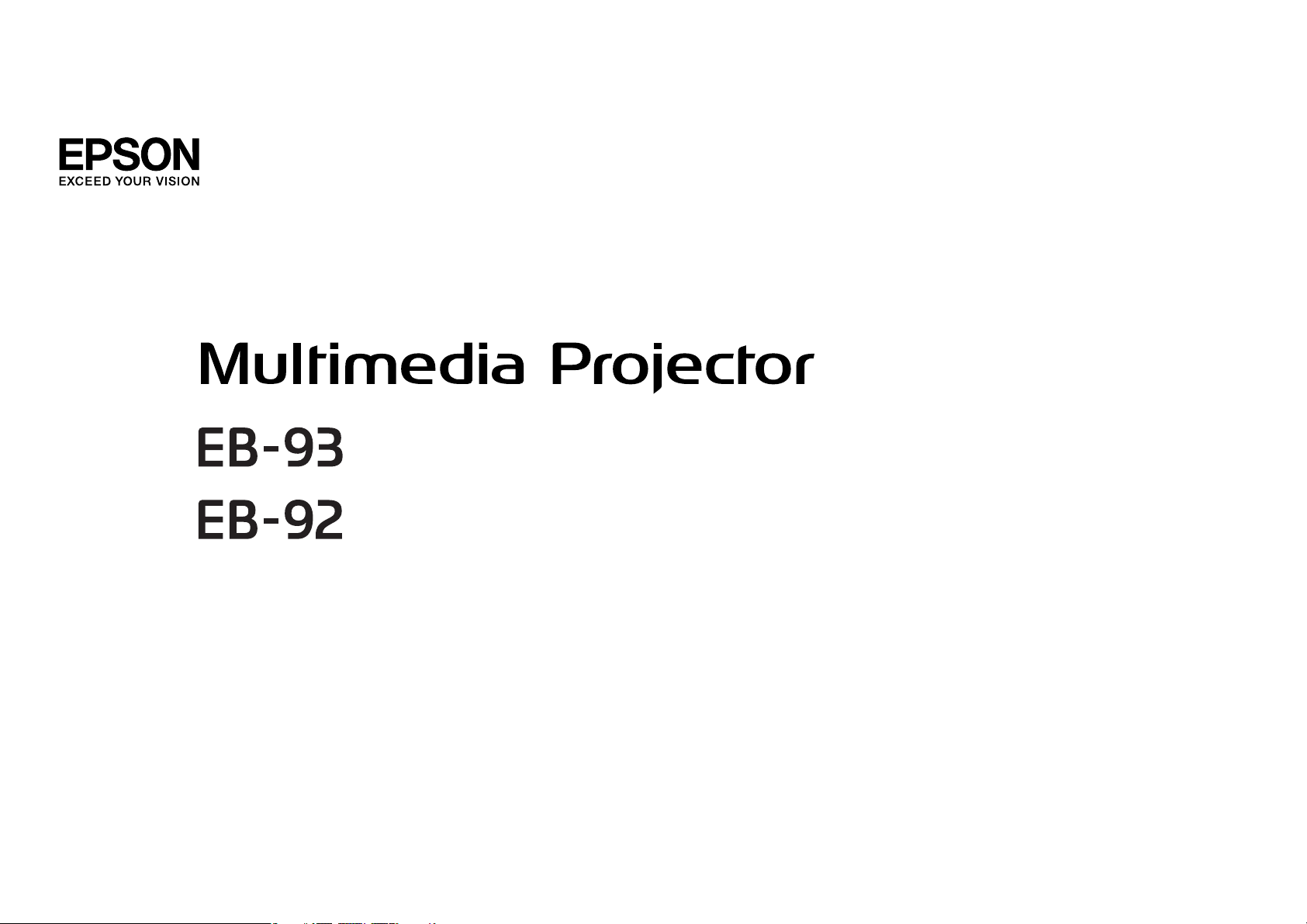
Priručnik za uporabu
Page 2
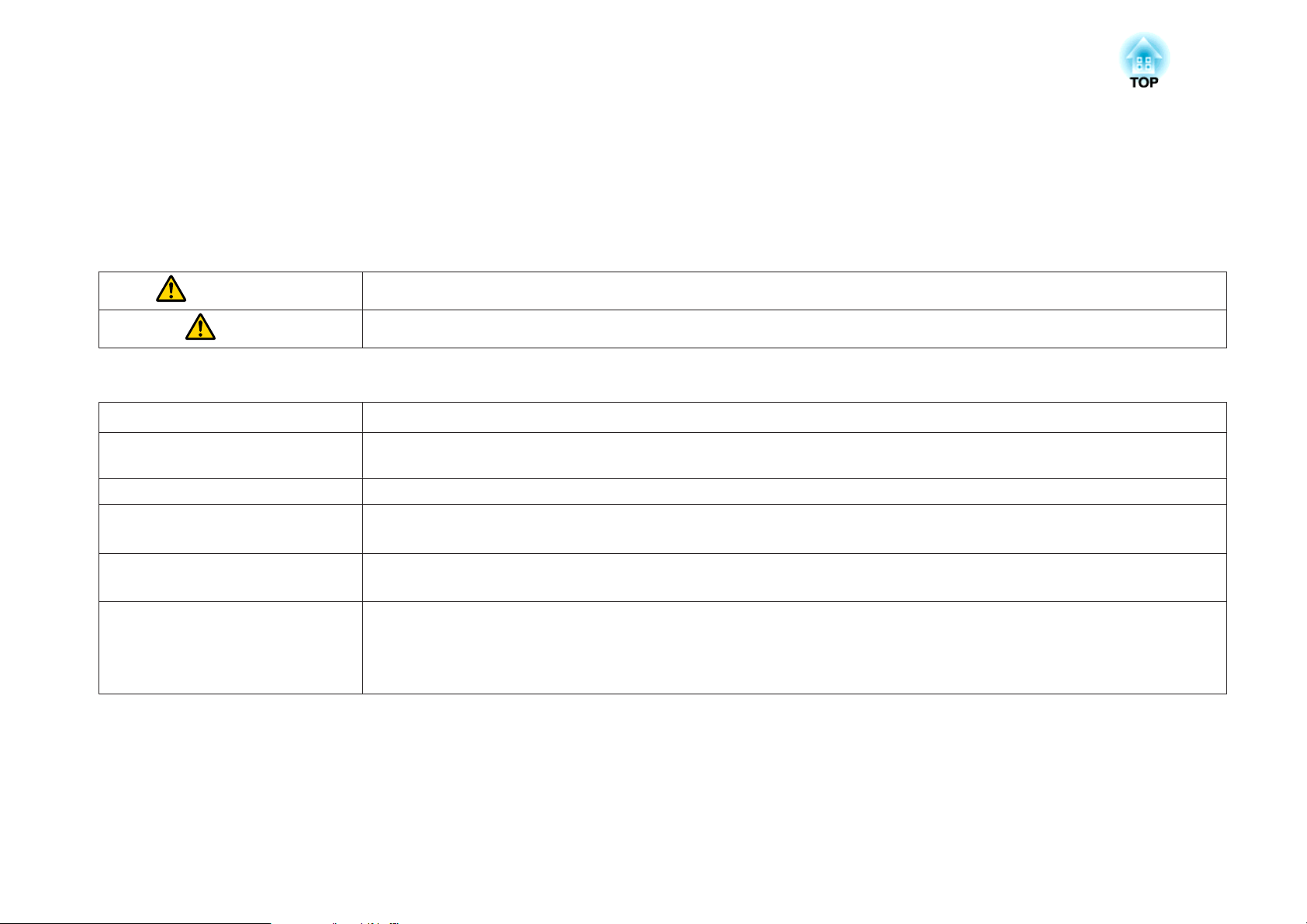
Oznake u Priručniku
• Oznake sigurnosti
U dokumentaciji i na projektoru nalaze se grafički simboli koji ukazuju na sigurnosne mjere pri korištenju projektora.
Upoznajte se sa znakovima upozorenja i poštivajte ih kako ne bi došlo do ozljeda ili do oštećenja imovine.
Upozorenje
Oprez
• Opće oznake obavijesti
Pozor
a
s Označava stranicu gdje se nalaze podrobnije informacije o nekoj temi.
g
[Naziv] Označava naziv gumba na daljinskom upravljaču ili upravljačkoj ploči.
Naziv izbornika Označava stavke izbornika Konfiguriranje.
Ovaj simbol upućuje na informaciju koja, ako se ignorira, može rezultirati ozljedom ili čak smrću zbog nepravilne uporabe.
Ovaj simbol upućuje na informaciju koja, ako se ignorira, može rezultirati ozljedom ili materijalnom štetom zbog nepravilne uporabe.
Označava postupke koji mogu završiti oštećenjem imovine ili ozljedama ako se ne poduzmu potrebne mjere zaštite.
Označava dodatne obavijesti i naglaske koje je dobro znati o nekoj temi.
Označava da se objašnjenje podcrtanih riječi ispred simbola nalaze u terminološkom rječniku. Vidi odjeljak "Rječnik" u poglavlju "Dodaci".
s "Rječnik" str.118
Primjer: gumb [Esc]
Primjer:
Odaberite Svjetlina iz Slika.
Slika - Svjetlina
Page 3
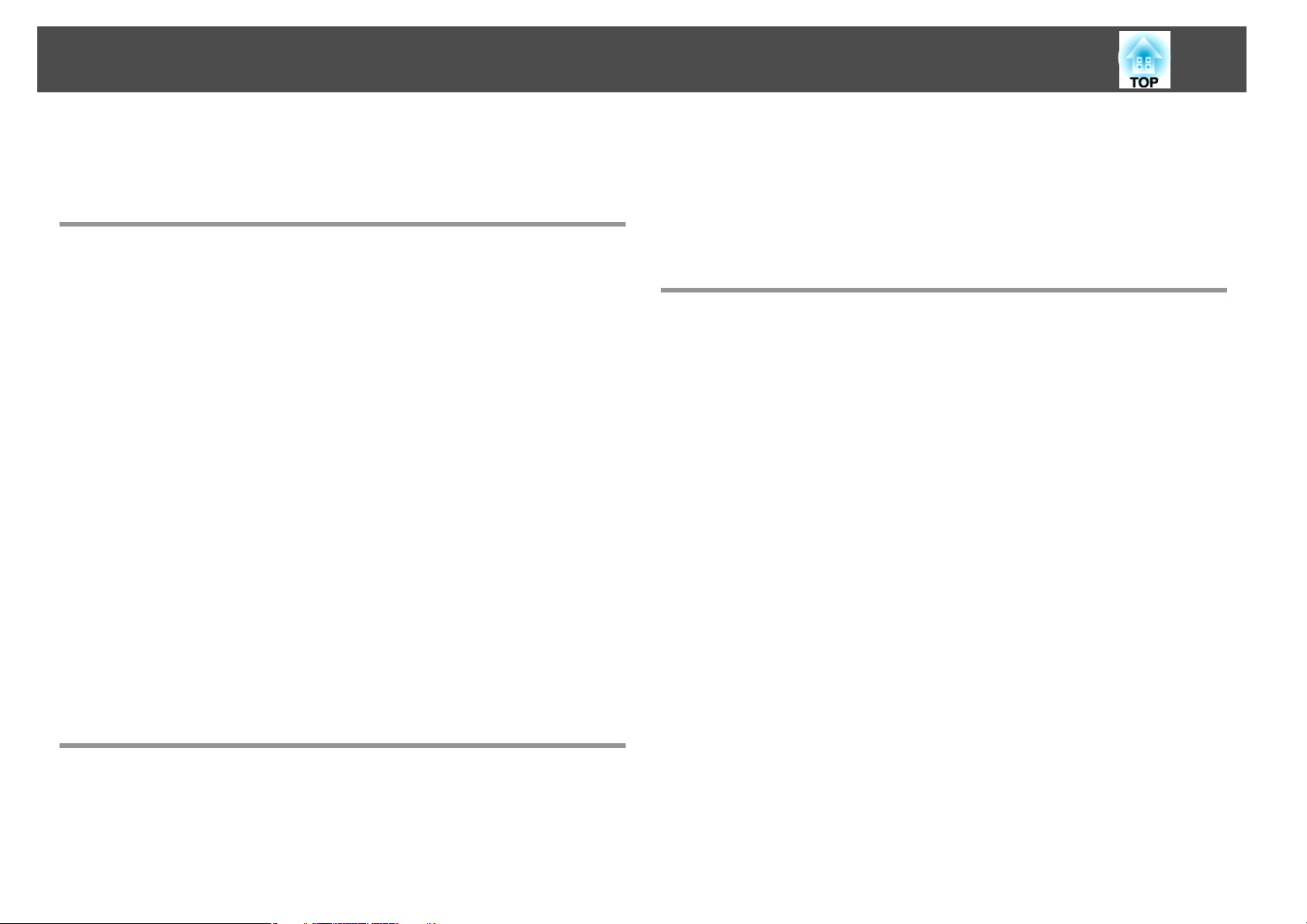
Sadržaj
3
Oznake u Priručniku ................................... 2
Uvod
Značajke Projektora ......................................... 7
Popis funkcija prema modelu......................................7
Brzo i jednostavno postavljanje, projekcija i pohrana......................7
Lako pisanje na bijelu ploču ili crnu podlogu pomoću funkcije uzorka......... 7
Povezivanje putem USB kabela i projiciranje (USB Display)................7
Otkrivanje pomicanja projektora i automatsko ispravljanje deformacije slike
.........................................................8
Korisne funkcije za projiciranje slika ..................................8
Spajanje na mrežu i projiciranje slika sa zaslona računala (samo EB-93)........8
Jednostavno povezivanje s računalom pomoću funkcije Quick Wireless (samo
EB-93) ....................................................8
Maksimalno iskorištavanje daljinskog upravljača .......................8
Za povećanje i projekciju vaših datoteka pomoću kamere za dokumente......8
Poboljšane funkcije zaštite......................................8
Nazivi i Funkcije Dijelova ................................... 10
Sprijeda/Gore................................................ 10
Stražnja.................................................... 11
Podnožje ...................................................12
Upravljačka ploča.............................................13
Daljinski upravljač.............................................14
Zamjena baterija daljinskog upravljača............................. 16
Radni raspon daljinskog upravljača...............................17
Pripremanje projektora
Postavljanje projektora .................................... 19
Načini postavljanja............................................19
Načini postavljanja..........................................19
Veličina i približna udaljenost zaslona ................................20
Spajanje računala............................................. 21
Spajanje izvora slika............................................22
Spajanje USB uređaja ........................................... 24
Priključivanje vanjskih uređaja .....................................25
Priključivanje LAN kabela (samo EB-93)............................... 26
Osnovna uporaba
Projiciranje slika ........................................... 28
Od postavljanje do projekcije ..................................... 28
Automatsko prepoznavanje ulaznih signala i promjena projicirane slike
(Pretraživanje izvora)...........................................29
Prelazak na željenu sliku pomoću daljinskog upravljača .................... 30
Projiciranje uz USB Display.......................................30
Zahtjevi sustava............................................30
Pri prvom povezivanju........................................31
Deinstalacija............................................... 32
Podešavanje projiciranih slika .............................. 34
Ispravljanje deformacije geometrije slike .............................. 34
Automatsko ispravljanje (Auto V-geometrija) .........................34
Ručno ispravljanje (ručna H/V-geometrija) ...........................34
Ručno ispravljanje (Quick Corner)................................ 35
Namještanje veličine slike ........................................37
Namještanje položaja slike.......................................37
Namještanje vodoravnog nagiba ...................................37
Ispravljanje fokusa .............................................38
Namještanje glasnoće.......................................... 38
Odabir kvalitete projekcije (Odabir Način rada u boji).....................38
Postavljanje opcije Auto Iris ...................................... 39
Promjena formata zaslona projicirane slike ............................40
Načini promjene............................................40
Promjena formata zaslona.....................................40
Spajanje opreme .......................................... 21
Page 4
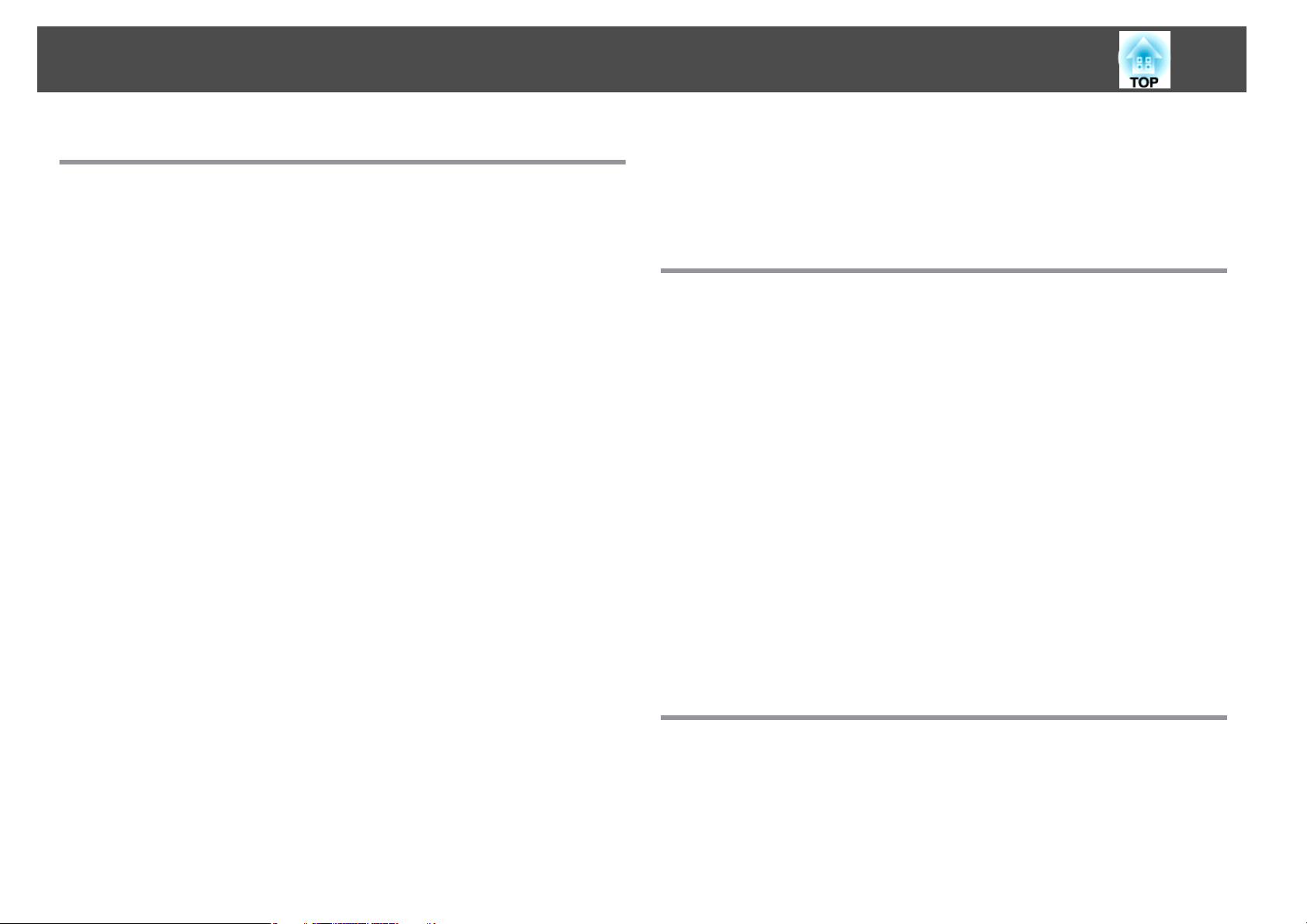
Sadržaj
4
Korisne Funkcije
Funkcije projekcije ........................................ 43
Projiciranje bez računala (Dijaproj.)................................. 43
Specifikacije za datoteke koje se mogu projicirati pomoću Dijaproj..........43
Primjeri dijaproj.............................................43
Načini rada dijaproj...........................................43
Projiciranje odabrane slike.....................................45
Projiciranje slikovnih datoteka iz mape u nizu (Dijaproj.).................46
Postavke prikaza slikovne datoteke i radne postavke za dijaproj............47
Privremeno sakrivanje slike i zvuka (A/V bez tona).......................48
Zamrzavanje slike (Freeze).......................................48
Funkcija pokazivača (Pokazivač) ....................................49
Povećavanje dijela slike (E-Zoom) ..................................50
Korištenje daljinskog upravljača za rad s pokazivačem miša (Bežični miš)........51
Spremanje Korisničkog logotipa...................................52
Spremanje korisničkog uzorka.....................................54
Funkcije Sigurnosti ........................................ 56
Nadzor korisnika (Zaštita lozinkom).................................56
Vrste Zaštita lozinkom........................................56
Namještanje značajke Zaštita lozinkom.............................56
Upisivanje lozinke...........................................57
Ograničavanje rada (Zaključ. upr. ploče)..............................58
Zaštita od krađe..............................................59
Ugradnja sigurnosnog kabela...................................59
Nadziranje i upravljanje . ................................... 60
O programu EasyMP Monitor (samo EB-93)............................60
Mijenjanje postavki putem web preglednika (Web kontrola) (samo EB-93).......60
Postavljanje Projektora........................................60
Prikaz zaslona Web kontrole ....................................61
Prikaz zaslona Web Remote.....................................61
Uporaba funkcije Obavijest o pošti za prijavu problema (samo EB-93) . . . . . . . . . . 63
Čitanje pošte s obavijesti o pogrešci............................... 63
Upravljanje pomoću SNMP (samo EB-93) .............................63
Naredbe ESC/VP21 ............................................64
Popis naredbi..............................................64
Raspored kabela............................................64
O PJLink (samo EB-93).......................................... 65
O sustavu Crestron RoomView
Rukovanje projektorom s vašeg računala...........................66
(samo EB-93)..........................66
®
Izbornik Konfiguriranje
Uporaba izbornika za konfiguriranje ........................ 71
Popis funkcija ............................................. 72
Tablica izbornika za konfiguriranje..................................72
Izbornik Mreža (samo EB-93) ....................................73
Izbornik Slika................................................ 73
Izbornik Signal ...............................................74
Izbornik Postavke ............................................. 76
Izbornik Prošireno.............................................78
Izbornik Mreža (samo EB-93) ......................................79
Napomene o korištenju izbornika Mreža............................80
Rad sa softverskom tipkovnicom................................. 80
Izbornik Osnove ............................................81
Izbornik Kabelski LAN.........................................82
Izbornik Pošta..............................................82
Izbornik Ostalo .............................................84
Izbornik Poništi.............................................84
Izbornik Info (samo zaslon) .......................................85
Izbornik Poništi...............................................86
Ispravljanje Problema
Korištenje Pomoći ......................................... 88
Rješavanje Problema ....................................... 89
Signali pokazivača.............................................89
Ako pokazivači ne pomognu ......................................92
Problemi u svezi sa slikama....................................... 93
Nema slike................................................93
Page 5
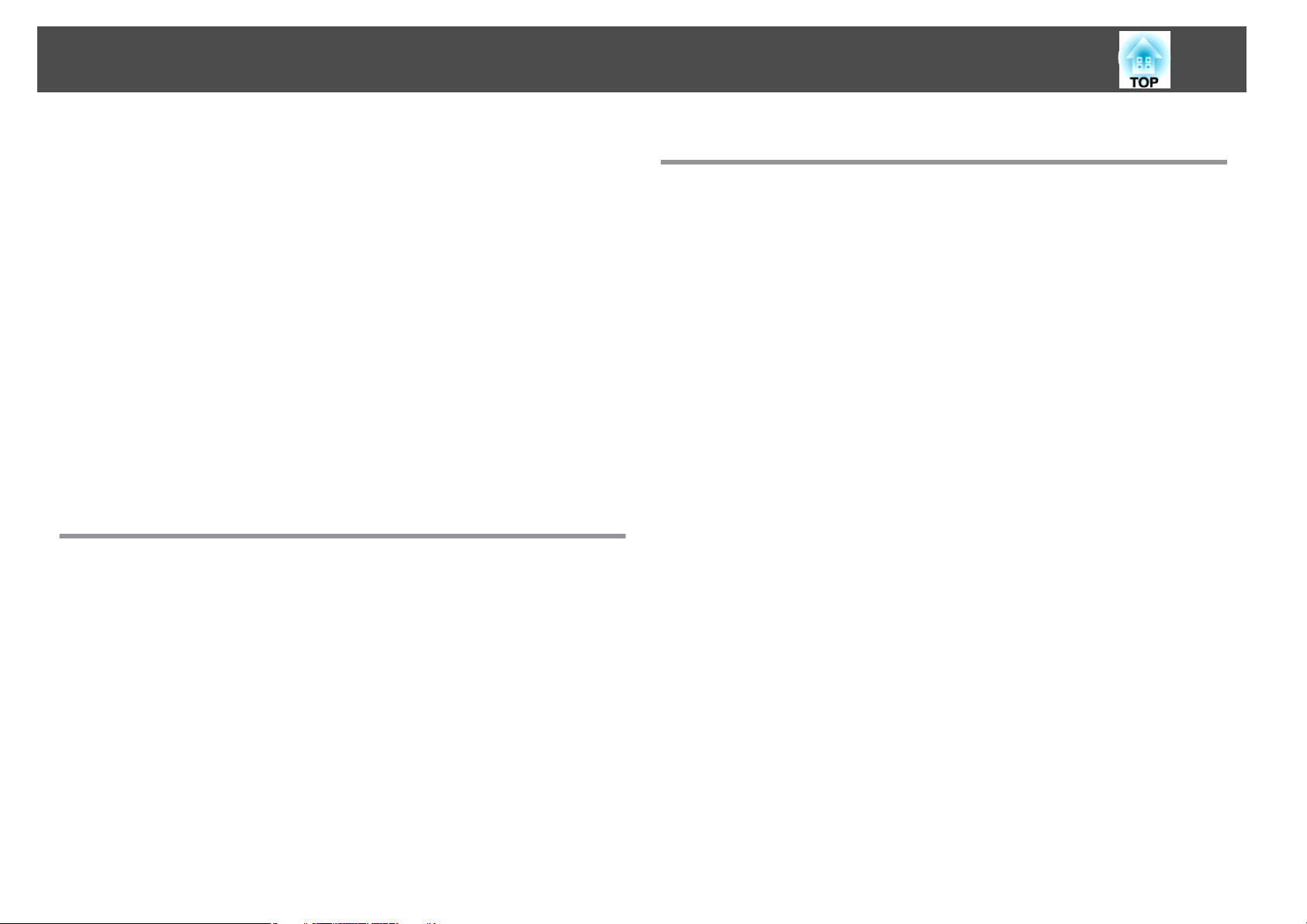
Sadržaj
5
Ne prikazuju se pokretne slike (dio s pokretnim slikama je zacrnjen) . . . . . . . . . 94
Projekcija se automatski prekida.................................94
"Nije podržano" se prikazuje.................................... 94
"Nema signala" se prikazuje ....................................94
Slike su mutne, neizoštrene ili deformirane.......................... 95
Na slici se pojavljuju smetnje ili deformacije......................... 96
Slika je odsječena (povećana) ili smanjena, ili format nije prikladan.......... 96
Boje na slici nisu ispravne......................................97
Slika je tamna.............................................. 98
Problemi na početku projekcije....................................98
Projektor se ne uključuje.......................................98
Ostali problemi...............................................99
Nema zvuka ili je zvuk suviše tih................................. 99
Daljinski upravljač ne radi......................................99
Želim promijeniti jezik poruka i izbornika.......................... 100
Pošta se ne prima premda je nastala pogreška u radu projektora........... 100
O značajci Event ID (samo EB-93) ........................... 101
Održavanje
Čišćenje ................................................. 103
Čišćenje Površine Projektora..................................... 103
Čišćenje Objektiva............................................ 103
Čišćenje zračnog filtra......................................... 103
Zamjena Potrošnog Pribora ............................... 104
Zamjena lampe.............................................. 104
Vrijeme zamjene lampe...................................... 104
Postupak zamjene lampe ..................................... 105
Poništavanje vremena rada lampe............................... 107
Zamjena zračnog filtra......................................... 107
Vrijeme zamjene zračnog filtra ..................................107
Postupak zamjene zračnog filtra................................ 107
Dodaci
Dodatna Oprema i Potrošni Pribor ......................... 110
Dodatna oprema ............................................. 110
Potrošni pribor .............................................. 110
Veličina zaslona i udaljenost zaslona ....................... 111
Udaljenost zaslona............................................111
Podržani prikazi monitora ................................. 112
Podržane razlučivosti .......................................... 112
Računalni signal (analogni RGB).................................112
Komponentni video .........................................112
Kompozitni video.......................................... 112
Ulazni signal iz HDMI priključka .................................112
Tehnički Podaci .......................................... 114
Opći Tehnički Podaci Projektora................................... 114
Izgled ................................................... 117
Rječnik .................................................. 118
Opće Napomene: ......................................... 120
O oznakama ................................................ 120
Opća Napomena:.............................................120
Kazalo ................................................... 138
Page 6
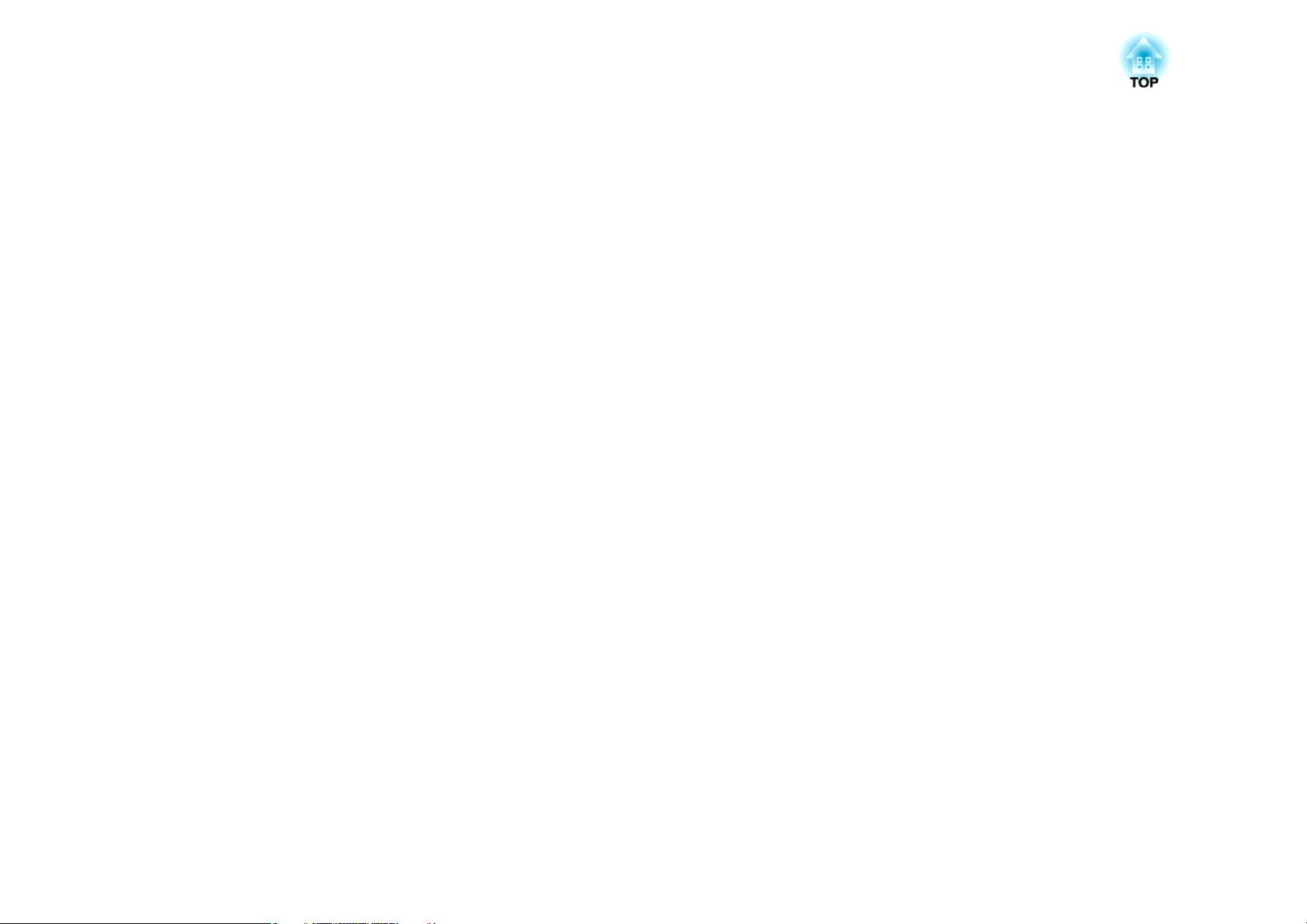
Uvod
U ovom poglavlju objašnjene su značajke projektora i nazivi dijelova.
Page 7
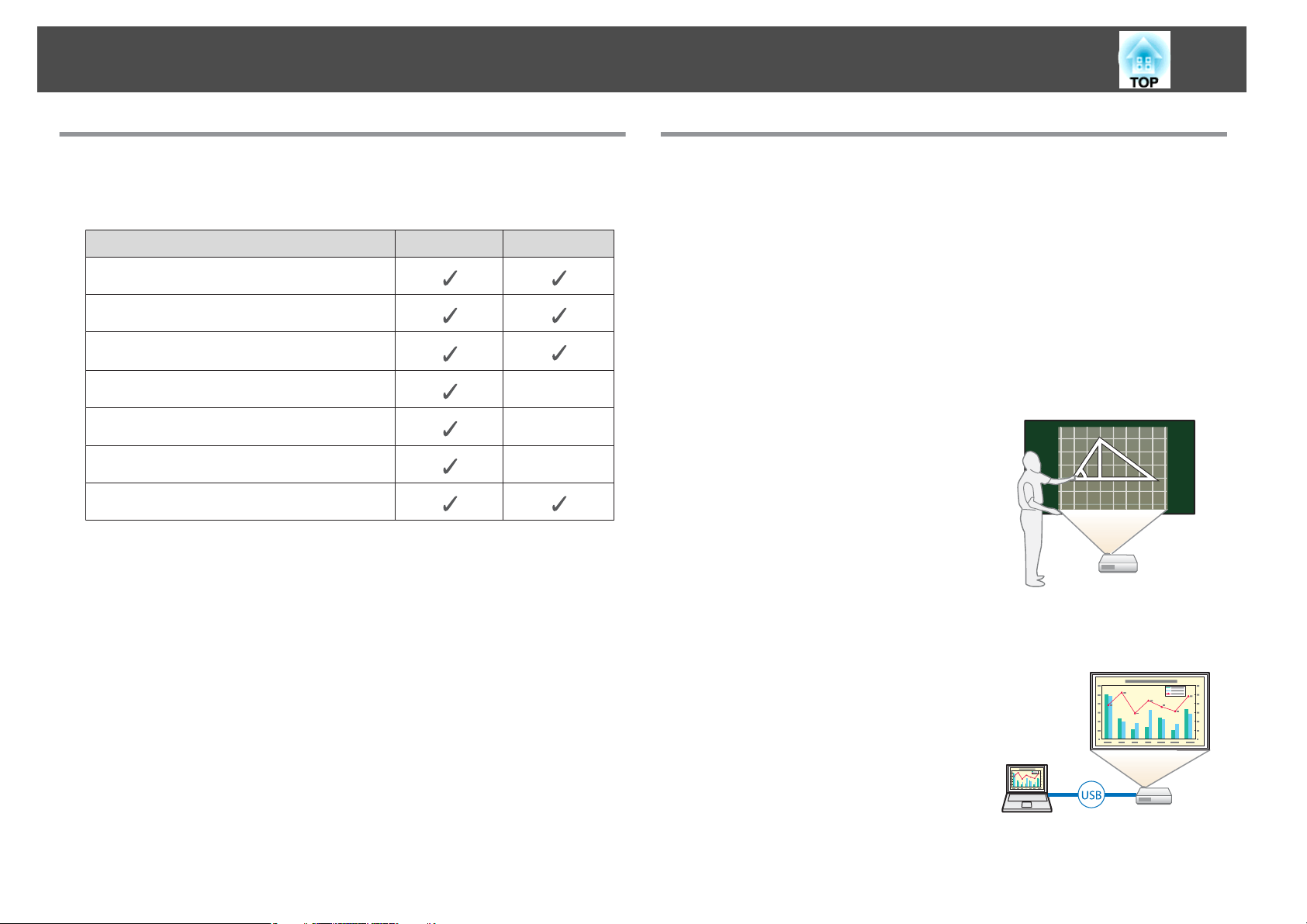
Značajke Projektora
7
Popis funkcija prema modelu
Dostupne funkcije razlikuju se ovisno o modulu u uporabi. U tablici ispod
nalazi se popis funkcija dostupnih za svaki model.
Funkcija EB-93 EB-92
USB Display
HDMI priključak
Auto V-geometrija
Quick Wireless Connection
Priključak kabelskog LAN-a
Mrežne postavke
Dijaproj.
Za USB Display potreban je USB kabel dostupan u prodaji.
*1
*2 Za HDMI priključak potreban je HDMI kabel dostupan u prodaji.
*3 Za Quick Wireless Connection potreban je Quick Wireless Connection USB
Key.
*1
*2
*3
-
-
-
Brzo i jednostavno postavljanje, projekcija i pohrana
• Projektor se uključuje i isključuje jednostavnim prikapčanjem i
iskapčanjem.
• Projiciranje na velike zaslone iz kratke udaljenosti.
• Jednostavno podešavanje visine pomoću jedne poluge.
• Jednostavno pospremanje jer ne treba čekati da se ohladi.
Lako pisanje na bijelu ploču ili crnu podlogu pomoću funkcije uzorka
Možete projicirati uzorak paralelnih crta ili
mreže. Ovo je korisno kod crtanja dijagrama na
bijeloj ploči ili crnoj pozadini.
s Postavke - Uzorak str.76
Povezivanje putem USB kabela i projiciranje (USB Display)
Jednostavnim priključivanjem USB kabela
dostupnog u prodaji možete projicirati slike sa
zaslona računala bez računalnog kabela.
s "Projiciranje uz USB Display" str.30
Page 8
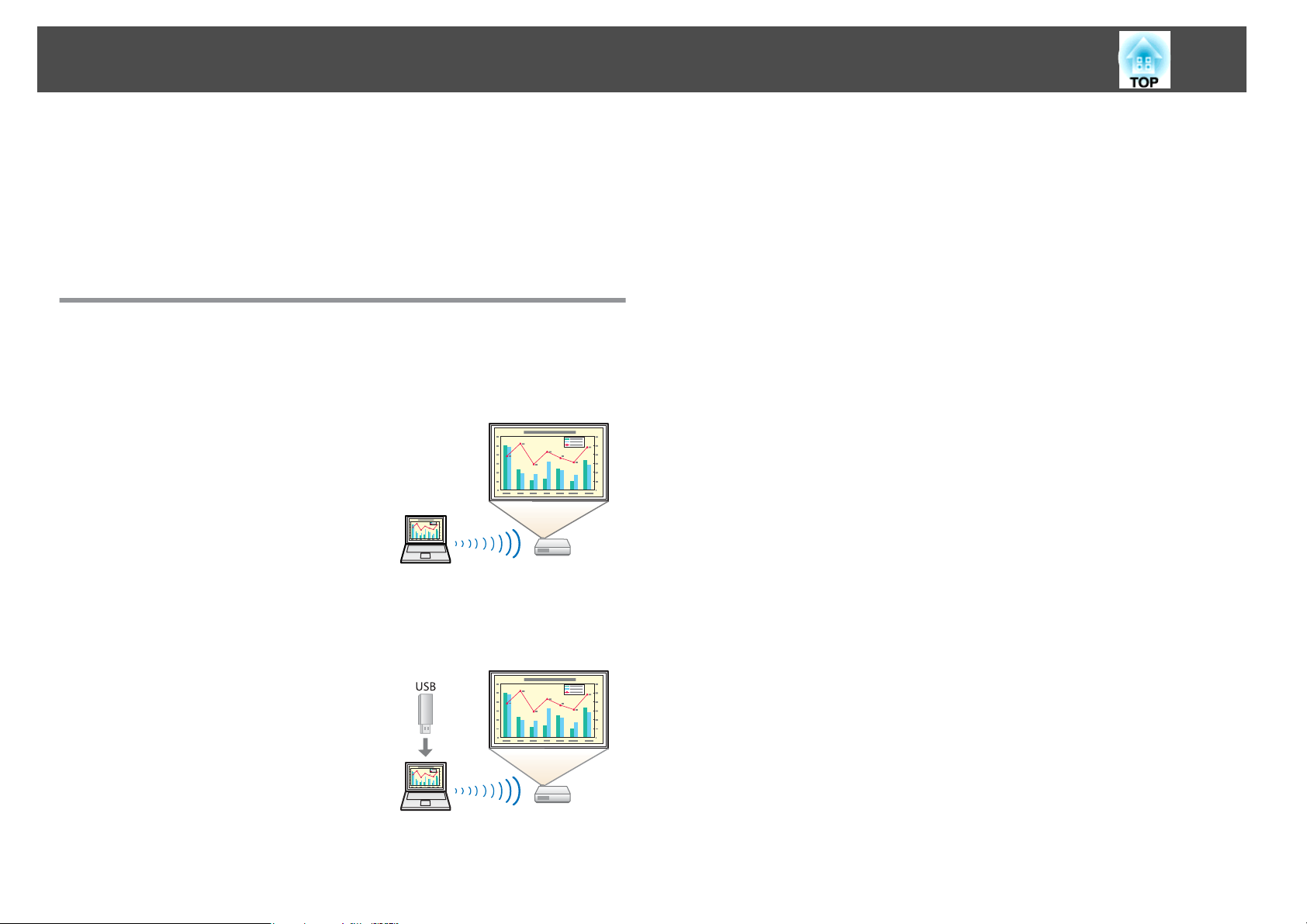
Značajke Projektora
8
Otkrivanje pomicanja projektora i automatsko ispravljanje deformacije slike
Projektor automatski ispravlja deformaciju geometrije slike koja se događa
prilikom postavljanja ili premještanja projektora.
s
"Automatsko ispravljanje (Auto V-geometrija)" str.34
Korisne funkcije za projiciranje slika
Spajanje na mrežu i projiciranje slika sa zaslona računala (samo EB-93)
Projektor možete spojiti s računalom na mreži i
projicirati zaslon računala pomoću priloženog
softverskog programa EasyMP Network
Projection.
s Vodič za EasyMP Network Projection
Maksimalno iskorištavanje daljinskog upravljača
Pomoću daljinskog upravljača možete izvršavati radnje poput povećavanja
dijela slike. Daljinski upravljač također možete koristiti kao pokazivač
tijekom prezentacija ili kao miš za računalo.
s
"Funkcija pokazivača (Pokazivač)" str.49
s
"Povećavanje dijela slike (E-Zoom)" str.50
s
"Korištenje daljinskog upravljača za rad s pokazivačem miša (Bežični
miš)" str.51
Za povećanje i projekciju vaših datoteka pomoću kamere za dokumente
Pomoću dodatne kamere za dokumente možete projicirati papirnate
dokumente i predmete. Fokus slike podešava se automatski pomoću
funkcije auto fokusa. Sliku također možete povećati pomoću digitalnog
zumiranja.
s
"Dodatna oprema" str.110
Jednostavno povezivanje s računalom pomoću funkcije Quick Wireless (samo EB-93)
Jednostavnim priključivanjem dodatnog
priključka Quick Wireless Connection USB Key
na računalo, možete projicirati zaslon računala.
(samo za računala s OS Windows)
Poboljšane funkcije zaštite
• Zaštita lozinkom za ograničavanje i nadzor korisnika
Određivanjem lozinke možete ograničiti tko smije koristiti projektor.
s
"Nadzor korisnika (Zaštita lozinkom)" str.56
• Zaključ. upr. ploče ograničava uporabu gumba na upravljačkoj ploči
Na ovaj način možete spriječiti da drugi mijenjaju postavke projektora bez
odobrenja, na priredbama, u školama i slično.
s
"Ograničavanje rada (Zaključ. upr. ploče)" str.58
Page 9
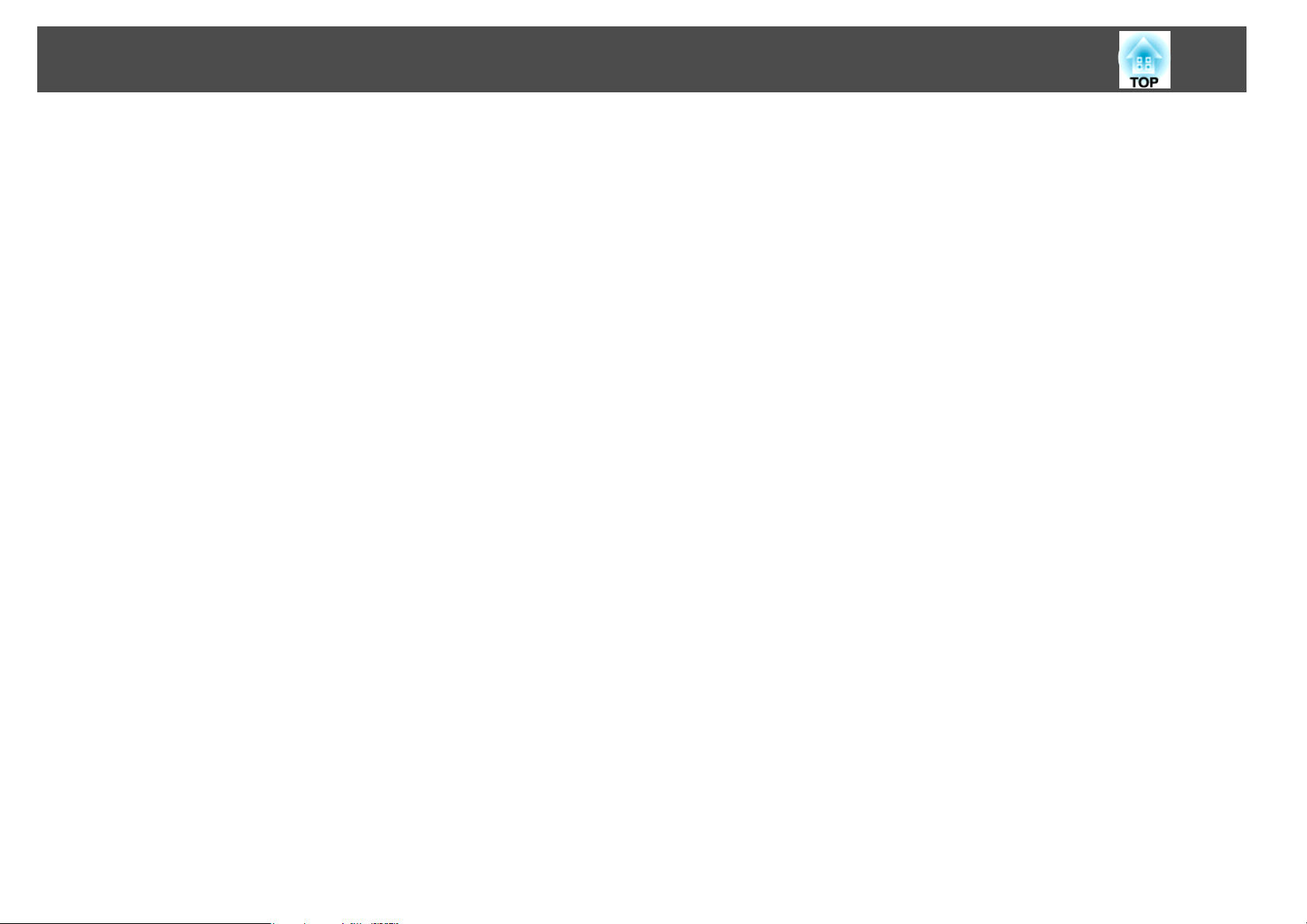
Značajke Projektora
• Ugrađeni elementi za zaštitu od krađe
Projektor je opremljen sljedećim elementima za zaštitu od krađe.
• Sigurnosni utor
• Mjesto ugradnje sigurnosnog kabela
s
"Zaštita od krađe" str.59
9
Page 10
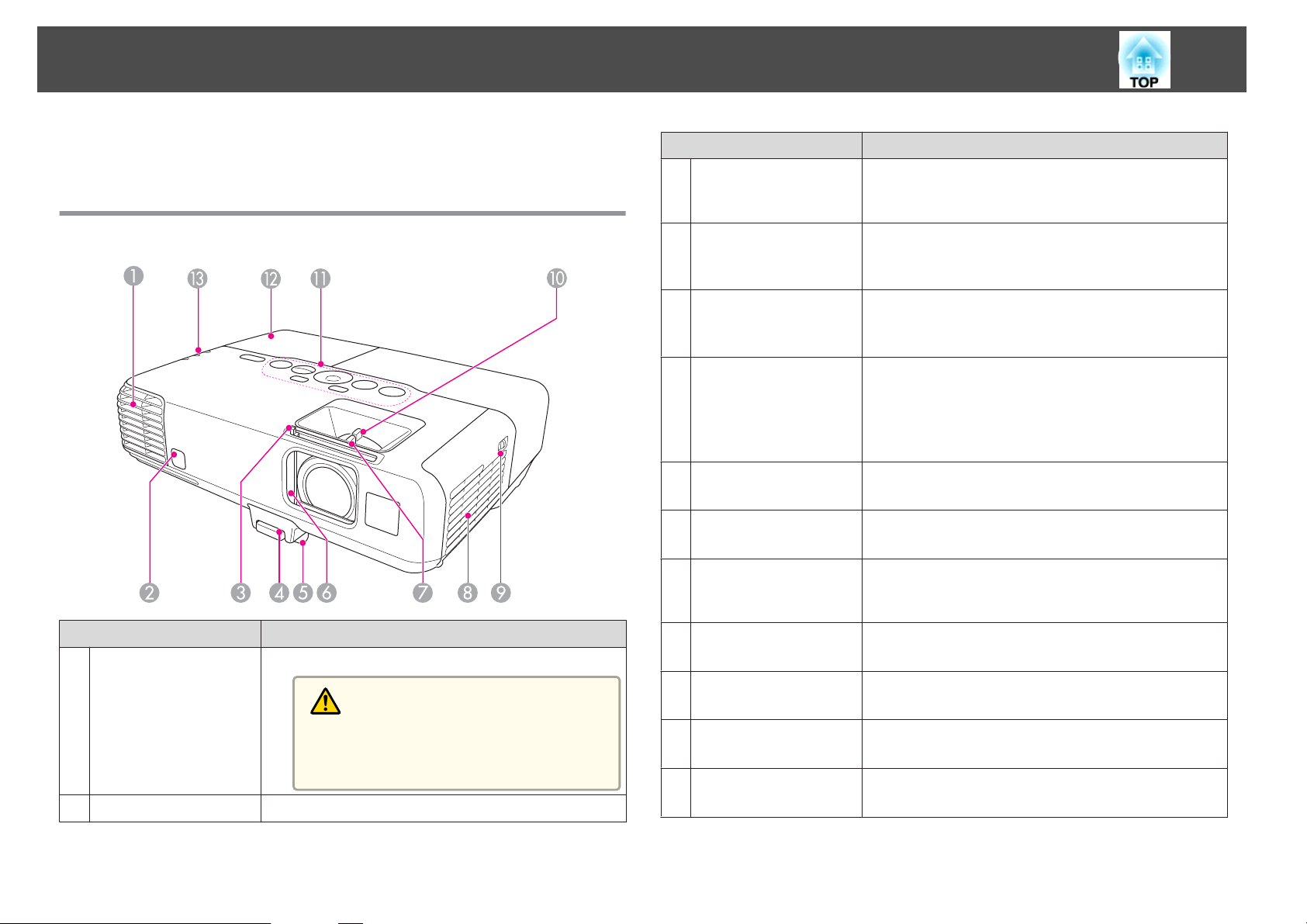
Nazivi i Funkcije Dijelova
10
Sve značajke u ovom priručniku objašnjene su pomoću ilustracija projektora
EB-93 osim ako nije drugačije navedeno.
Sprijeda/Gore
Naziv Funkcija
Zračni odvod
A
Zračni odvodi služe za unutarnje hlađenje projektora.
Oprez
Naziv Funkcija
Gumb klizača za
C
isključivanje slike i
zvuka
Poluga za
D
podešavanje prednje
nožice
Podesiva prednja
E
nožica
Klizač za isključivanje
F
slike i zvuka
Regulator fokusa
G
Otvor za ulaz zraka
H
(filtar zraka)
Gumb za otvaranje/
I
zatvaranje poklopca
zračnog filtra
Regulator zumiranja
J
Upravljačka ploča
K
Pomicanjem držača otvarate i zatvarate klizač za
isključivanje slike i zvuka.
Pritisnite polugu nožice za izvlačenje ili uvlačenje prednje
nožice.
s "Namještanje položaja slike" str.37
Kod postavljanja na površini kao što je stol, izvucite
nožicu radi podešavanja položaja slike.
s "Namještanje položaja slike" str.37
Zatvorite kada ne koristite projektor radi zaštite objektiva.
Zatvaranjem tijekom projekcije možete sakriti i sliku i
zvuk.
s "Privremeno sakrivanje slike i zvuka (A/V bez tona)"
str.48
Namještanje fokusa slike.
s "Ispravljanje fokusa" str.38
Usisava zrak za unutarnje hlađenje projektora.
s "Čišćenje zračnog filtra" str.103
Otvaranje i zatvaranje poklopca zračnog filtra.
s "Zamjena zračnog filtra" str.107
Namještanje veličine slike.
s "Namještanje veličine slike" str.37
Upravljanje projektorom.
s "Upravljačka ploča" str.13
Daljinski prijemnik
B
Tijekom projiciranja ne stavljate lice ili ruke blizu
zračnog odvoda, kao ni predmete koje bi toplina
mogla deformirati ili oštetiti u blizini odvoda.
Primanje signala daljinskog upravljača.
Poklopac lampe
L
Pokazivači
M
Otvorite pri zamjeni lampe projektora.
s "Zamjena lampe" str.104
Označava status projektora.
s "Signali pokazivača" str.89
Page 11
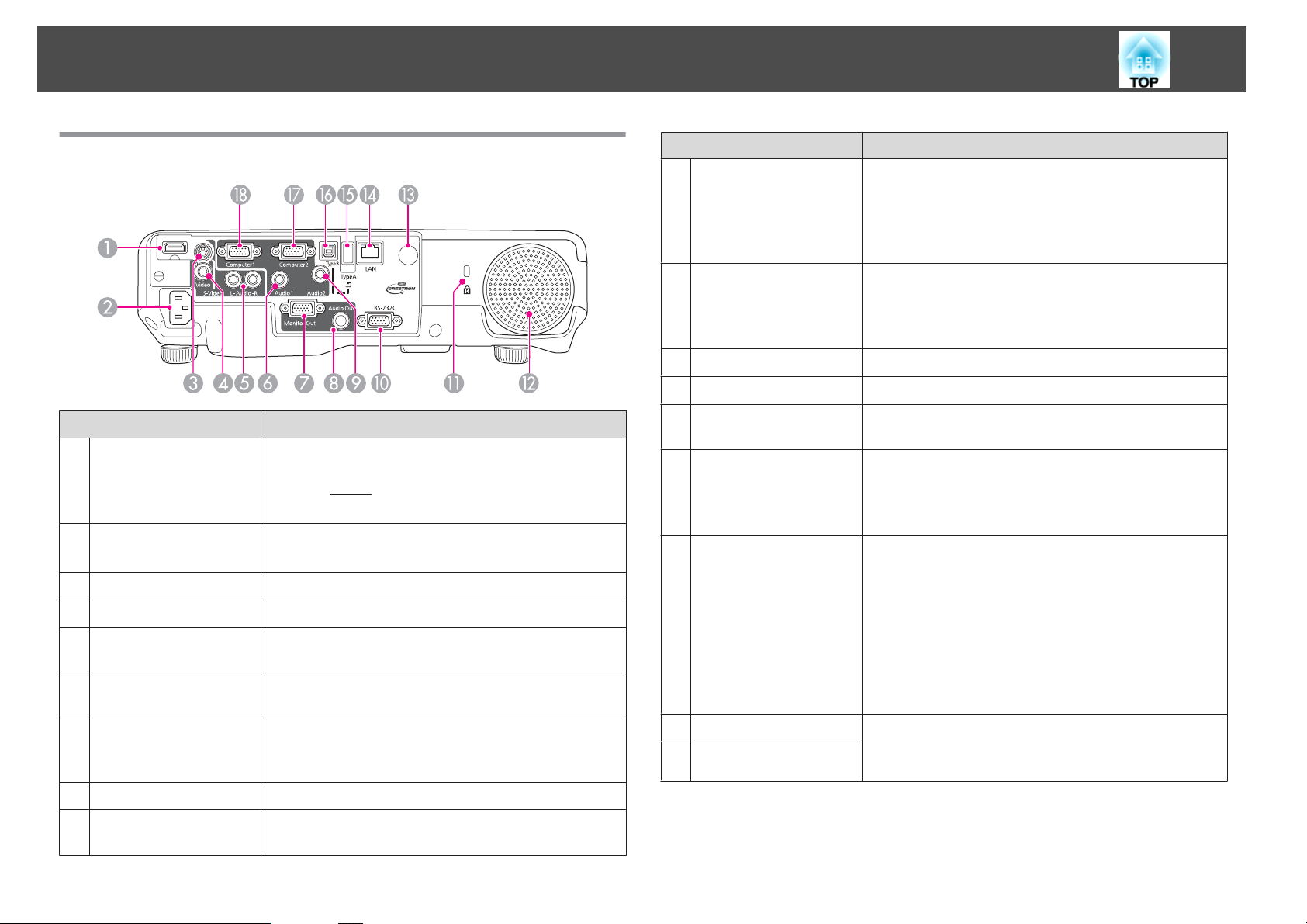
Nazivi i Funkcije Dijelova
11
Stražnja
Naziv Funkcija
HDMI priključak
A
Priključak za
B
napajanje
S-Video priključak
C
Video priključak
D
Audio-L/R priključak
E
Audio1 priključak
F
Prik ljučak Monitor Out
G
Primanje videosignala iz kompatibilnih HDMI
videouređaja i računala. Ovaj projektor je kompatibilan sa
sustavom
s "Spajanje opreme" str.21
Priključivanje kabela za napajanje na projektor.
s "Od postavljanje do projekcije" str.28
Za signale S-videa iz videoizvora.
Primanje signala kompozitnog videa iz video izvora.
Ulaz zvuka s opreme priključene na S-Video priključak ili
Video priključak.
Ulaz zvuka s opreme priključene na priključak
Computer1.
Izlaz analognog RGB signala s priključka Computer1 na
vanjski monitor. Izlaz ulaznog signala s drugih priključaka
ili komponentnih videosignala nije moguć.
HDCPg.
Naziv Funkcija
RS-232C priključak
J
Sigurnosni utor
K
Zvučnik
L
Daljinski prijemnik
M
LAN priključak
N
(samo EB-93)
USB(TypeA) priključak
O
USB(TypeB) priključak
P
Priključak Computer2
Q
Priključak Computer1
R
Kad želite upravljati projektorom putem računala,
povežite ga RS-232C kabelom s računalom. Ovaj
priključak namijenjen je za upravljanje, a ne za uobičajenu
uporabu.
s "Naredbe ESC/VP21" str.64
Sigurnosni utor prilagođen je zaštitnom sustavu
Microsaver Security System koji proizvodi tvrtka
Kensington.
s "Zaštita od krađe" str.59
Reproducira zvuk.
Primanje signala daljinskog upravljača.
Za priključivanje LAN kabela za spajanje na mrežu.
• Za priključivanje USB memorijskog uređaja ili
digitalnog fotoaparata i projiciranje slika kao dijaproj.
s "Projiciranje bez računala (Dijaproj.)" str.43
• Za priključivanje dodatne kamere za dokumente.
• Za priključivanje projektora na računalo putem USB
kabela dostupnog u prodaji, i projiciranje slika na
računalu.
s "Projiciranje uz USB Display" str.30
• Za priključivanje projektora na računalo putem USB
kabela dostupnog u prodaji, radi uporabe funkcije
Bežični miš.
s "Korištenje daljinskog upravljača za rad s
pokazivačem miša (Bežični miš)" str.51
Unos slikovnih signala iz računala i komponentnih
videosignala iz ostalih videoizvora.
Priključak Audio Out
H
Audio2 priključak
I
Izlaz zvuka s trenutno projicirane slike na vanjski zvučnik.
Ulaz zvuka s opreme priključene na priključak
Computer2.
Page 12
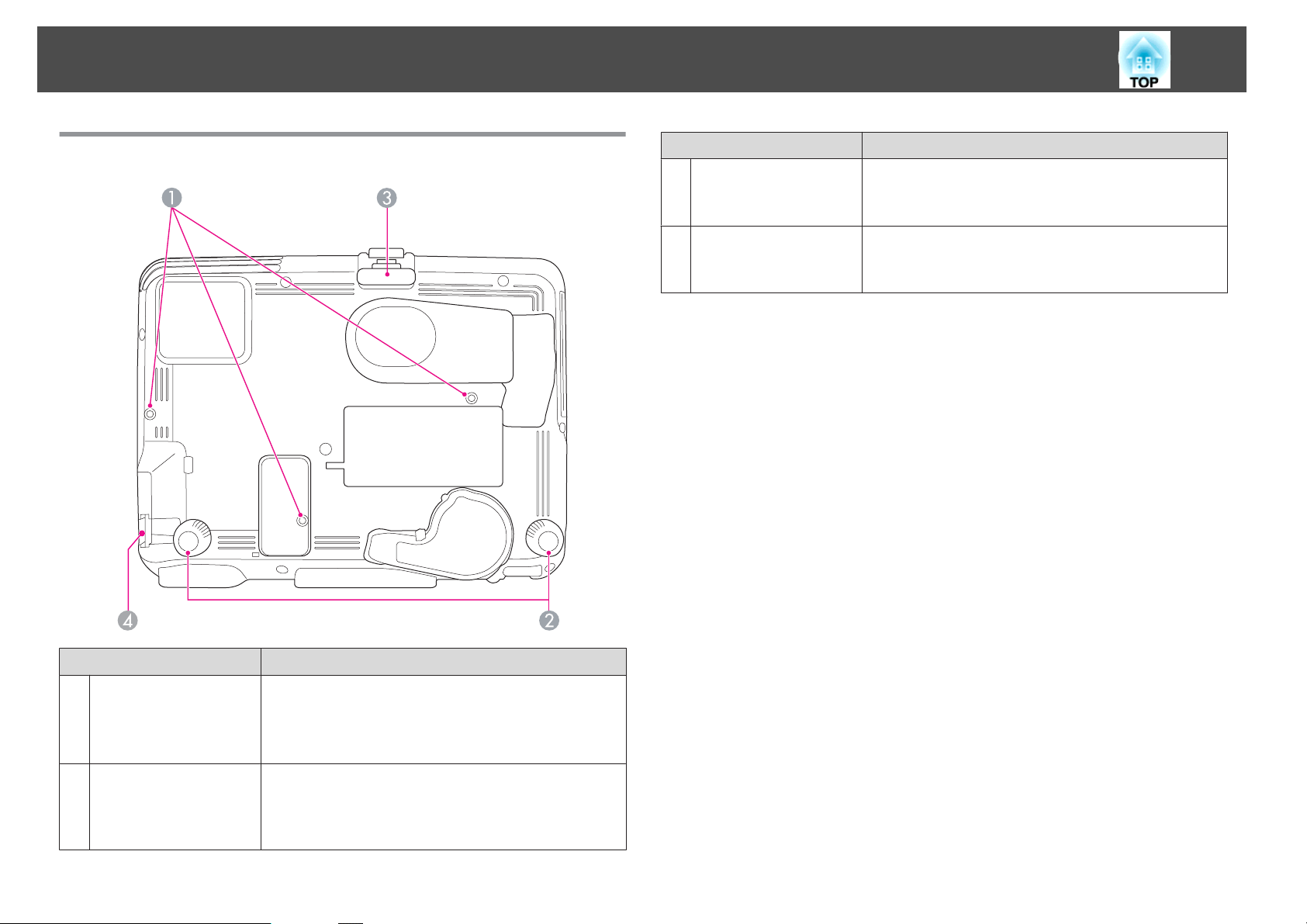
Nazivi i Funkcije Dijelova
12
Podnožje
Naziv Funkcija
Podesiva prednja
C
nožica
Mjesto ugradnje
D
sigurnosnog kabela
Kod postavljanja na površini kao što je stol, izvucite
nožicu radi podešavanja položaja slike.
s "Namještanje položaja slike" str.37
Provucite sigurnosni kabel (dostupan u prodaji) i učvrstite
ga.
s "Zaštita od krađe" str.59
Naziv Funkcija
Točke za fiksiranje na
A
stropni nosač (tri
točke)
Stražnje nožice
B
Za pričvršćivanje dodatnog stropnog nosača kada se
projektor treba učvrstiti za strop.
s "Postavljanje projektora" str.19
s "Dodatna oprema" str.110
Prilikom postavljanja na površinu kao što je stol, okrenite
za izvlačenje i uvlačenje, te namještanje vodoravnog
nagiba.
s "Namještanje vodoravnog nagiba" str.37
Page 13
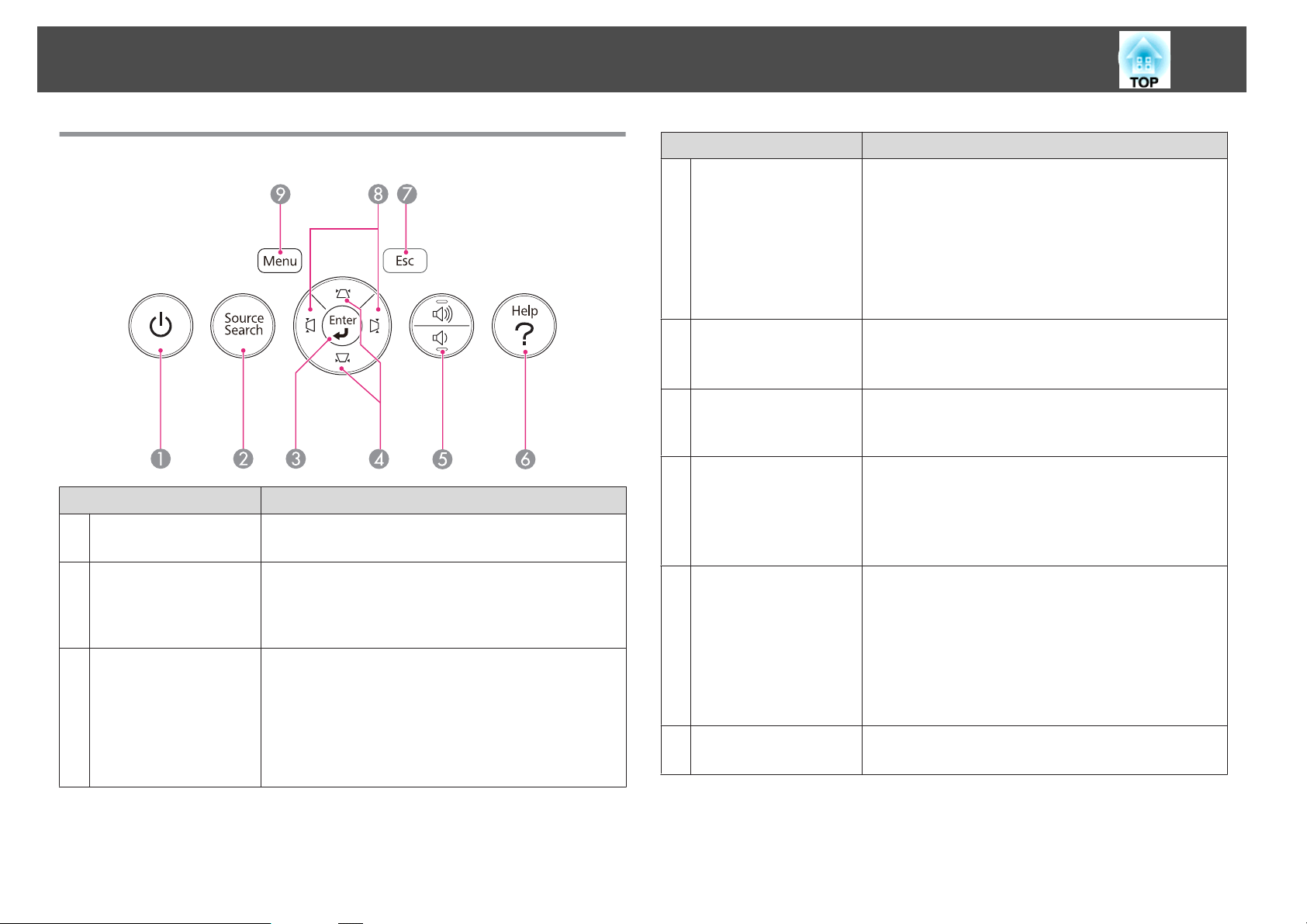
Nazivi i Funkcije Dijelova
13
Upravljačka ploča
Naziv Funkcija
[t] gumb
A
Gumb [Source Search]
B
Gumb [Enter]
C
Uključivanje i isključivanje projektora.
s "Od postavljanje do projekcije" str.28
Prebacivanje na sljedeći ulazni izvor koji šalje sliku.
s "Automatsko prepoznavanje ulaznih signala i
promjena projicirane slike (Pretraživanje izvora)"
str.29
• Kada je prikazan izbornik Konfiguriranje ili zaslon
Pomoć, služi za prihvaćanje i otvaranje odabrane opcije
te prelazak na sljedeću razinu.
• Ako se pritisne za vrijeme projiciranja analognih RGB
signala s priključka Computer1 ili priključka
Computer2, možete automatski optimizirati Praćenje,
Sinkronizacija i Položaj zaslona.
[w][v] gumbi
D
Gumb [a][b]
E
Gumb [Help]
F
Gumb [Esc]
G
[<][>] gumbi
H
Gumb [Menu]
I
Naziv Funkcija
• Ispravljanje okomite geometrije slike.
s "Ispravljanje deformacije geometrije slike u
okomitim smjerovima" str.35
• Kada je prikazan izbornik Konfiguriranje ili zaslon
Pomoć, pritiskom na ove gumbe odabiru se stavke
izbornika i vrijednosti postavki.
s "Uporaba izbornika za konfiguriranje" str.71
s "Korištenje Pomoći" str.88
[a] Smanjivanje glasnoće.
[b] Pojačavanje glasnoće.
"Namještanje glasnoće" str.38
s
Prikazivanje i zatvaranje zaslona Pomoć, koji pruža
savjete za ispravljanje problema.
s "Korištenje Pomoći" str.88
• Zaustavljanje aktivne funkcije.
• Ako se pritisne kada je prikazan izbornik
Konfiguriranje, služi za vraćanje na prethodnu razinu
izbornika.
"Uporaba izbornika za konfiguriranje" str.71
s
• Ispravljanje vodoravne geometrije slike.
s "Ispravljanje deformacije geometrije slike u
vodoravnim smjerovima" str.35
• Kada je prikazan izbornik Konfiguriranje ili zaslon
Pomoć, pritiskom na ove gumbe odabiru se stavke
izbornika i vrijednosti postavki.
s "Uporaba izbornika za konfiguriranje" str.71
s "Korištenje Pomoći" str.88
Prikazivanje i zatvaranje izbornika Konfiguriranje.
s "Uporaba izbornika za konfiguriranje" str.71
Page 14
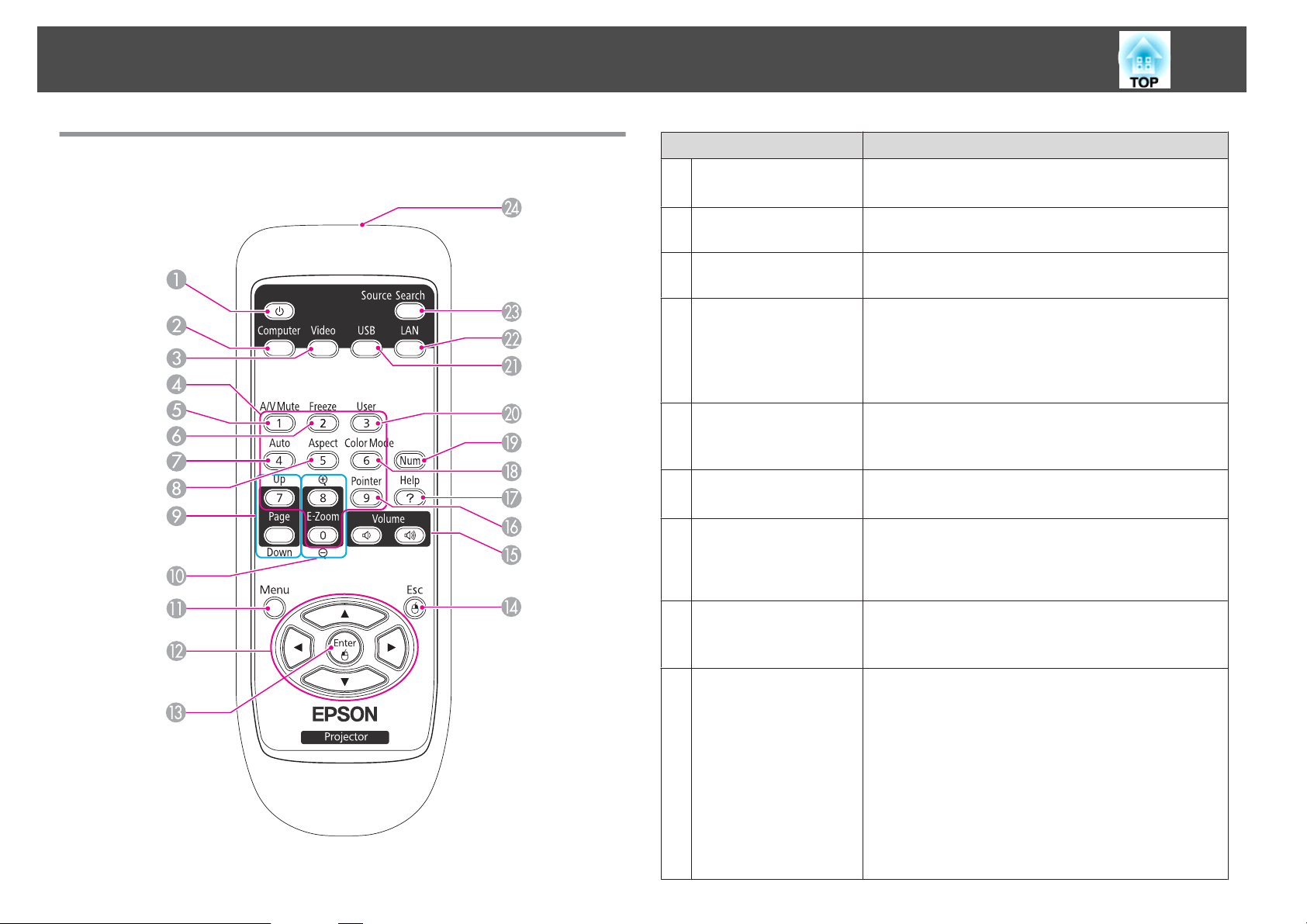
Nazivi i Funkcije Dijelova
14
Daljinski upravljač
Naziv Funkcija
[t] gumb
A
Gumb [Computer]
B
Gumb [Video]
C
Gumbi s brojevima
D
Gumb [A/V Mute]
E
Gumb [Freeze]
F
Gumb [Auto]
G
Uključivanje i isključivanje projektora.
s "Od postavljanje do projekcije" str.28
Svakim pritiskom na ovaj gumb ulaz se mijenja između
slika s priključka Computer1 i priključka Computer2.
Svakim pritiskom gumba redom se mijenja izvor slike s
priključaka S-Video, Video i HDMI.
• Za upisivanje lozinke.
s "Namještanje značajke Zaštita lozinkom"
str.56
• Ovaj gumb se koristi za unošenje brojeva u postavkama
Mreža u izborniku Konfiguriranje.
Uključivanje i isključivanje slike i zvuka.
s "Privremeno sakrivanje slike i zvuka (A/V bez tona)"
str.48
Zaustavljanje i nastavak prikazivanja slika.
s "Zamrzavanje slike (Freeze)" str.48
Ako se pritisne za vrijeme projiciranja analognih RGB
signala s priključka Computer1 ili priključka Computer2,
možete automatski optimizirati Praćenje, Sinkronizacija i
Položaj zaslona.
Gumb [Aspect]
H
Gumb [Page]
I
[Up] [Down]
Svakim pritiskom na gumb mijenja se formata zaslona.
s "Promjena formata zaslona projicirane slike "
str.40
Promjena stranica u datotekama kao što su PowerPoint
datoteke prilikom uporabe sljedećih načina projiciranja.
• Kada se koristi funkcija Bežični miš
s "Korištenje daljinskog upravljača za rad s
pokazivačem miša (Bežični miš)" str.51
• Kada se koristi USB Display
s "Projiciranje uz USB Display" str.30
• Prilikom spajanja na mrežu (samo EB-93)
Prilikom projiciranja slika pomoću dijaproj., pritiskanjem
tih gumba prikazuje se prethodni/sljedeći zaslon.
Page 15
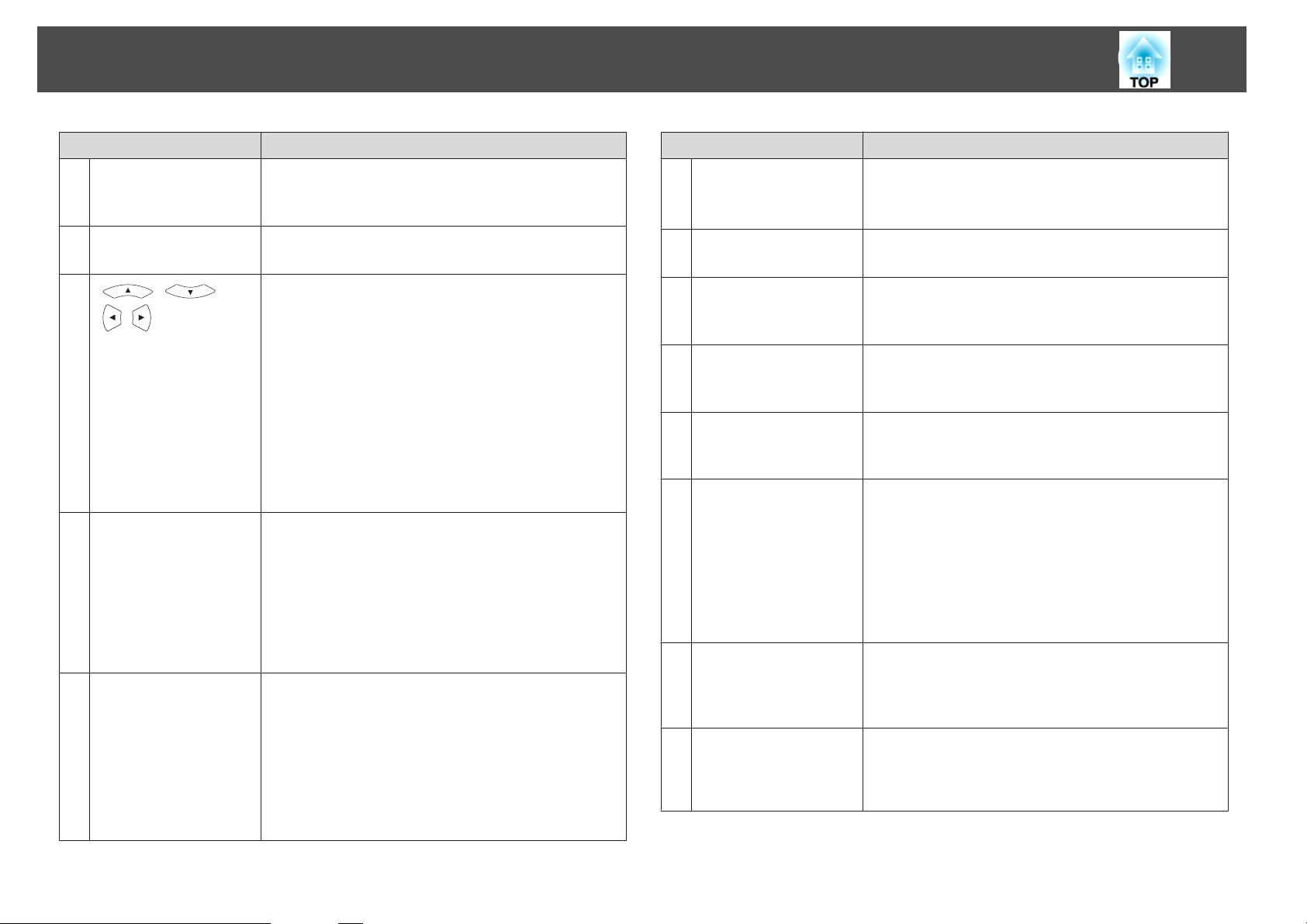
Nazivi i Funkcije Dijelova
15
Naziv Funkcija
Gumbi [E-Zoom]
J
[z][x]
Gumb [Menu]
K
L
[ ][ ]
[
][ ] gumbi
Gumb [Enter]
M
Gumb [Esc]
N
Povećanje ili smanjenje slike bez promjene veličine
projekcije.
s "Povećavanje dijela slike (E-Zoom)" str.50
Prikazivanje i zatvaranje izbornika Konfiguriranje.
s "Uporaba izbornika za konfiguriranje" str.71
• Kad je prikazan izbornik Konfiguriranje ili zaslon
Pomoć, pritiskanjem ovih gumba odabiru se stavke
izbornika i vrijednosti postavki.
s "Uporaba izbornika za konfiguriranje" str.71
• Kod projiciranja dijaproj., pritiskanjem tih gumba
prikazuje se prethodna/sljedeća slika, slika se zakreće
itd.
s "Načini rada dijaproj." str.43
• Pri uporabi funkcije Bežični miš, pokazivač miša kreće
se u smjeru pritisnutog gumba.
s "Korištenje daljinskog upravljača za rad s
pokazivačem miša (Bežični miš)" str.51
• Kada je prikazan izbornik Konfiguriranje ili zaslon
Pomoć, služi za prihvaćanje i otvaranje odabrane opcije
te prelazak na sljedeću razinu.
s "Uporaba izbornika za konfiguriranje" str.71
• Pri uporabi funkcije Bežični miš služi kao lijeva tipka
miša.
s "Korištenje daljinskog upravljača za rad s
pokazivačem miša (Bežični miš)" str.51
• Zaustavljanje aktivne funkcije.
• Vraćanje na prethodnu razinu ako se pritisne kad je
prikazan izbornik Konfiguriranje.
s "Uporaba izbornika za konfiguriranje" str.71
• Pri uporabi funkcije Bežični miš služi kao desna tipka
miša.
s "Korištenje daljinskog upravljača za rad s
pokazivačem miša (Bežični miš)" str.51
Naziv Funkcija
Gumbi [Volume]
O
[a][b]
Gumb [Pointer]
P
Gumb [Help]
Q
Gumb [Color Mode]
R
Gumb [Num]
S
Gumb [User]
T
Gumb [USB]
U
Gumb [LAN]
V
[a] Smanjivanje glasnoće.
[b] Pojačavanje glasnoće.
s "Namještanje glasnoće" str.38
Prikazivanje zaslonskog pokazivača.
s "Funkcija pokazivača (Pokazivač)" str.49
Prikazivanje i zatvaranje zaslona Pomoć, koji pruža
savjete za ispravljanje problema.
s "Korištenje Pomoći" str.88
Svakim pritiskom na gumb mijenja se način rada u boji.
s "Odabir kvalitete projekcije (Odabir Način rada u
boji)" str.38
Držite ovaj gumb pritisnutim i pritiskujte numeričke
gumbe za unos lozinki i brojeva.
s "Namještanje značajke Zaštita lozinkom" str.56
Odaberite bilo koju često korištenu stavku od šest
dostupnih stavki izbornika Konfiguriranje i dodijelite je
ovom gumbu. Pritiskom na gumb [User] prikazuje se
zaslon za odabir/podešavanje dodijeljene stavke izbornika
koji omogućuje odabir/podešavanje jednim pritiskom
gumba.
s "Izbornik Postavke" str.76
Potrošnja energije dodijeljena je kao zadana postavka.
Svakim pritiskom gumba redom se mijenjaju sljedeći
izvori projicirane slike:
• USB Display
• Slike iz uređaja priključenog na USB(TypeA) ulaz
Prelazak na sliku koja se projicira putem EasyMP Network
Projection. Kod projiciranja pomoću dodatnog Quick
Wireless Connection USB Key, ovim gumbom prelazi se
na tu sliku. (samo EB-93)
Page 16
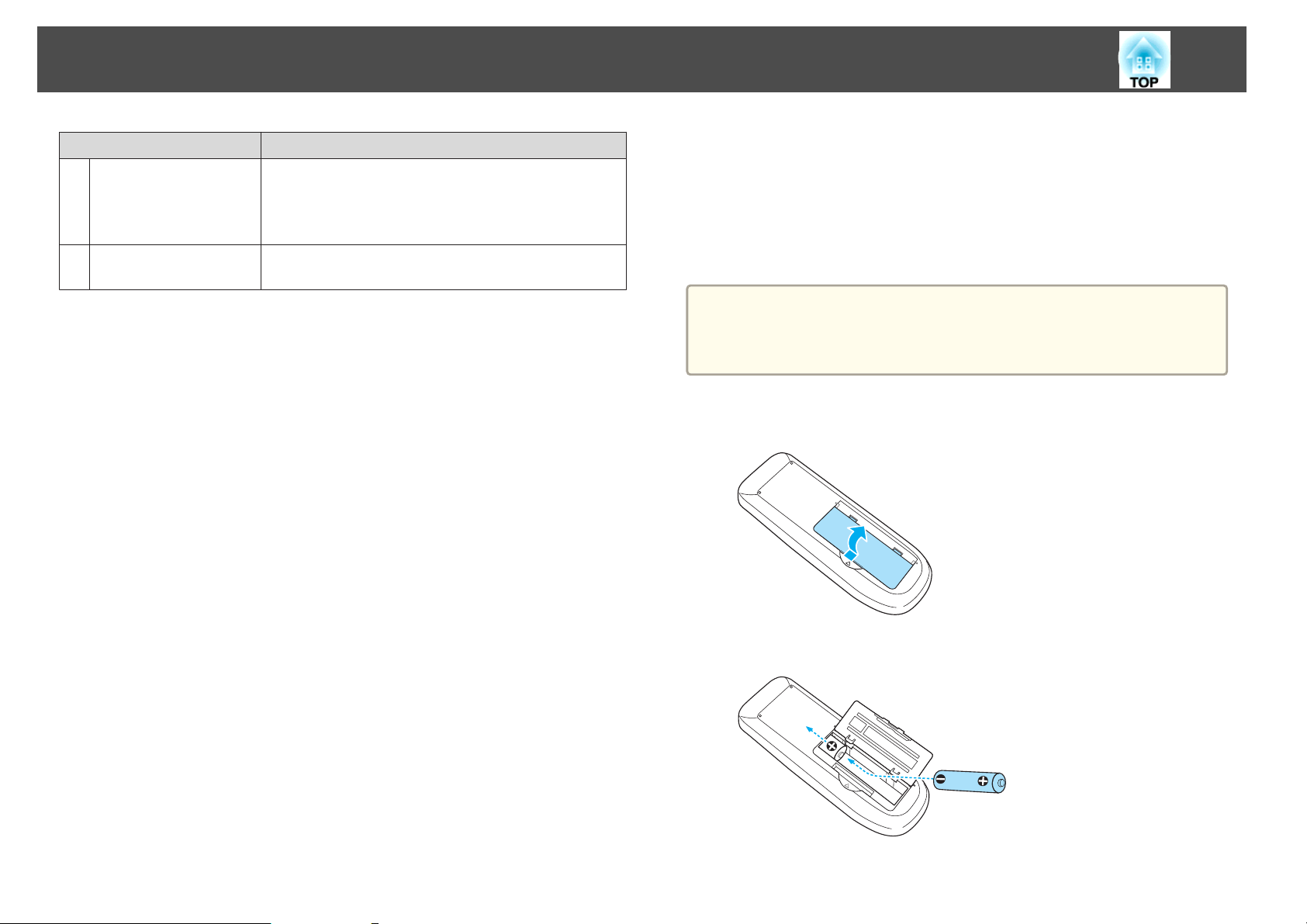
Nazivi i Funkcije Dijelova
16
Naziv Funkcija
Gumb [Source Search]
W
Područje emitiranja
X
daljinskog upravljača
Prebacivanje na sljedeći ulazni izvor koji šalje sliku.
s "Automatsko prepoznavanje ulaznih signala i
promjena projicirane slike (Pretraživanje izvora)"
str.29
Slanje signala daljinskog upravljača.
Zamjena baterija daljinskog upravljača
Osjetite li zastoj u reagiranju daljinskog upravljača ili ako on uopće ne radi
nakon dulje uporabe, tada su se vjerojatno ispraznile baterije. Tada je
potrebno zamijeniti baterije. Pripremite dvije manganske ili alkalne baterije
veličine AA. Ne koristite druge baterije osim manganskih ili alkalnih
veličine AA.
Pozor
Prije rada s baterijama obavezno pročitajte sljedeći priručnik.
s Sigurnosne upute
a
Skinite poklopac odjeljka za baterije.
Pritisnite zapor poklopca za baterije i podignite poklopac.
b
Zamijenite stare baterije novima.
Page 17
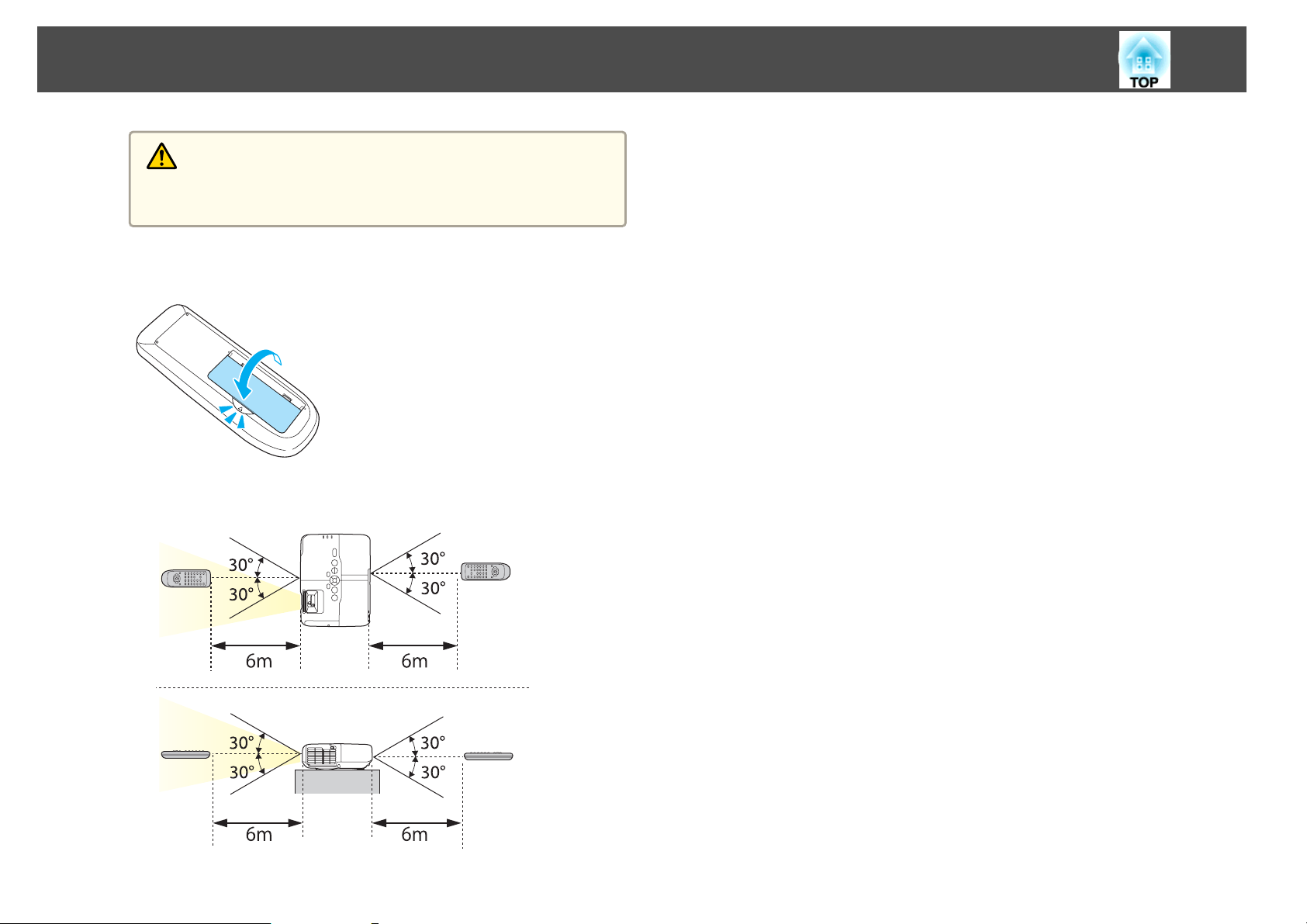
Nazivi i Funkcije Dijelova
Oprez
Pri stavljanju baterija pripazite na oznake polariteta (+) i (-) u odjeljku
za baterije.
17
c
Radni raspon daljinskog upravljača
Ugradite poklopac odjeljka za baterije.
Pritisnite poklopac odjeljka za baterije dok ne uskoči.
Page 18
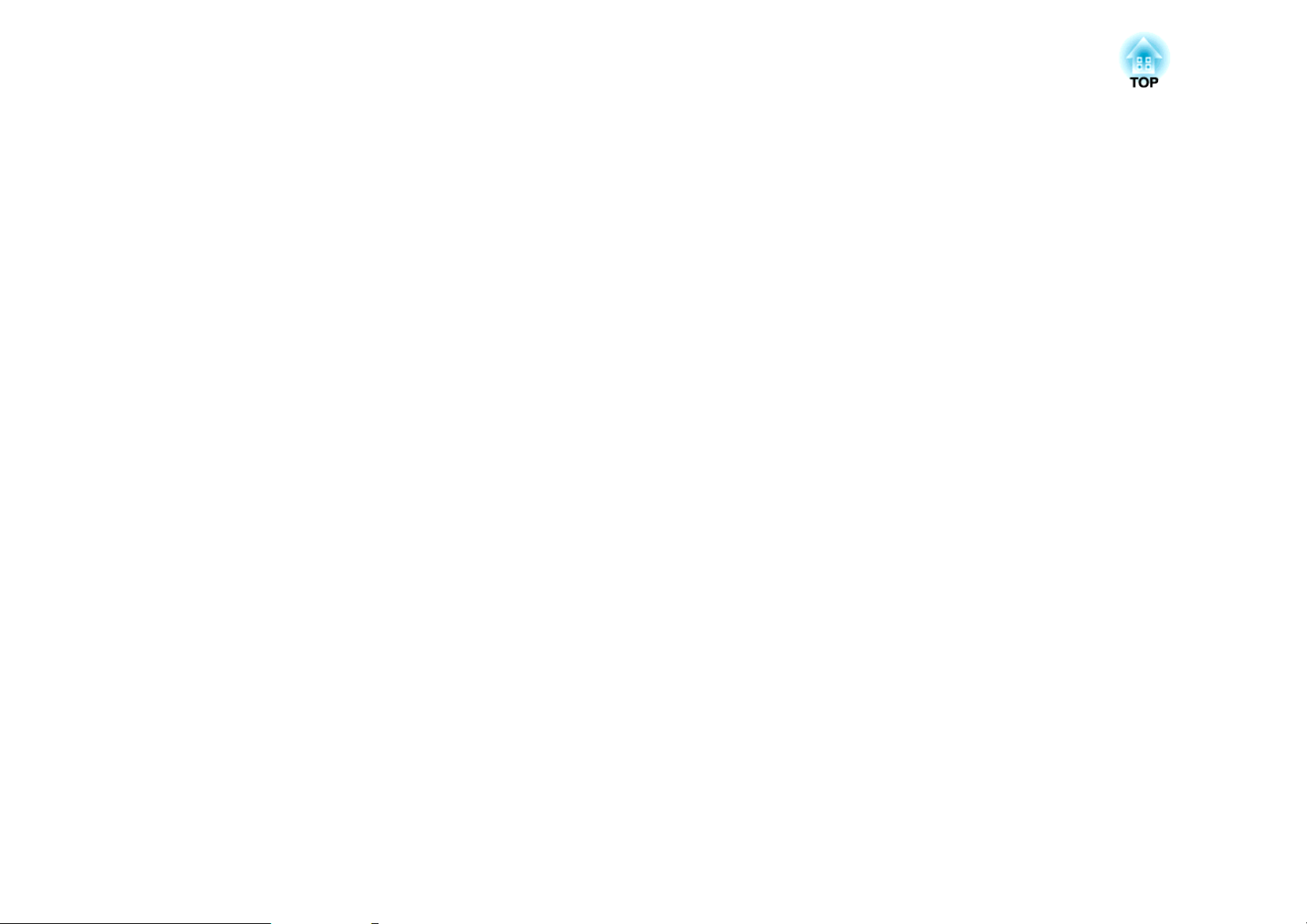
Pripremanje projektora
U ovom poglavlju objašnjeno je kako postaviti projektor i spojiti izvore projiciranja.
Page 19
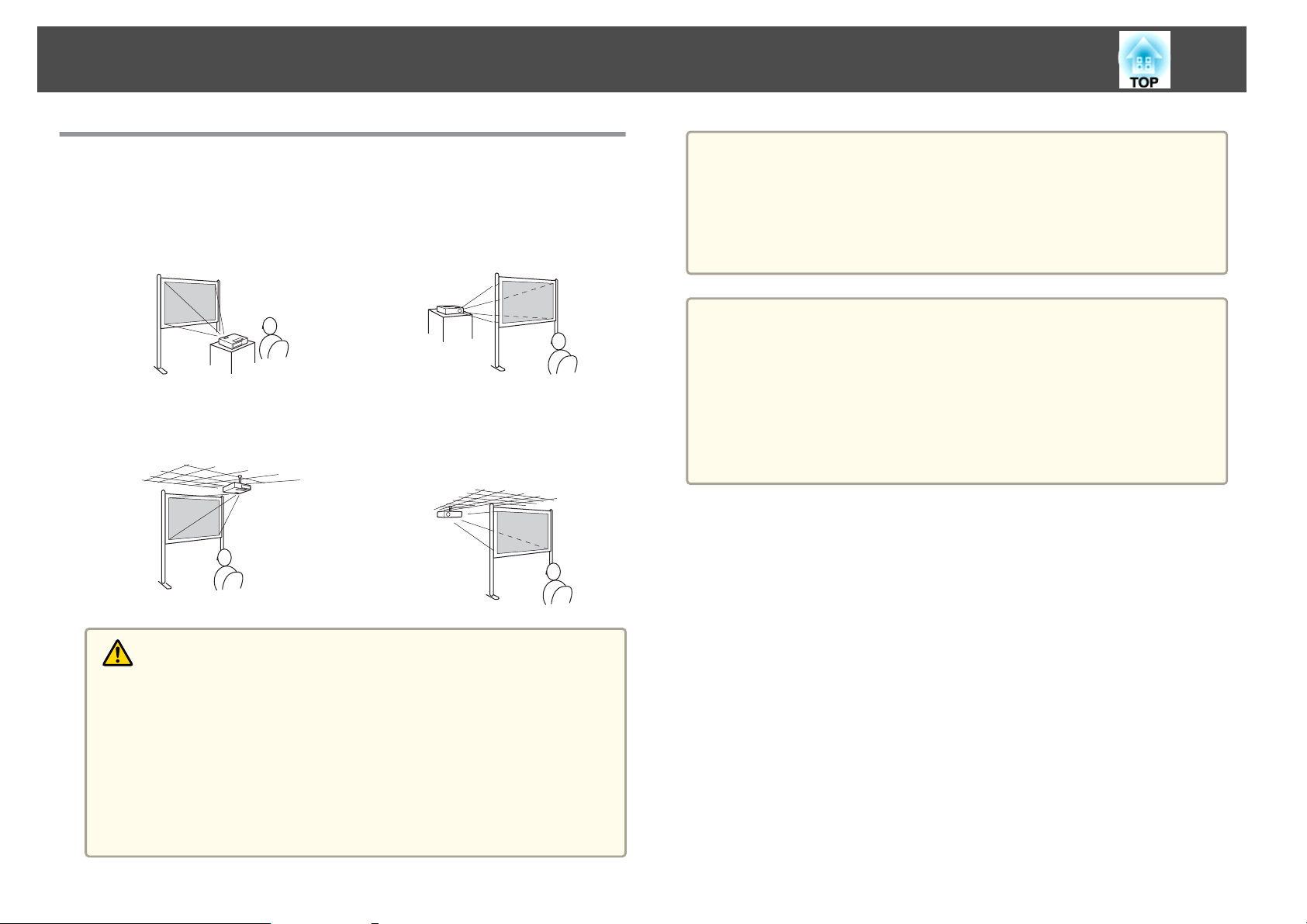
Postavljanje projektora
19
Načini postavljanja
Projektor podržava sljedeća četiri načina projekcije. Postavite projektor
sukladno uvjetima na mjestu postavljanja.
• Projiciranje slika ispred zaslona.
(Prednja projekcija)
• Ovješenje projektora na strop i
projiciranje slika ispred zaslona.
(Prednja/strop projekcija)
Upozorenje
• Pri postavljanju projektora u viseći položaj (na viseći nosač) potreban je
poseban način postavljanja. Ako ga ne postavite ispravno, mogao bi pasti i
prouzročiti nesreću ili ozljede.
• Koristite li ljepilo za Točke za fiksiranje na stropni nosač kako se vijci ne bi
otpustili ili nanesete mazivo ili ulje na projektor, kućište projektora bi moglo
puknuti i projektor bi mogao ispasti iz visećeg nosača. To bi moglo
prouzročiti teške ozljede osoba ispod visećeg nosača i oštetiti projektor.
Pri ugradnji ili namještanju stropnog nosača ne koristite ljepilo koje sprečava
otpuštanje vijaka, kao ni mazivo, ulje i sl.
• Projiciranje slika iza prozirnog
zaslona. (Stražnja projekcija)
• Ovješenje projektora na strop i
projiciranje slika iza prozirnog
zaslona. (Stražnja/strop
projekcija)
Pozor
• Projektor ne koristite ako je okrenut na bočnu stranu. To može uzrokovati
pojavu kvara.
• Ne prekrivajte otvor za ulaz zraka ili otvor za odvod zraka na projektoru.
Ako je bilo koji od otvora pokriven, može doći do porasta unutarnje
temperature što može uzrokovati požar.
• Za ovješenje projektora na strop potreban je dodatni Stropni
a
nosač.
"Dodatna oprema" str.110
s
• Postavku možete promijeniti tako da gumb [A/V Mute] na
daljinskom upravljaču držite pritisnutim oko pet sekundi.
PrednjaWPrednja/strop
Namjestite Stražnja ili Stražnja/strop u izborniku Konfiguriranje.
s Prošireno - Projekcija str.78
Načini postavljanja
Projektor postavite na sljedeći način.
• Projektor postavite tako da bude paralelan sa zaslonom.
Ako se projektor postavi pod određenim kutom prema zaslonu, dolazi do
deformacije geometrije projicirane slike.
• Stavite projektor na ravnu površinu.
Ako je projektor nagnut, nagnuta je i projicirana slika.
Page 20
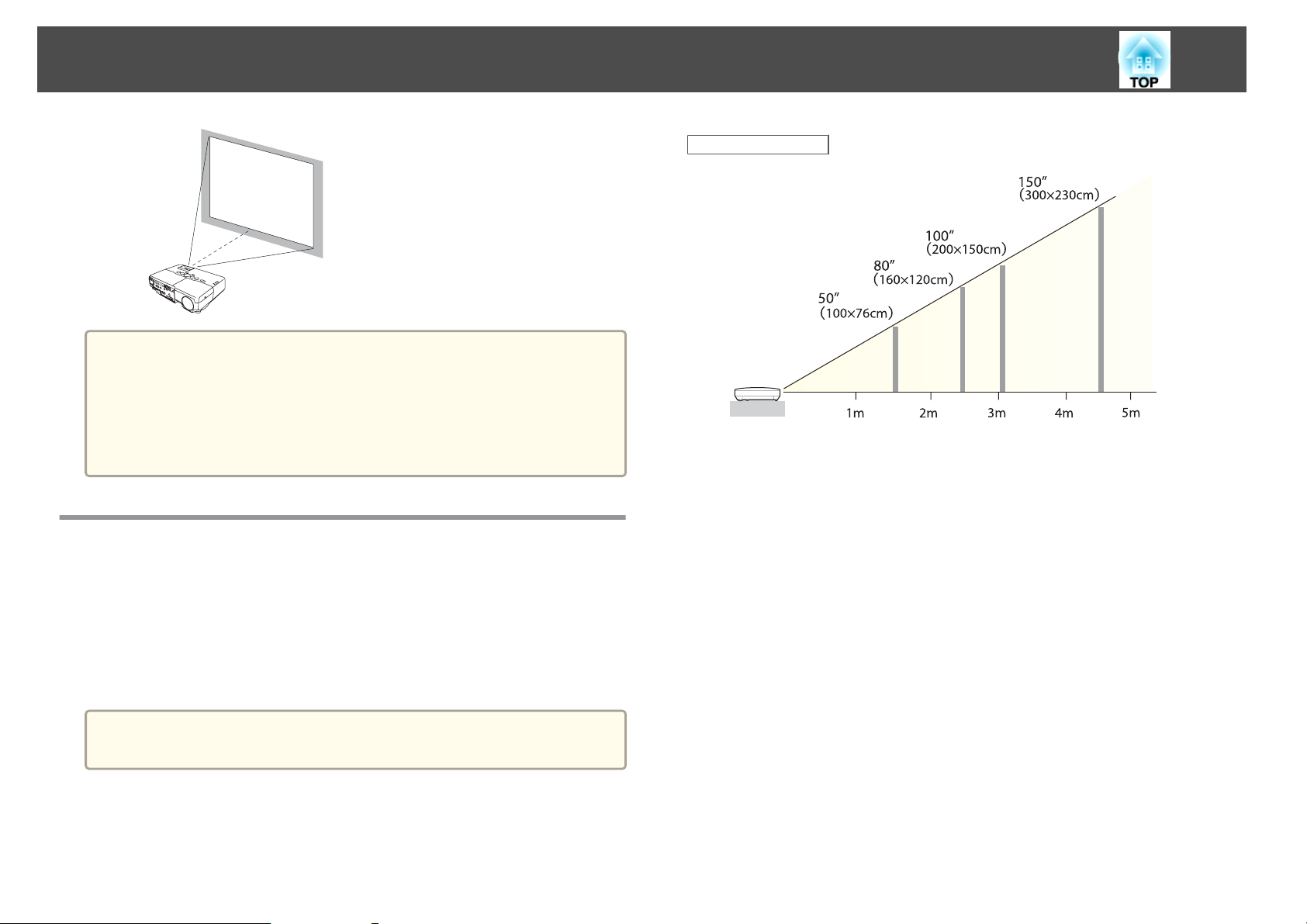
Postavljanje projektora
• Ako ne možete postaviti projektor paralelno sa zaslonom, pogledajte
a
sljedeće.
s "Ispravljanje deformacije geometrije slike" str.34
• Ako ne možete postaviti projektor na ravnu površinu, pogledajte
sljedeće.
s "Namještanje vodoravnog nagiba" str.37
20
Veličina zaslona 4:3
Veličina i približna udaljenost zaslona
Veličina projekcije određena je udaljenošću od projektora do zaslona.
Pogledajte ilustracije s desne strane radi odabira najboljeg položaja prema
veličini zaslona. Ilustracije prikazuju približnu, najkraću udaljenost pri
maksimalnom zumiranju. Pogledajte sljedeće za dodatne informacije o
udaljenosti zaslona.
s
"Veličina zaslona i udaljenost zaslona" str.111
Kod ispravljanja geometrijske deformacije, projicirana slika može biti
a
smanjena.
Page 21
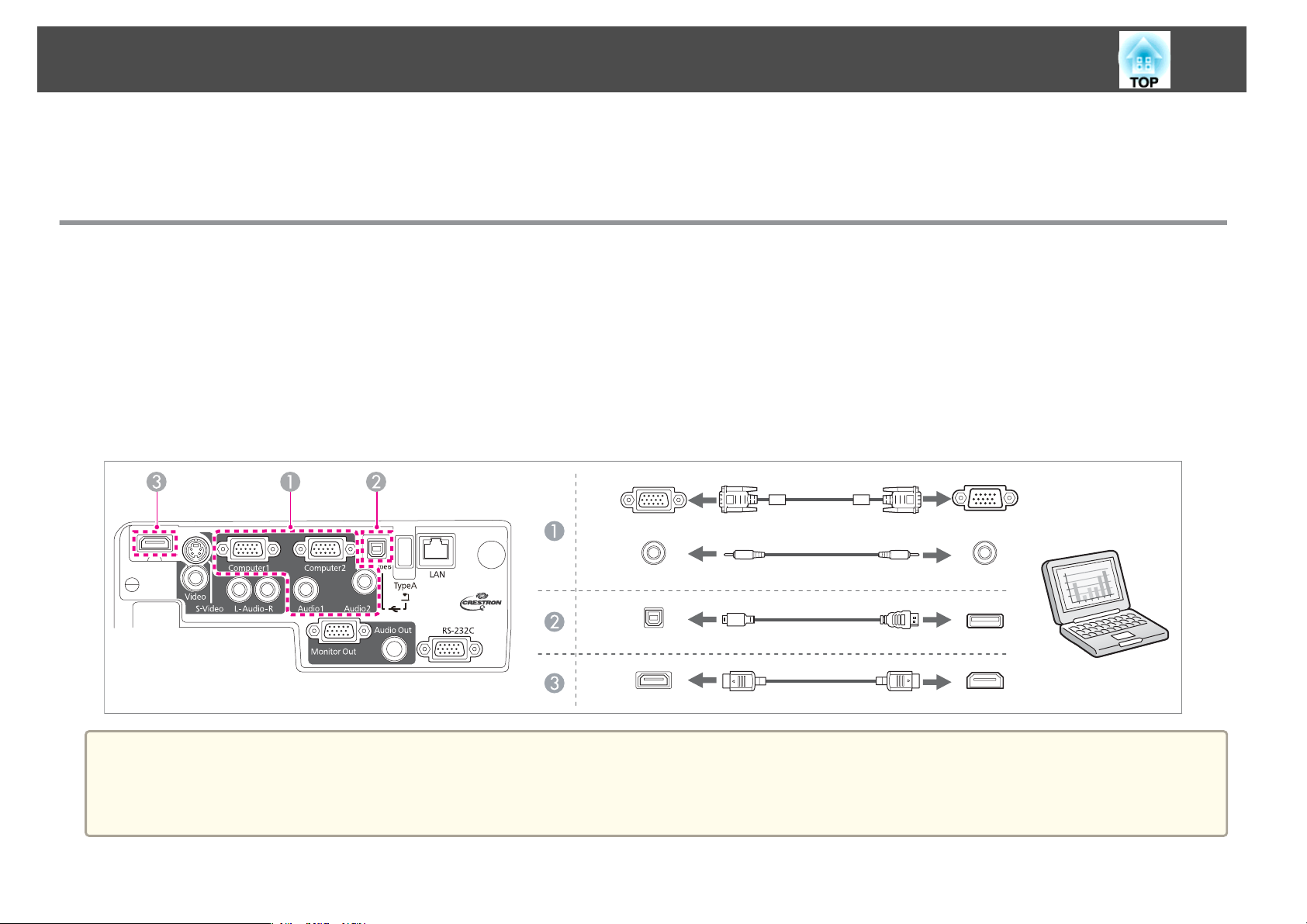
Spajanje opreme
Ilustracije u ovom odjeljku su ilustracije projektora EB-93.
Naziv i mjesto priključka kao i usmjerenje konektora razlikuju se ovisno o izvoru koji se spaja.
Spajanje računala
Za projiciranje slika s računala priključite računalo na jedan od sljedećih načina.
Kada se koristi priloženi računalni kabel
A
Spojite izlazni priključak zaslona računala s priključkom Computer1 ili Computer2 na projektoru.
Kada se koristi, u prodaji dostupan, USB kabel
B
Spojite USB priključak na računalu s priključkom USB(TypeB) na projektoru.
Kada se koristi, u prodaji dostupan, HDMI kabel
C
Spojite HDMI priključak na računalu s priključkom HDMI na projektoru.
21
a
Computer1/2
Audio1/2
USBTypeB
HDMI
• Projektor možete spojiti s računalom pomoću, u prodaji dostupnog, USB kabela za projiciranje slika iz računala. Ta se funkcija naziva USB Display.
s "Projiciranje uz USB Display" str.30
• Zvuk možete prenijeti iz zvučnika projektora spajanjem priključka za izlaz zvuka na računalu s Audio1 ili Audio2 priključkom na projektoru uz pomoć audio
kabela dostupnog u prodaji.
Page 22
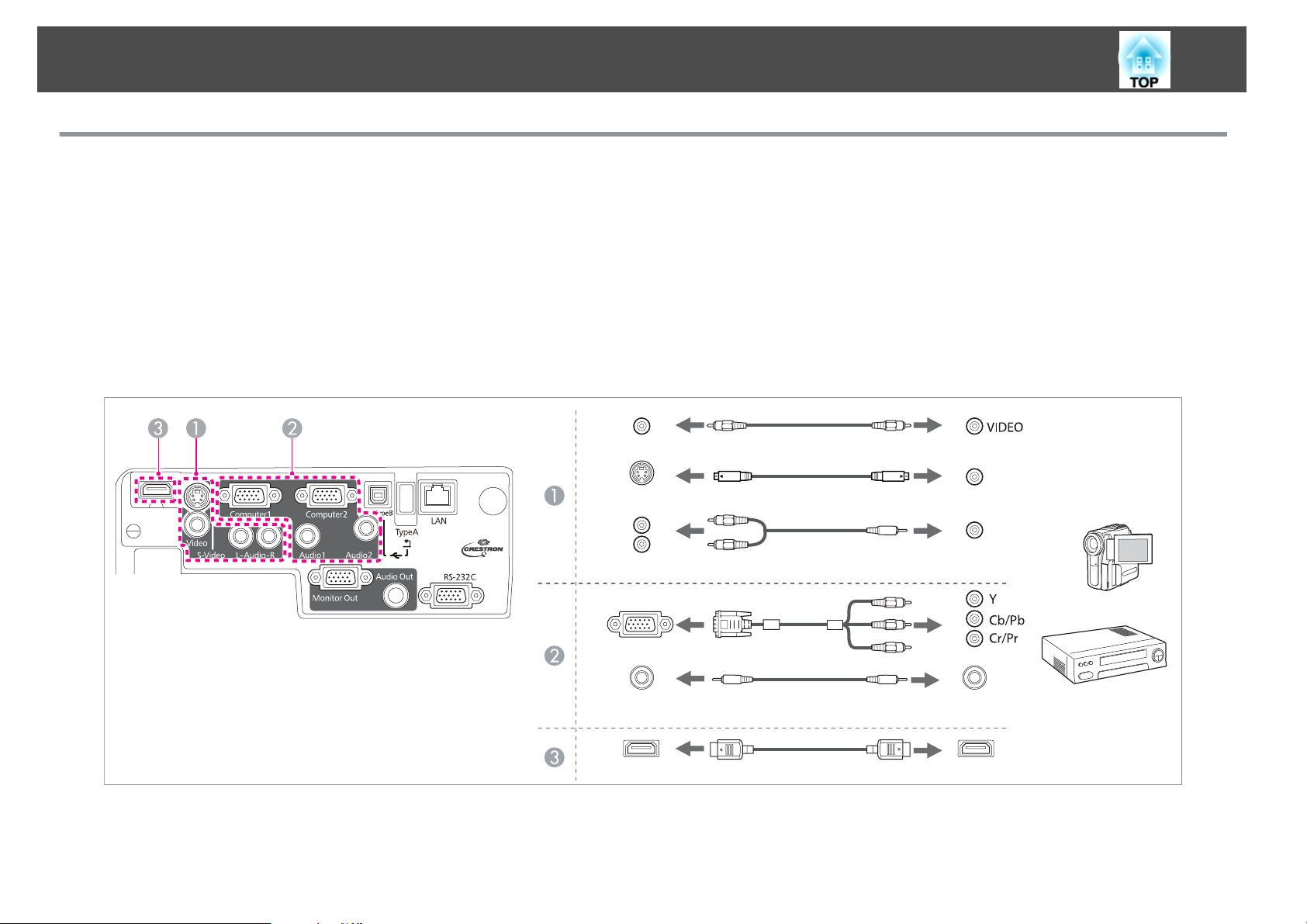
Spajanje opreme
Spajanje izvora slika
Za projiciranje slika s DVD uređaja, VHS videa ili sličnog uređaja, spojite ga s projektorom na jedan od sljedećih načina.
Kada se koristi, u prodaji dostupan, video ili S-video kabel
A
Spojite izlazni video ili S-video priključak na izvoru slika s Video ili S-Video priključkom na projektoru.
Kada se koristi dodatni komponentni video kabel
B
s "Dodatna oprema" str.110
Spojite izlazni komponentni priključak na izvoru slika s priključkom Computer1 ili Computer2 na projektoru.
Kada se koristi, u prodaji dostupan, HDMI kabel
C
Spojite HDMI priključak na izvoru slika s HDMI priključkom na projektoru pomoću HDMI kabela dostupnog u prodaji.
Video
S-Video
22
S-VIDEO
Audio(L-R)
Computer1/2
Audio1/2
HDMI
Page 23
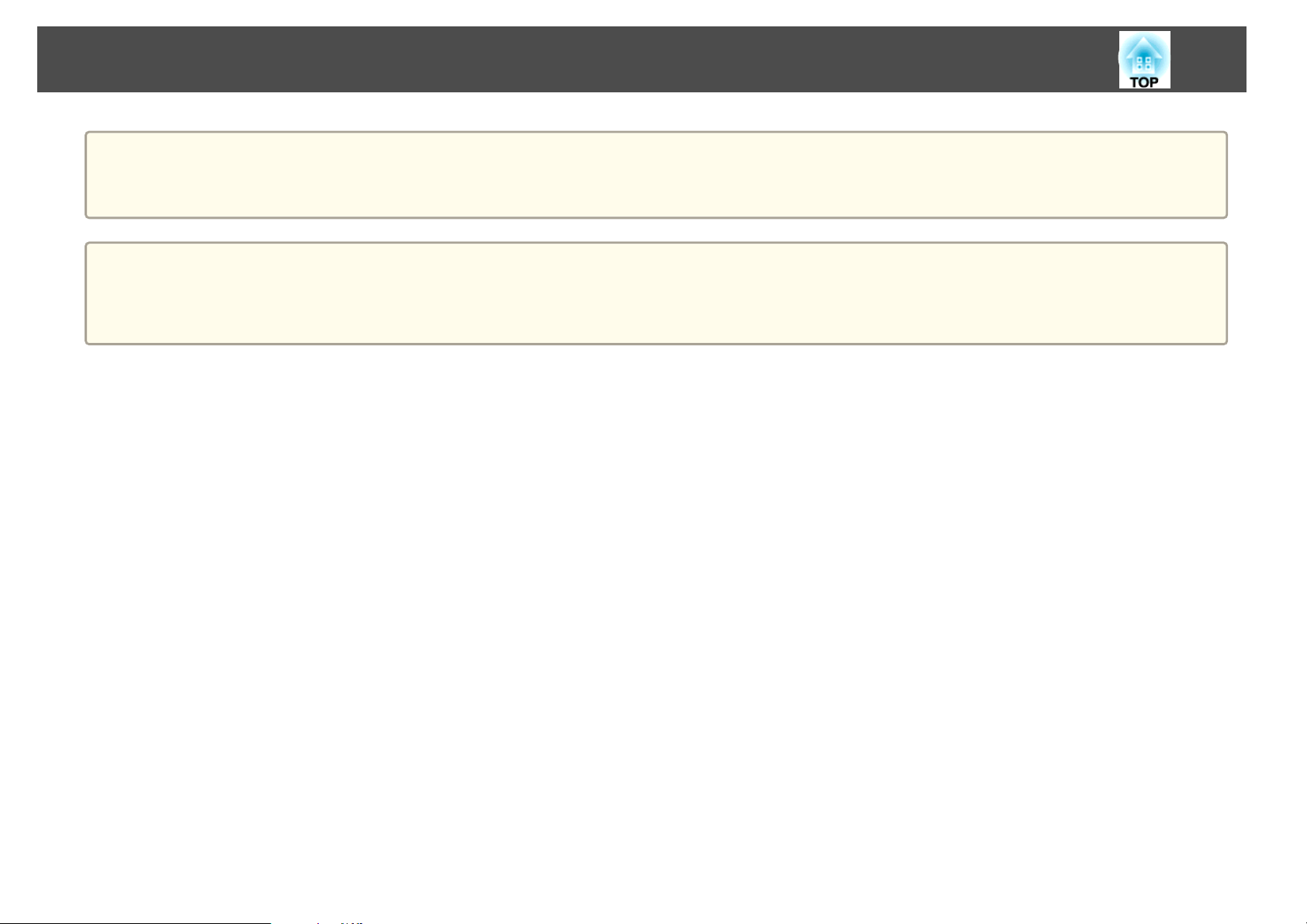
Spajanje opreme
Pozor
• Ako je ulazni izvor uključen kada ga spajate s projektorom, to može uzrokovati kvar.
• Ako se usmjerenje ili oblik priključka na kabelu razlikuje, ne pokušavajte ga silom priključiti. Može doći do oštećenja ili kvara uređaja.
• Ako izvor kojeg želite priključiti ima neobično oblikovani priključak, koristite kabel priložen uz uređaj ili dodatni kabel za spajanje s projektorom.
a
• Kada koristite kupljeni kabel za zvuk 2RCA(L/R)/stereo mini-pin, na njemu mora pisati "Nema otpora".
• Zvuk možete prenijeti iz zvučnika projektora spajanjem priključka za izlaz zvuka na izvoru slika s priključkom Audio-L/R uz pomoć audio kabela dostupnog u
prodaji.
23
Page 24
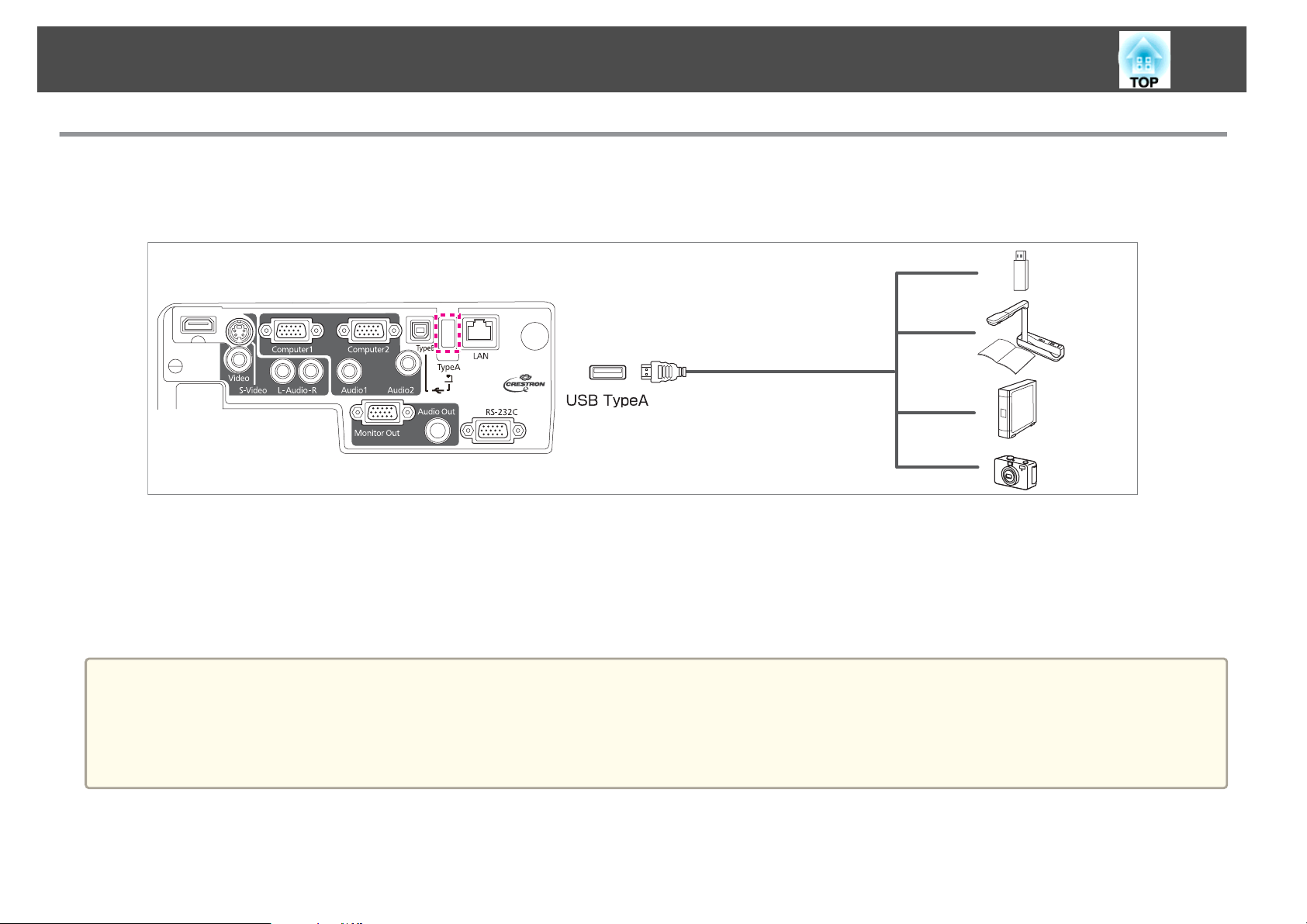
Spajanje opreme
Spajanje USB uređaja
Možete spojiti uređaje poput USB memorije, dodatne kamere za dokumente te tvrde diskove i digitalne fotoaparate s USB priključkom.
Pomoću USB kabela priloženog uz USB uređaj, spojite USB uređaj s USB(TypeA) priključkom na projektoru.
24
Kada je USB uređaj spojen, možete projicirati slikovne datoteke na USB memoriji ili digitalnom fotoaparatu pomoću dijaproj.
s
"Primjeri dijaproj." str.43
Ako je kamera za dokumente priključena za vrijeme projiciranja slika s drugog ulaznog priključka, pritisnite gumb [USB] na daljinskom upravljaču ili
gumb [Source Search] na upravljačkoj ploči za prebacivanje na projiciranje slika iz kamere za dokumente.
s
"Automatsko prepoznavanje ulaznih signala i promjena projicirane slike (Pretraživanje izvora)" str.29
Pozor
• Ako koristite USB razdjelnik, veza možda neće ispravno funkcionirati. Uređaje poput digitalnih fotoaparata i USB uređaje treba izravno povezati s projektorom.
• Kad priključujete i koristite USB kompatibilni tvrdi disk, obvezno priključite ispravljač izmjenične struje priložen uz tvrdi disk.
• Priključite digitalni fotoaparat ili tvrdi disk na projektor putem USB kabela priloženog uz uređaj ili namijenjenog za korištenje s uređajem.
• Koristite USB kabel duljine manje od 3 m. Ako je kabel dulji od 3 m, dijaprojekcija možda neće ispravno funkcionirati.
Page 25
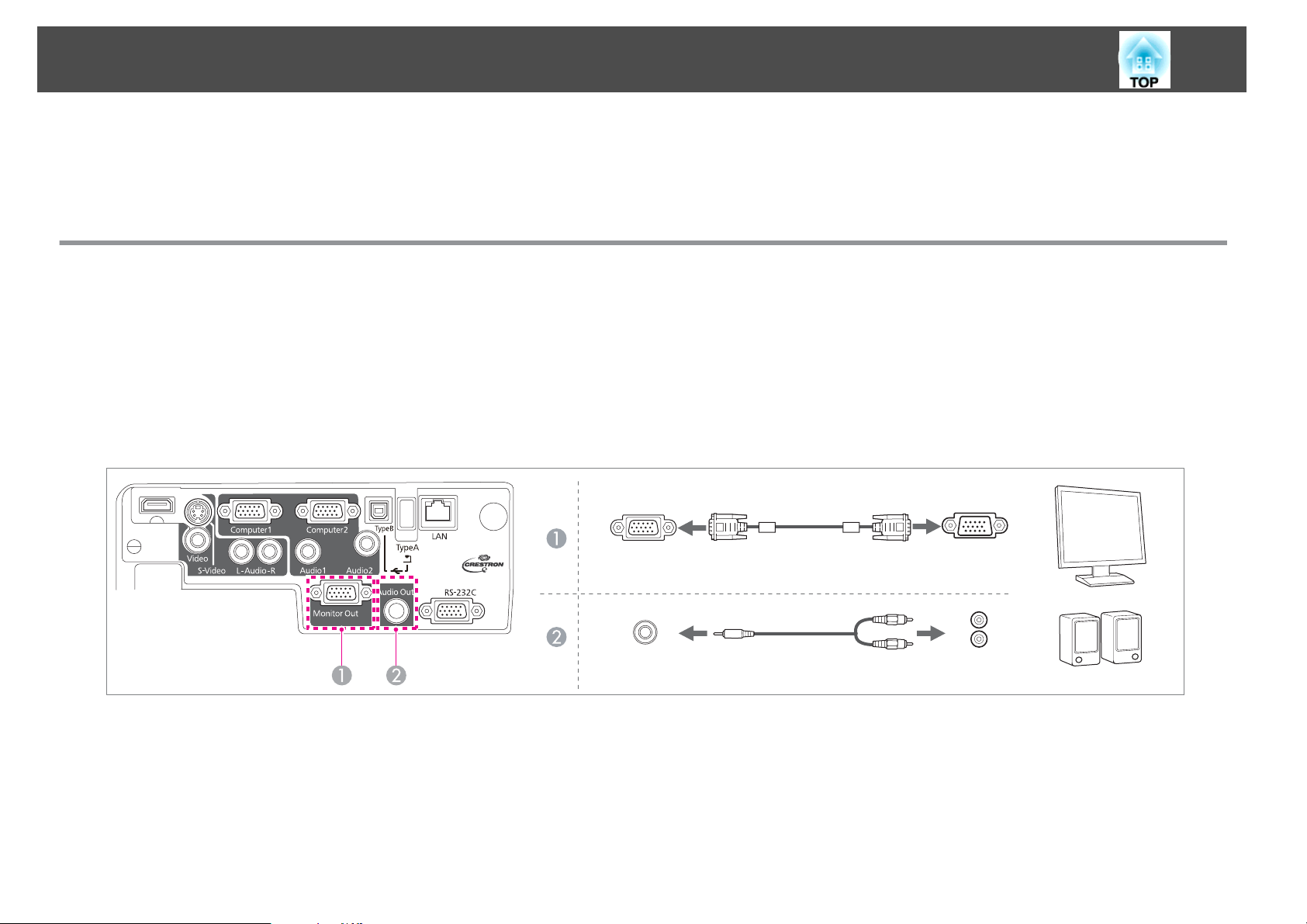
Spajanje opreme
Iskopčavanje USB uređaja
Nakon završetka projekcije iskopčajte USB uređaje iz projektora. Uređaje kao što su digitalni fotoaparati ili tvrdi diskove, isključite i zatim iskopčajte iz
projektora.
Priključivanje vanjskih uređaja
Možete prenositi slike i zvuk s projektora priključivanjem vanjskog monitora ili zvučnika. Također možete prenositi zvuk mikrofona sa zvučnika projektora
priključivanjem mikrofona.
Kod prijenosa slika na vanjski monitor
A
Spojite vanjski monitor na priključak Monitor Out na projektoru pomoću kabela priloženog uz vanjski monitor.
Kod prijenosa zvuka na vanjski zvučnik
B
Spojite vanjski zvučnik na priključak Audio Out na projektoru pomoću, u prodaji dostupnog, audio kabela.
25
MonitorOut
AudioOut
Page 26
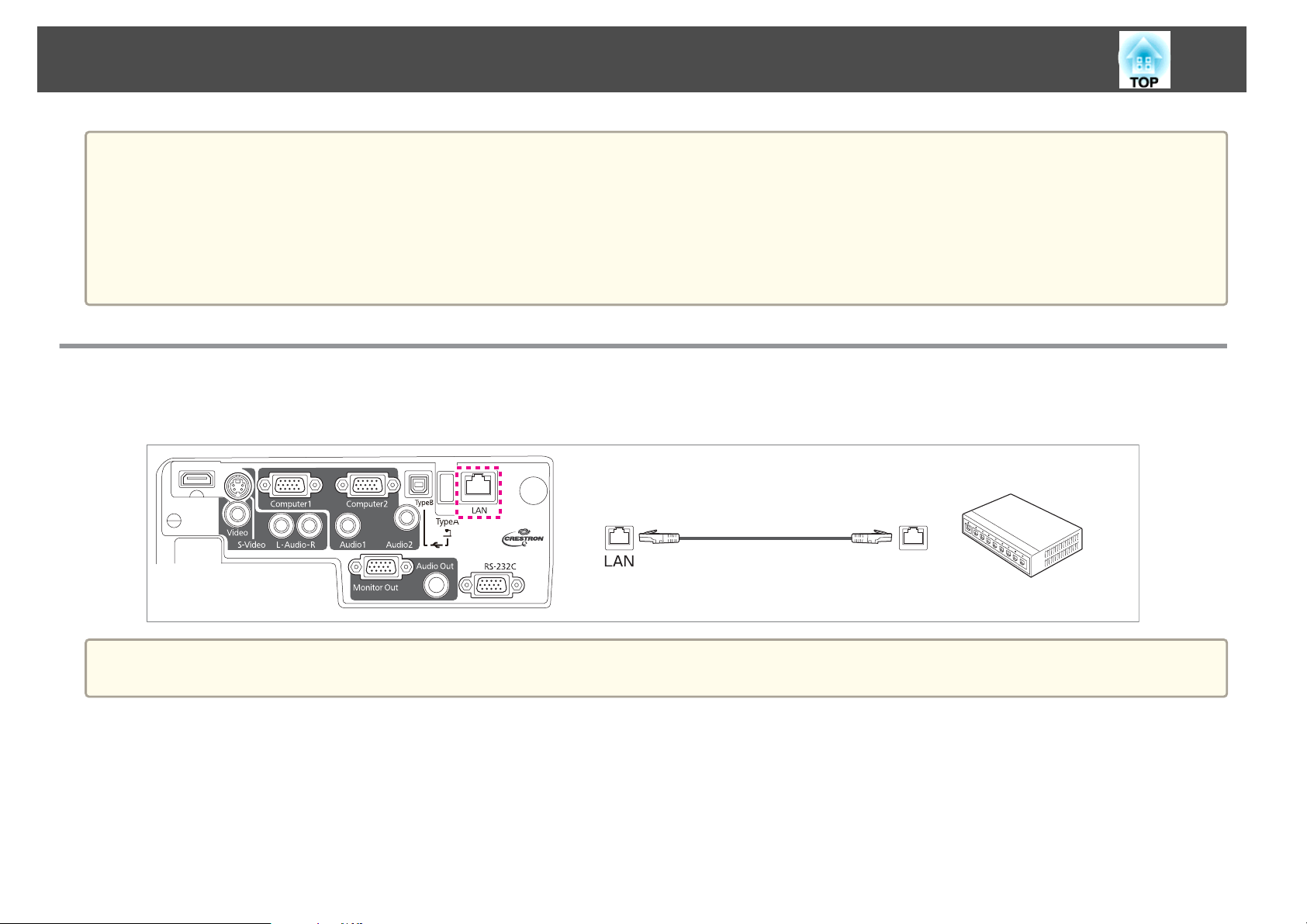
Spajanje opreme
• Ako Način na čekanju postavite na Komunik. uklj., slike možete prenijeti na vanjski monitor, čak i ako je projektor u načinu na čekanju.
a
s Prošireno - Način na čekanju str.78
• Samo se analogni RGB signali s priključka Computer1 mogu prenositi na vanjski monitor. Izlaz ulaznog signala s drugih priključaka ili komponentnih
videosignala nije moguć.
• Postavke za namještanje parametara funkcija poput Geometrije slike, izbornika Konfiguriranje ili zaslona Pomoć ne prikazuju se na vanjskom monitoru.
• Kada je konektor audio kabela umetnut u priključak Audio Out, zvuk se više ne prenosi putem ugrađenih zvučnika na projektoru i prebacuje se na vanjski
izlaz.
Priključivanje LAN kabela (samo EB-93)
Spojite LAN priključak na mrežnim sabirnicama ili drugoj opremi s LAN priključkom na projektoru, pomoću, u prodaji dostupnog, LAN kabela 100BASE-TX ili
10BASE-T.
26
a
Za sprječavanje kvarova koristite zaštićeni LAN kabel kategorije 5.
Page 27
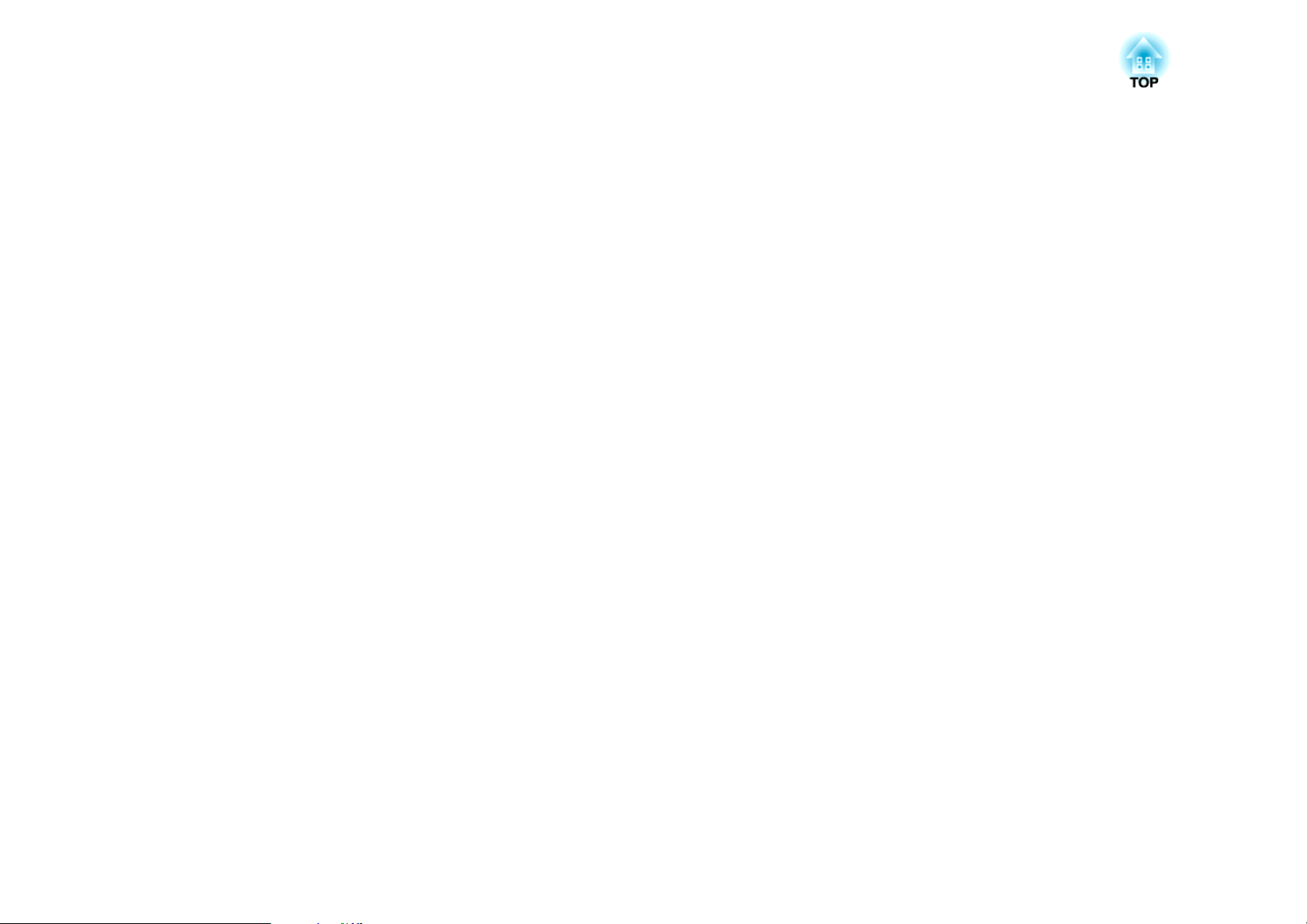
Osnovna uporaba
U ovom se poglavlju objašnjava kako projicirati i podešavati slike.
Page 28
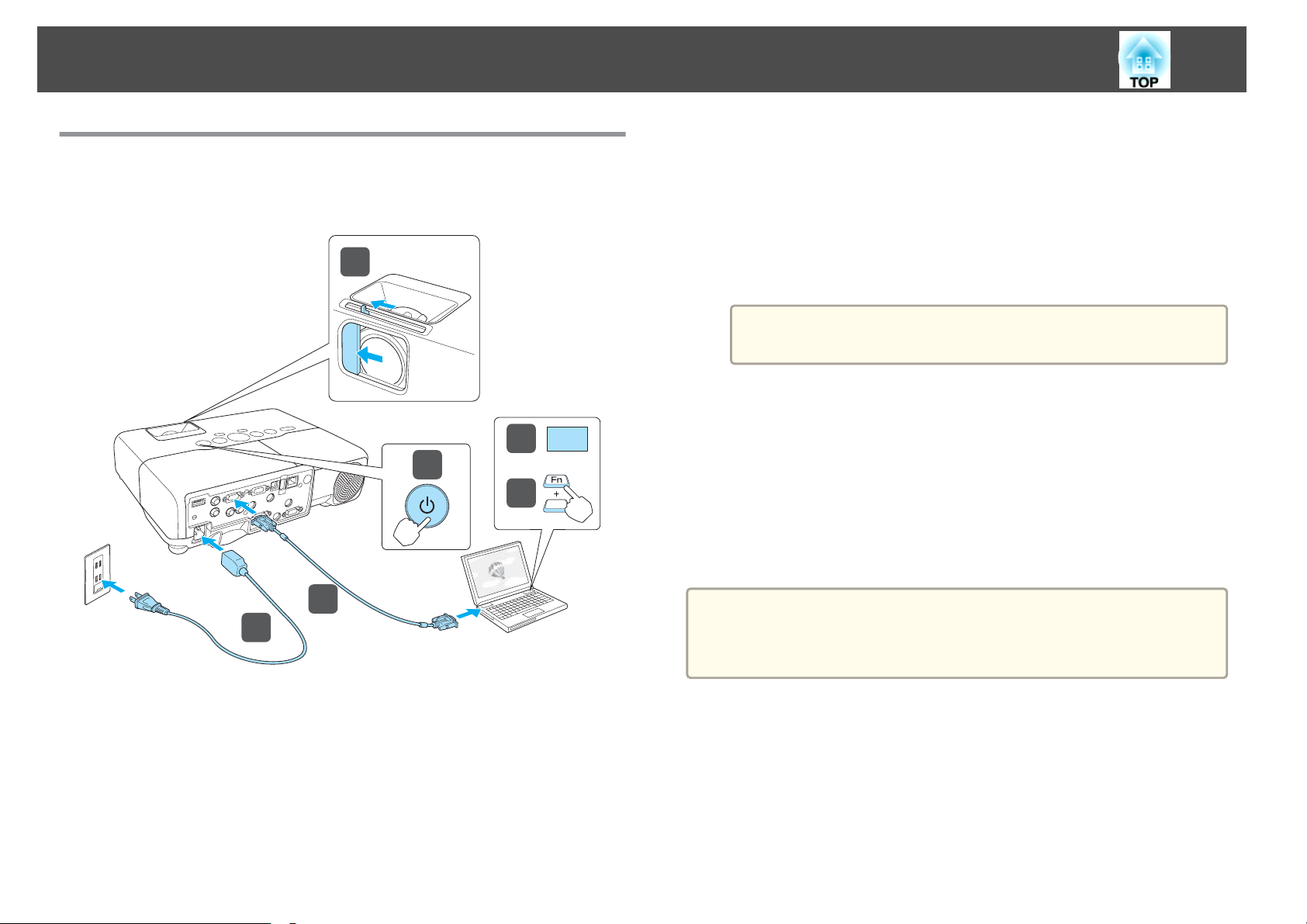
Projiciranje slika
28
Od postavljanje do projekcije
U ovom se odjeljku objašnjava postupak spajanja projektora s računalom
pomoću računalnog kabela i projiciranja slika.
4
ON
5
3
6
b
e
Uključite računalo.
f
Ako se slika ne projicira, projiciranu sliku možete promijeniti korištenjem
jednog od sljedećih načina.
• Pritisnite gumb [Source Search] na upravljačkoj ploči ili daljinskom
• Pritisnite gumb za željeni priključak na daljinskom upravljaču.
Promijenite izlaz zaslona na računalu.
Kada koristite prijenosno računalo, izlaz zaslona trebate promijeniti
na računalu.
Držite pritisnutom tipku Fn (funkcijska tipka) i pritisnite tipku
b.
Način promjene razlikuje se ovisno o računalu koje se koristi.
a
upravljaču.
s
"Automatsko prepoznavanje ulaznih signala i promjena projicirane
slike (Pretraživanje izvora)" str.29
s
"Prelazak na željenu sliku pomoću daljinskog upravljača" str.30
Pojedinosti potražite u dokumentaciji priloženoj uz računalo.
a
b
c
d
2
1
Priključite projektor u električnu utičnicu pomoću kabela za
napajanje.
Spojite projektor s računalom pomoću računalnog kabela.
Uključite projektor.
Otvorite klizač za isključivanje slike i zvuka.
a
Ako je potrebno, nakon projiciranja, podesite sliku.
s "Ispravljanje deformacije geometrije slike" str.34
s "Ispravljanje fokusa" str.38
Page 29
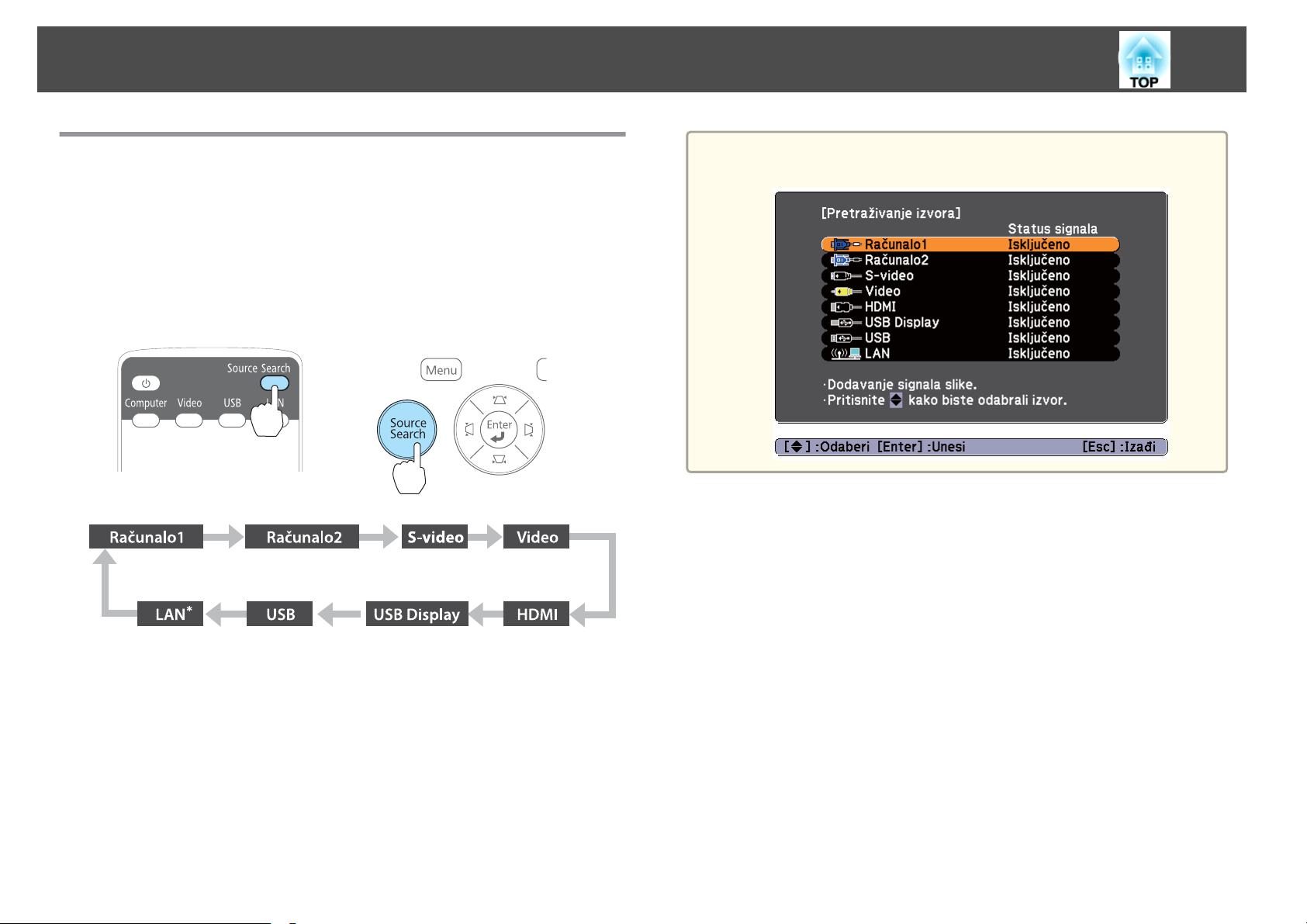
Projiciranje slika
29
Automatsko prepoznavanje ulaznih signala i promjena projicirane slike (Pretraživanje izvora)
Pritisnite gumb [Source Search] za projiciranje slika iz priključka koji
trenutno prima sliku.
Iz razloga što se projiciraju samo slike iz priključaka koji primaju sliku,
možete brzo projicirati sliku koju želite.
Pomoću daljinskog upravljača Pomoću upravljačke ploče
a
Sljedeći zaslon se prikazuje kada nema ulaza signala slika.
Primjer: EB-93
* samo EB-93.
Ako su priključena dva ili više izvora uređaja, pritišćite gumb [Source
Search] dok se željena slika ne projicira.
Kada je video-uređaj priključen, prije sljedećeg postupka pokrenite
reprodukciju.
Page 30
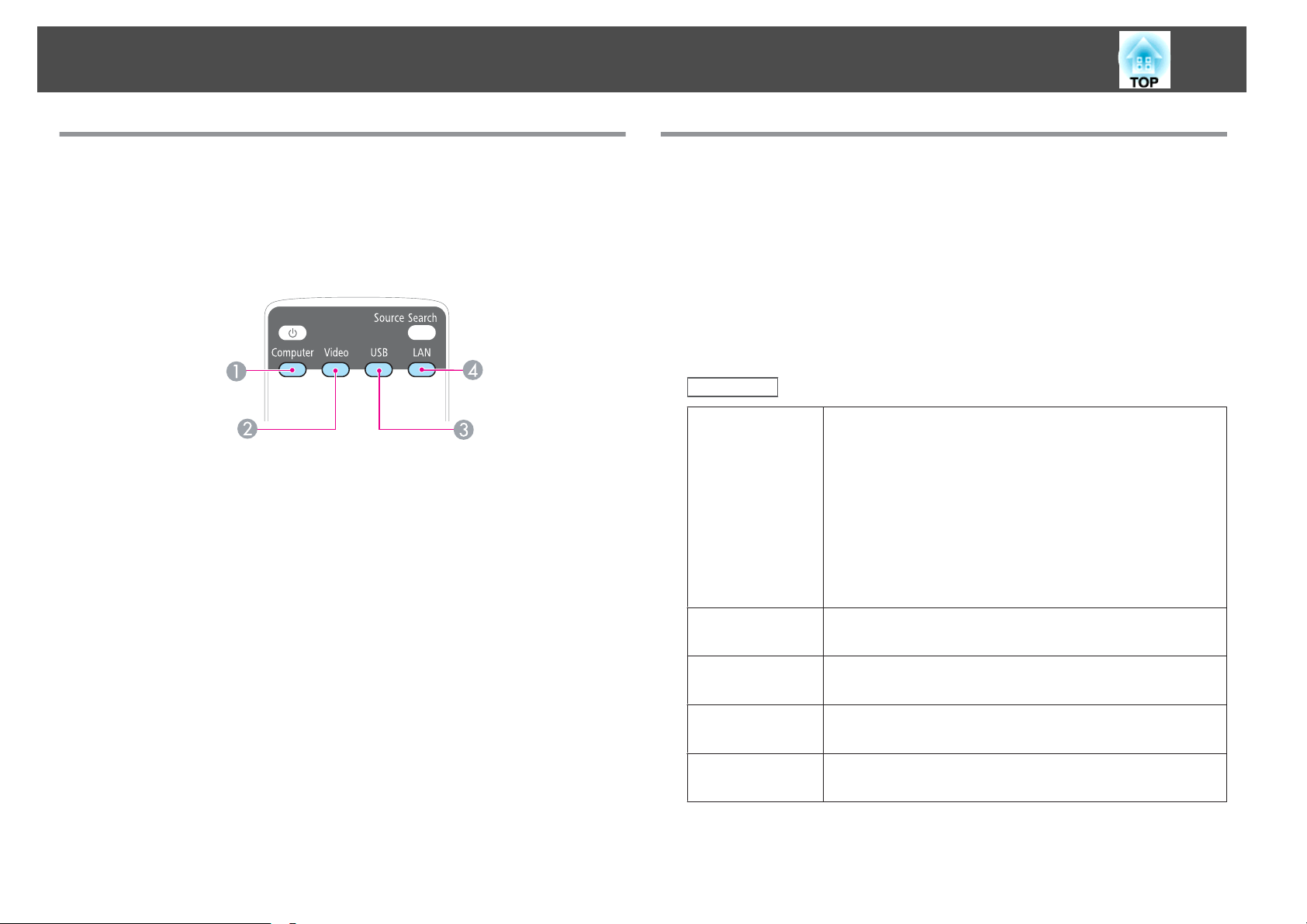
Projiciranje slika
30
Prelazak na željenu sliku pomoću daljinskog upravljača
Na željenu sliku možete izravno prijeći pritiskanjem sljedećih gumba na
daljinskom upravljaču.
Daljinski upravljač
Svakim pritiskom gumba redom se mijenjaju sljedeći izvori projicirane slike:
A
• Priključak Computer1
• Priključak Computer2
Svakim pritiskom gumba redom se mijenjaju sljedeći izvori projicirane slike:
B
• S-Video priključak
• Video priključak
• HDMI priključak
Svakim pritiskom gumba redom se mijenjaju sljedeći izvori projicirane slike:
C
• USB Display
• Slike iz uređaja priključenog na USB(TypeA) ulaz
Prelazak na sliku koja se projicira putem EasyMP Network Projection. Kod
D
projiciranja pomoću dodatnog Quick Wireless Connection USB Key, ovim
gumbom prelazi se na tu sliku. (samo EB-93)
Projiciranje uz USB Display
Projektor možete spojiti s računalom pomoću, u prodaji dostupnog, USB
kabela za projiciranje slika iz računala.
Da biste pokrenuli USB Display, postavite USB Type B na USB Display u
izborniku Konfiguriranje.
s
Prošireno - USB Type B str.78
Zahtjevi sustava
Za Windows
Operacijski sustav
Procesor
Količina
memorije
Prostor na tvrdom disku
Zaslon
Windows 2000 Service Pack 4
Sljedeći 32-bitni operacijski sustavi:
Windows XP
Windows XP Service Pack 2 ili noviji
Windows Vista
Windows Vista Service Pack 1 ili noviji
Windows 7
Sljedeći 64-bitni operacijski sustavi:
Windows 7
Mobile Pentium III 1,2 GHz ili brži
Preporučeno: Pentium M 1,6 GHz ili brži
256 MB ili više
Preporučeno: 512 MB ili više
20 MB ili više
Razlučivost ne manja od 640x480 niti veća od 1600x1200.
Zaslon s 16 bitnom bojom ili bolji
Page 31

Projiciranje slika
31
Za Mac OS
Operacijski sustav
Procesor
Količina
memorije
Prostor na tvrdom disku
Zaslon
Mac OS X 10.5.1 ili noviji
Mac OS X 10.6.x
Power PC G4 1 GHz ili brži
Preporučeno: Core Duo 1,83 GHz ili brži
512 MB ili više
20 MB ili više
Razlučivost ne manja od 640x480 niti veća od 1680x1200.
Zaslon s 16 bitnom bojom ili bolji
Pri prvom povezivanju
Pri prvom spajanju projektora i računala pomoću USB kabela potrebno je
instalirati upravljački program. Postupak se razlikuje za Windows, odnosno
Mac OS.
• Sljedeći puta kada spojite projektor nije potrebno instalirati
a
Za Windows
a
upravljački program.
• Kada unosite slike iz višestrukih izvora, promijenite ulazni izvor na
USB Display.
Spojite USB priključak na računalu s USB(TypeB) priključkom na
projektoru pomoću USB kabela dostupnog u prodaji.
Za Windows 2000
Dvaput kliknite na Računalo, EPSON PJ_UD i zatim na
EMP_UDSE.EXE.
Za Windows XP
Automatski počinje instalacija upravljačkog programa.
b
c
d
Za Windows Vista/Windows 7
Kada se prikaže dijaloški okvir, kliknite na Run EMP_UDSE.exe.
Kad se prikaže zaslon s Ugovorom o licenci, kliknite Slažem se.
Projiciraju se slike iz računala.
Projekcija slika iz računala možda neće odmah započeti. Dok se ne
počnu projicirati slike iz računala, ne dirajte uređaj, ne iskopčavajte
USB kabel i ne isključujte projektor.
Iskopčajte USB kabel kada ste gotovi.
Pri iskopčavanju USB kabela nije potrebno koristiti značajku Sigurno
uklanjanje hardvera.
Page 32

Projiciranje slika
32
a
Za Mac OS
a
b
c
d
e
Spojite USB priključak na računalu s USB(TypeB) priključkom na
projektoru pomoću USB kabela dostupnog u prodaji.
Mapa Postavljanje za USB Display prikazuje se u značajci Finder.
Dvaput kliknite ikonu USB Display instalacija.
Tijekom instalacije pratite upute na zaslonu.
Kad se prikaže zaslon s Ugovorom o licenci, kliknite Slažem se.
Unesite lozinku s ovlastima administratora i započnite instalaciju.
Kad instalacija završi, prikazuje se ikona USB Display na Dock u i
traci izbornika.
Projiciraju se slike iz računala.
Projekcija slika iz računala možda neće odmah započeti. Dok se ne
počnu projicirati slike iz računala, ne dirajte uređaj, ne iskopčavajte
USB kabel i ne isključujte projektor.
• Ako se ne instalira automatski, dvaput kliknite Moje računalo
- EPSON_PJ_UD - EMP_UDSE.EXE na računalu.
• Ako se iz nekog razloga slika ne projicira, na računalu
pritisnite Svi programi - EPSON Projector - Epson USB
Display - Epson USB Display Vx.xx.
• Ako koristite računalo pod sustavom Windows 2000 s
korisničkim ovlastima, prikazuje se poruka o pogrešci sustava
Windows, tako da možda nećete moći koristiti softver. U
ovom slučaju, pokušajte ažurirati Windows na najnoviju
verziju, ponovno pokrenite računalo i pokušajte ponovno
spojiti.
Za pojedinosti obratite se lokalnom zastupniku ili na najbližu
adresu navedenu u dokumentu ispod.
Popis kontakata za Epson projektor
s
f
Kada završite s projiciranjem, odaberite Isključiti na izborniku
ikona USB Display na traci izbornika ili traci Dock i zatim
iskopčajte USB kabel.
a
Deinstalacija
Za Windows 2000
a
b
c
d
a
b
c
Kliknite na Start, odaberite Postavke i zatim kliknite na
Upravljačka ploča.
Dvaput kliknite na Dodaj/Ukloni programe.
Kliknite na Promijeni ili ukloni programe.
Odaberite Epson USB Display i kliknite na Promijeni/Ukloni.
Za Windows XP
Kliknite na Start i zatim kliknite na Upravljačka ploča.
Dvaput kliknite na Dodaj ili ukloni programe.
Odaberite Epson USB Display i kliknite na Ukloni.
• Ako se mapa USB Display postavljanje ne prikaže automatski
u okviru značajke Finder, kliknite dvaput na EPSON PJ_UD USB Display instalacija na računalu.
• Ako se iz nekog razloga ništa ne projicira, pritisnite ikonu
USB Display u okviru značajke Dock.
• Ako nema ikone USB Display na traci Dock, dvaput kliknite
na USB Display u mapi Applications.
• Ako odaberete Quit iz izbornika ikona USB Display u okviru
značajke, Dock, USB Display se ne pokreće automatski kada
priključite USB kabel.
Page 33

Projiciranje slika
Za Windows Vista/Windows 7
33
a
Kliknite na Start i zatim kliknite na Upravljačka ploča.
b
Kliknite na Deinstaliraj program u izborniku Programi.
c
Odaberite Epson USB Display i kliknite na Deinstaliraj.
Za Mac OS
a
Otvorite mapu Applications, dvaput kliknite na USB Display i
zatim dvaput kliknite na Alat.
Pokrenite USB Display deinstalacija.
b
Page 34

Podešavanje projiciranih slika
34
Ispravljanje deformacije geometrije slike
Deformaciju geometrije slike možete ispraviti na jedan od sljedećih načina.
• Automatsko ispravljanje (Auto V-geometrija)
Automatski ispravlja okomitu deformaciju geometrije slike.
• Ručno ispravljanje (ručna H/V-geometrija)
Ručno ispravite deformacije zasebno u vodoravnom i okomitom smjeru.
• Ručno ispravljanje (Quick Corner)
Ručno ispravite zasebna četiri kuta.
Automatsko ispravljanje (Auto V-geometrija)
Kada projektor otkrije bilo kakvo pomicanje, primjerice tijekom
postavljanja, premještanja ili nagibanja, automatski će ispraviti okomitu
deformaciju geometrije slike. Ta se funkcija naziva Auto V-geometrija.
Kada projektor ostane u mirovanju dvije sekunde nakon otkrivanja
pomicanja, prikazat će zaslon za namještanje i potom automatski ispraviti
projiciranu sliku.
Za ispravljanje projicirane slike pomoću funkcije Auto V-geometrija moraju
se ispuniti sljedeće uvjeti.
Kut ispravljanja: otprilike 30˚ prema gore i prema dolje
• Auto V-geometrija funkcionira samo kada je Projekcija postavljena
a
kao Prednja u izborniku Konfiguriranje.
s Prošireno - Projekcija str.78
• Ako ne želite koristiti Auto V-geometrija, postavite značajku Auto
V-geometrija na Isključeno.
s Postavke - Geometrija slike - H/V-geometrija - Auto V-
geometrija str.76.
a
Kod ispravljanja geometrijske deformacije, projicirana slika može biti
smanjena.
Ručno ispravljanje (ručna H/V-geometrija)
Ručno ispravite deformacije zasebno u vodoravnom i okomitom smjeru.
Ispravljanje H/V-geometrije idealno je za fino namještanje deformacije
geometrije slike.
Za ispravljanje projicirane slike pomoću funkcije Auto H/V-geometrija
moraju se ispuniti sljedeće uvjeti.
Kut ispravljanja: otprilike 30˚ udesno i ulijevo/otprilike 30˚ prema gore i
prema dolje
Page 35

Podešavanje projiciranih slika
35
Ispravljanje deformacije geometrije slike u okomitim smjerovima
Pritišćite gumbe [ ][ ] na upravljačkoj ploči.
Ispravljanje deformacije geometrije slike u vodoravnim smjerovima
Pritišćite gumbe [ ][ ] na upravljačkoj ploči.
Ručno ispravljanje (Quick Corner)
Omogućava ručno ispravljanje sva četiri kuta projicirane slike zasebno.
a
Pritisnite gumb [Menu] za vrijeme projiciranja.
s
"Uporaba izbornika za konfiguriranje" str.71
Pomoću daljinskog upravljača Pomoću upravljačke ploče
Odaberite Geometrija slike iz Postavke.
b
a
Ručnu H/V-geometriju možete postaviti u izborniku Konfiguriranje.
s Postavke - Geometrija slike - H/V-geometrija str.76
c
Odaberite Quick Corner, a zatim pritisnite gumb [Enter].
Page 36

Podešavanje projiciranih slika
36
d
Pomoću gumba [ ], [ ], [ ] i [ ] na daljinskom
upravljaču ili gumba [
odaberite kut koji želite ispraviti, a zatim pritisnite gumb [Enter].
], [ ], [ ] i [ ] na upravljačkoj ploči
e
Pomoću gumba [ ], [ ], [ ] i [ ] na daljinskom
upravljaču ili gumba [
ispravite položaj kuta.
Kada pritisnete gumb [Enter], prikazuje se zaslon kojeg ste vidjeli u
4. koraku.
Ako se za vrijeme podešavanja prikaže poruka "Daljnje podešavanje
nije moguće.", daljnje podešavanje oblika u smjeru naznačenom sivim
trokutom nije moguće.
], [ ], [ ] i [ ] na upravljačkoj ploči
f
Ponovite postupke 4 i 5 prema potrebi za namještanje preostalih
kutova.
Page 37

Podešavanje projiciranih slika
37
g
Kada završite, pritisnite gumb [Esc] za izlazak iz izbornika za
ispravljanje.
Zbog toga što je Geometrija slike promijenjena na Quick Corner,
kada sljedeći put pritišćete gumbe [
upravljačkoj ploči, prikazuje se zaslon za odabir kuta iz 3. koraka.
Promijenite značajku Geometrija slike na H/V-geometrija ako želite
napraviti vodoravno i okomito ispravljanje pomoću gumba [
], [ ] i [ ] na upravljačkoj ploči.
[
s
Postavke - Geometrija slike - H/V-geometrija str.76
Držite li pritisnut gumb [Esc] otprilike dvije sekunde tijekom
a
ispravljanja funkcijom Quick Corner, prikazat će se sljedeći
zaslon.
], [ ], [ ] i [ ] na
],
T
W
W T
Namještanje položaja slike
Pritisnite polugu nožice za izvlačenje ili uvlačenje prednje nožice. Položaj
slike možete namjestiti nagibanjem projektora do 16 stupnjeva.
Poništi Quick Corner: Poništava ispravljanja izvršena funkcijom
Quick Corner.
Preb. na H/V-geometrija: Prebacuje način ispravljanja na H/Vgeometrija.
s "Izbornik Postavke" str.76
Namještanje veličine slike
Okrenite regulator zumiranja za namještanje veličine projicirane slike.
Što je kut nagiba veći, teže je izoštriti sliku. Postavite projektor tako da
a
ga je potrebno nagibati samo za mali kut.
Namještanje vodoravnog nagiba
Izvucite i uvucite stražnje nožice za namještanje vodoravnog nagiba
projektora.
Page 38

Podešavanje projiciranih slika
Izvucite stražnju nožicu.
A
Uvucite stražnju nožicu.
B
38
• Pritisnite gumb [Volume] na upravljačkoj ploči ili daljinskom upravljaču
za namještanje glasnoće.
a] Smanjivanje glasnoće.
[
b] Pojačavanje glasnoće.
[
Pomoću daljinskog upravljača Pomoću upravljačke ploče
Ispravljanje fokusa
Fokus možete ispraviti pomoću regulatora fokusa.
Namještanje glasnoće
Glasnoću možete namjestiti na jedan od sljedećih načina.
• Namjestite glasnoću u izborniku Konfiguriranje.
s Postavke - Glasnoća str.76
Oprez
Ne uključujte projektor pri visokoj glasnoći.
Iznenadna prekomjerna buka može oštetiti sluh. Uvijek smanjite glasnoću prije
isključivanja, tako da je možete postupno povećavati nakon sljedećeg
uključivanja.
Odabir kvalitete projekcije (Odabir Način rada u boji)
Optimalnu kvalitetu slike možete postići odabirom postavke koja najbolje
pristaje osvjetljenju tijekom projekcije. Svjetlina slike ovisi o odabranom
načinu rada.
Page 39

Podešavanje projiciranih slika
39
Način rada Primjena
Dinamično
Prezentacija
Kazalište
Fotografija
Sportovi
sRGB
Crna podloga
Whiteboard
*1 Ovaj odabir je dostupan samo kada je ulazni signal RGB ili kada je izvor USB
Display, USB ili LAN.
*2 Ovaj odabir je dostupan samo kada je ulazni signal komponentni video ili kada
je izvor Video.
*1
*2
Idealno za uporabu u svijetloj prostoriji. To je
najsvjetliji način rada i dobro reproducira sjenaste
tonove.
Idealno za održavanje prezentacija u boji u svijetloj
prostoriji.
Idealno za gledanje filmova u tamnoj prostoriji.
Slike imaju prirodni ton.
Idealno za projiciranje statičnih slika, npr.
fotografija, u svijetloj prostoriji. Slike imaju jasne i
kontrastne boje.
Idealno za gledanje televizijskog programa u svijetloj
prostoriji. Slike imaju jasne i živopisne boje.
Idealno za slike prilagođene standardu boja
sRGBg.
Čak i ako projicirate na crnu podlogu (zelenu
podlogu) ova postavka slikama daje prirodne
nijanse, kao kad projicirate na zaslon.
Idealno za održavanje prezentacija na bijeloj ploči.
Svakim pritiskom gumba [Color Mode] na zaslonu se prikazuje naziv
načina rada u boji i način rada u boji se mijenja.
Daljinski upravljač
Način rada u boji možete postaviti u izborniku Konfiguriranje.
a
s Slika - Način rada u boji str.73
Postavljanje opcije Auto Iris
Automatskim namještanjem svjetline prema svjetlini prikazane slike možete
uživati u jasnim i čistim slikama.
a
Pritisnite gumb [Menu].
s
"Uporaba izbornika za konfiguriranje" str.71
Pomoću daljinskog upravljača Pomoću upravljačke ploče
Page 40

Podešavanje projiciranih slika
40
b
c
d
Odaberite Auto Iris iz izbornika Slika.
Odaberite Uključeno.
Postavka je pohranjena za svaki Način rada u boji.
Pritisnite gumb [Menu] za dovršetak postavljanja.
Auto Iris je moguće podesiti samo kada je Način rada u boji
a
podešen na Dinamično ili Kazalište.
Načini promjene
Svakim pritiskom gumba [Aspect], naziv formata zaslona prikazuje se na
zaslonu i format zaslona se mijenja.
Daljinski upravljač
Format zaslona možete postaviti u izborniku Konfiguriranje.
a
Promjena formata zaslona
Projiciranje slika s video opreme
Svakim pritiskom na gumb [Aspect] na daljinskom upravljaču, format
zaslona mijenja se redoslijedom 4:3 i 16:9.
s Signal - Dimenzija str.74
Promjena formata zaslona projicirane slike
Format zaslonag projicirane slike možete promijeniti da odgovara vrsti,
omjeru visine i širine te razlučivosti ulaznih signala.
Dostupni formati zaslona razlikuju se ovisno o signalu slike koja se
trenutno projicira.
Kod ulaza 720p/1080i signala i formata zaslona postavljenog na 4:3,
primjenjuje se zumiranje 4:3 (desna i lijeva strana slike su odrezane).
Primjer: 720p ulaz signala (razlučivost: 1280x720, format zaslona: 16:9)
Page 41

Podešavanje projiciranih slika
41
Ispod su prikazani primjeri projekcija za svaki format zaslona.
4:3
A
16:9
B
Projiciranje slika s HDMI priključka
Svakim pritiskom na gumb Aspect na daljinskom upravljaču, format zaslona
mijenja se redoslijedom Auto, 4:3 i 16:9.
Primjer: 1080p ulaz signala (razlučivost: 1920x1080, format zaslona: 16:9)
Auto
A
4:3
B
16:9
C
Format
zaslona
Normalno
4:3
16:9
a
Ulazni signal
XGA 1024X768 (4:3) WXGA 1280X800 (16:10)
Ako dijelovi slike nisu vidljivi, namjestite postavku Razlučivost na
Široko ili Normalno u izborniku Konfiguriranje, sukladno veličini
računalnog zaslona.
s Signal - Razlučivost str.74
Projiciranje slika s računala
Svakim pritiskom na gumb [Aspect] na daljinskom upravljaču, format
zaslona mijenja se redoslijedom Normalno, 4:3 i 16:9.
Page 42

Korisne Funkcije
U ovom poglavlju navedeni su korisni savjeti za održavanje prezentacija, kao i funkcije sigurnosti.
Page 43

Funkcije projekcije
43
Projiciranje bez računala (Dijaproj.)
Spajanjem USB uređaja za pohranu poput USB memorije ili USB tvrdog
diska s projektorom, možete projicirati datoteke pohranjene na uređaju bez
upotrebe računala. Ta se funkcija zove Dijaproj.
• Možda nećete moći koristiti USB uređaje za pohranu koji uključuju
a
Specifikacije za datoteke koje se mogu projicirati pomoću Dijaproj.
Vrsta Vrsta datoteka
Slika .jpg Ne možete projicirati sljedeće datoteke.
funkcije zaštite.
• Ne možete ispraviti deformaciju geometrije slike za vrijeme
projiciranja dijaproj., čak i ako pritišćete gumbe [
] na upravljačkoj ploči.
i [
Napomene
(nastavak)
- Formate s CMYK rasporedom boja
- Progresivne formate
- Slike razlučivosti veće od 8192x8192
Zbog karakteristika JPEG datoteka slike se možda
neće projicirati jasno ako je omjer kompresije
previsok.
], [ ], [ ]
• Kad priključujete i koristite USB kompatibilni tvrdi disk, obvezno
a
priključite ispravljač izmjenične struje priložen uz tvrdi disk.
• Projektor ne podržava neke sustave datoteka, tako da trebate koristite
medije formatirane u sustavu Windows.
• Formatirajte medije pomoću sustava FAT16/32.
Primjeri dijaproj.
Projiciranje slika pohranjenih na USB uređaju
s
"Projiciranje odabrane slike" str.45
s
"Projiciranje slikovnih datoteka iz mape u nizu (Dijaproj.)" str.46
Načini rada dijaproj.
.bmp Nije moguće projicirati slike razlučivosti veće od
1280x800.
.gif • Nije moguće projicirati slike razlučivosti veće od
1280x800.
• Nije moguće projicirati animirane GIF datoteke.
.png Nije moguće projicirati slike razlučivosti veće od
1280x800.
Iako su sljedeći koraci objašnjeni na temelju korištenja daljinskog
upravljača, iste radnje možete obaviti koristeći upravljačku ploču.
Pokretanje dijaproj.
a
Promijenite izvor na USB.
s
"Prelazak na željenu sliku pomoću daljinskog upravljača" str.30
Page 44

Funkcije projekcije
44
b
* Kada nije moguće prikazati sličicu, prikazuje se ikona.
Spojite USB uređaj za pohranu ili digitalnu kameru na projektor.
s
"Spajanje USB uređaja" str.24
Dijaproj. se pokreće i prikazuje se zaslon s popisom datoteka.
• JPEG datoteke prikazuju se kao sličice (sadržaj datoteka prikazuje
se kao sličica).
• Druge datoteke ili mape prikazuju se kao ikone, kao što je
prikazano u sljedećoj tablici.
Ikona Datoteka Ikona Datoteka
JPEG datoteke
GIF datoteke PNG datoteke
*
BMP datoteke
a
• Također možete umetnuti memorijsku karticu u USB čitač kartica, a
zatim čitač povezati na projektor. Međutim, neki USB čitači kartica
koji su dostupni u prodaji mogu biti nekompatibilni s projektorom.
• Ako je prikazan sljedeći zaslon (zaslon Odaberi pogon), pritišćite
gumbe [
pogon, a zatim pritisnite gumb [Enter].
• Za prikaz zaslona Odaberi pogon, postavite pokazivač na Odaberi
pogon na vrhu zaslona s popisom datoteka, a zatim pritisnite
gumb [Enter].
], [ ], [ ] i [ ] kako biste odabrali željeni
Projiciranje slika
Pomoću gumba [ ], [ ], [ ] i [ ] odaberite datoteku
a
ili mapu koju želite projicirati.
Page 45

Funkcije projekcije
45
a
b
Zakretanje slika
Pritisnite gumb [Enter].
Prikazuje se odabrana slika.
Ako odaberete neku mapu, prikazuju se datoteke iz odabrane mape.
Za povratak na prethodni zaslon postavite pokazivač na Naz. na vrh
i pritisnite gumb [Enter].
Ako se na trenutnom zaslonu ne prikazuju sve datoteke i mape,
pritisnite gumb [Down] na daljinskom upravljaču ili postavite
pokazivač na Sljedeća stranica na dnu stranice i pritisnite
gumb [Enter].
Za povratak na prethodni zaslon pritisnite gumb [Up] na
daljinskom upravljaču ili postavite pokazivač na Prethodna
stranica na vrhu zaslona i pritisnite gumb [Enter].
b
Za vrijeme projiciranja pritisnite gumb [ ] ili [ ].
Zaustavljanje dijaprojekcije
Za zatvaranje dijaproj., iskopčajte USB uređaj iz USB priključka na
projektoru. Za digitalne kamere, tvrde diskove i sl., isključite uređaj a zatim
ga iskopčajte.
Projiciranje odabrane slike
Pozor
Nemojte iskopčavati USB uređaj za pohranu tijekom komunikacije s uređajem.
Moguće su smetnje u Dijaproj.
Reproducirane slike možete zakretati u koracima od 90˚. Funkcija
zakretanja je također dostupna tijekom Dijaproj.
Reproducirajte slike ili pokrenite dijaproj.
a
a
Pokrenite Dijaproj.
Prikazuje se zaslon s popisom datoteka.
s
"Pokretanje dijaproj." str.43
Page 46

Funkcije projekcije
46
b
c
d
Pritišćite gumbe [ ], [ ], [ ] i [ ] za odabir slikovne
datoteke koju želite projicirati.
Pritisnite gumb [Enter].
Slika se prikazuje.
a
Pritisnite gumb [Esc] kako biste se vratili na zaslon s popisom
datoteka.
Pritišćite gumbe [ ][ ] za pomicanje na sljedeću ili
prethodnu slikovnu datoteku.
Projiciranje slikovnih datoteka iz mape u nizu (Dijaproj.)
Slikovne datoteke u mapi možete prikazivati u nizu, jednu po jednu. Ta se
funkcija zove Dijaproj. Slijedite ove korake za pokretanje Dijaproj.
Za automatsku izmjenu datoteka tijekom dijaproj. namjestite Vrijeme
a
a
promjene zaslona u izborniku Opcija u dijaproj. na bilo što osim Ne.
Zadana vrijednost je 3 sekunde.
s "Postavke prikaza slikovne datoteke i radne postavke za dijaproj."
str.47
Pokrenite Dijaproj.
Prikazuje se zaslon s popisom datoteka.
s
"Pokretanje dijaproj." str.43
Koristite gumbe [ ][ ][ ][ ] za postavljanje
b
pokazivača iznad mape za dijaproj. koju želite prikazati i pritisnite
gumb [Enter].
c
Odaberite Dijaproj. na donjem desnom dijelu zaslona s popisom
datoteka i pritisnite gumb [Enter].
Dijaproj. započinje i slikovne datoteke u mapi automatski se
projiciraju u nizu, jedna po jedna.
Nakon projiciranja posljednje datoteke popis datoteka automatski se
ponovno prikazuje. Ako značajku Neprekidna reprodukcija
namjestite na Uključeno u prozoru Opcija, projekcija će ponovno
početi od početka kad dođe do kraja.
s
"Postavke prikaza slikovne datoteke i radne postavke za dijaproj."
str.47
Tijekom Dijaproj. možete prijeći na sljedeći zaslon, vratiti se na
prethodni zaslon ili zaustaviti reprodukciju.
Page 47

Funkcije projekcije
Ako je značajka Vrijeme promjene zaslona na zaslonu Opcija
a
Kada projicirate slikovnu datoteku pomoću dijaprojekcije možete koristiti
sljedeće funkcije.
• Freeze
s
• A/V bez tona
s
• E-Zoom
s
namještena na Ne, datoteke se neće izmjenjivati automatski kada
odaberete Reproduciraj dijaprojekciju. Pritisnite gumb [
gumb [Enter] ili gumb [Down] na daljinskom upravljaču za prelazak
na sljedeću datoteku.
"Zamrzavanje slike (Freeze)" str.48
"Privremeno sakrivanje slike i zvuka (A/V bez tona)" str.48
"Povećavanje dijela slike (E-Zoom)" str.50
],
Postavke prikaza slikovne datoteke i radne postavke za dijaproj.
Možete namjestiti redoslijed prikaza datoteka i radnje Dijaproj. na zaslonu
Opcija.
Pritišćite gumbe [ ][ ][ ][ ] za postavljanje
a
pokazivala iznad mape u kojoj želite postaviti uvjete prikaza i
pritisnite gumb [Esc]. Odaberite Opcija iz prikazanog podizbornika
i zatim pritisnite gumb [Enter].
b
Kad se prikaže sljedeći zaslon Opcija, postavite svaku pojedinačnu
stavku.
Omogućite postavke tako što ćete dovesti kursor na odredišnu stavku
i pritisnuti gumb [Enter].
U sljedećoj tablici prikazane su pojedinosti za svaku stavku.
c
47
Redoslijed
prikazivanja
Redoslijed sortiranja
Neprekidna
reprodukcija
Vrijeme
promjene
zaslona
Efekt
Kada završite s namještanjem postavki, pomoću gumba [ ],
[
pritisnite [Enter].
Postavke su primijenjene.
Ako ne želite primijeniti postavke, dovedite kursor na Odustani i
pritisnite gumb [Enter].
], [ ] i [ ] postavite pokazivač iznad U redu i
Datoteke možete odabrati za prikaz prema Red. naziva ili
Red. datuma.
Datoteke možete odabrati za razvrstavanje Uzlazno ili
Silazno.
Možete postaviti želite li da se dijaproj. ponavlja.
Možete postaviti vrijeme prikaza pojedine datoteke u
dijaproj. Možete postaviti vrijeme između Ne (0) i 60
sekundi. Ako odaberete opciju Ne, automatska
reprodukcija nije moguća.
Možete postaviti efekte zaslona za vrijeme izmjene
slajdova.
Page 48

Funkcije projekcije
48
Privremeno sakrivanje slike i zvuka (A/V bez
tona)
Ovu mogućnost možete koristiti kada pozornost publike želite privući na
ono što govorite ili kada ne želite pokazati nepotrebne pojedinosti pri
promjeni datoteka tijekom prezentacije putem računala.
Svakim pritiskom gumba [A/V Mute] ili otvaranjem/zatvaranjem objektiva
A/V bez tona se uključuje ili isključuje.
Daljinski upravljač Projektor
• Upotrijebite li ovu funkciju pri projekciji pokretnih slika, izvor će
a
nastaviti reproducirati slike i zvuk, i ne možete se vratiti na mjesto
kada je bila aktivirana funkcija A/V bez tona.
• Zvuk mikrofona se i dalje prenosi čak i kada je značajka A/V bez
tona uključena.
• Možete odabrati prikazani zaslon kada je pritisnut gumb [A/V Mute]
u izborniku Konfiguriranje.
s Prošireno - Zaslon - A/V bez tona str.78
• Kada se klizač za isključivanje slike i zvuka zatvori na otprilike 30
minuta, aktivira se Vrijeme pokl. leće i uređaj se automatski
isključuje. Ako ne želite da se vrijeme pokl. leće aktivira, postavite
Vrijeme pokl. leće na Isključeno.
s Prošireno - Radnja - Vrijeme pokl. leće str.78
• Lampa i dalje svijetli tijekom A/V bez tona, zbog čega se nastavlja
brojati vrijeme rada lampe.
Zamrzavanje slike (Freeze)
Kada aktivirate opciju Freeze za pokretne slike, zaustavljena se slika i dalje
projicira na zaslonu i možete je prikazivati kadar po kadar, poput statičnih
fotografija. Osim toga, ako prethodno aktivirate funkciju Freeze, možete
obavljati radnje kao što su promjena datoteka tijekom prezentacije putem
računala, bez projiciranja slike.
Svakim pritiskom gumba [Freeze], zamrzavanje se uključuje odnosno
isključuje.
Daljinski upravljač
Page 49

Funkcije projekcije
49
• Zvuk se ne prekida.
a
• Za pokretne slike, slike se nastavljaju reproducirati i dok je zaslon
zamrznut, stoga nije moguće nastaviti projekciju od mjesta gdje je
zaslon zamrznut.
• Pritisnete li gumb [Freeze] dok je prikazan izbornik Konfiguriranje
ili zaslon Pomoć, izbornik ili zaslon Pomoć koji je prikazan će se
zatvoriti.
• Zamrzni radi i kada se koristi E-Zoom.
Funkcija pokazivača (Pokazivač)
Omogućuje pomicanje ikone pokazivača po projiciranoj slici i isticanje
područja slike o kojem govorite.
b
Pomičite ikonu pokazivača ( ).
Daljinski upravljač
Kada se pritisne zajedno sa susjednim gumbima [ ], [ ],
] i [ ], pokazivač se može pomicati dijagonalno.
[
Oblik ikone pokazivača možete odabrati na izborniku
a
Konfiguriranje.
Postavke - Oblik pokazivača str.76
s
a
Prikažite pokazivač.
Svakim pritiskom gumba [Pointer], pokazivač se pojavljuje ili nestaje.
Daljinski upravljač
Page 50

Funkcije projekcije
50
Povećavanje dijela slike (E-Zoom)
Funkcija je korisna kada želite povećati dijelove slike kao što su grafikoni i
tablice te ih podrobnije analizirati.
Pokrenite E-Zoom.
a
Pritisnite gumb [
Daljinski upravljač
z
] za prikaz križića ( ).
b
c
Pomaknite križić ( ) do dijela slike koji želite povećati.
Daljinski upravljač
Kada se pritisne zajedno sa susjednim gumbima [ ], [ ],
] i [ ], pokazivač se može pomicati dijagonalno.
[
Povećajte sliku.
Daljinski upravljač
Gumb [z]: Proširuje područje svaki
puta kad se pritisne. Držanjem gumba
možete brzo povećati sliku.
Gumb [x]: Umanjuje slike koje su
povećane.
Gumb [Esc]: Poništava E-Zoom.
a
• Omjer povećanja prikazuje se na zaslonu. Odabrana površina
se može povećati od 1 do 4 puta u 25 koraka.
• Tijekom uvećane projekcije, pritišćite gumbe [
[
], [ ] i [ ] za pregledavanje slike.
],
Page 51

Funkcije projekcije
51
Korištenje daljinskog upravljača za rad s pokazivačem miša (Bežični miš)
Pokazivačem miša računala možete upravljati s daljinskog upravljača
projektora. Ta se funkcija naziva bežični miš.
S bežičnim mišem kompatibilni su sljedeći operacijski sustavi.
Windows Mac OS
Operacijski sustav
* Možda neće biti moguće korištenje funkcije Bežični miš u nekim verzijama
operacijskih sustava.
Za omogućivanje funkcije bežičnog miša koristite sljedeći postupak.
a
Spojite projektor s računalom pomoću jednog od sljedećih kabela.
• Računalni kabel ili, u prodaji dostupan, HDMI kabel
• U prodaji dostupan, USB kabel
s
"Spajanje računala" str.21
Windows 98
Windows 98SE
Windows Me
Windows 2000
Windows XP
Windows Vista
Windows 7
Mac OS X 10.3.x
Mac OS X 10.4.x
Mac OS X 10.5.x
Mac OS X 10.6.x
c
Nakon postavljanja, pokazivačem miša može se upravljati na sljedeći način.
Postavite USB Type B na Bežični miš.
s
Prošireno - Bežični miš str.78
Pomicanje pokazivača miša
Pritiskanje tipki miša
Povlačenje i puštanje
Gumbi [ ][ ][ ][ ]:
Pomicanje pokazivača miša.
Gumb [Enter]: Lijevi klik. Pritisnite dvaput
brzo za dvoklik.
Gumb [Esc]: Desni klik.
Držeći pritisnutim gumb [Enter], pritišćite
gumbe [
Otpustite gumb [Enter] za ispuštanje na
željeno mjesto.
], [ ], [ ] i [ ].
b
Promijenite izvor na jedan od sljedećih.
• Računalo1
• Računalo2
• HDMI
s
"Prelazak na željenu sliku pomoću daljinskog upravljača" str.30
Str. gore/dolje
Gumb [Up]: Pomicanje na prethodnu
stranicu.
Gumb [Down]: Pomicanje na sljedeću
stranicu.
Page 52

Funkcije projekcije
52
a
• Kada se pritisne zajedno sa susjednim gumbima [ ],
[
• Ako su postavke za gumbe miša na računalu obrnute, bit će obrnuto
i upravljanje gumbima na daljinskom upravljaču.
• Funkcija Bežični miš neće funkcionirati tijekom korištenja sljedećih
funkcija.
- Dok je prikazan izbornik Konfiguriranje
- Dok je prikazan izbornik Pomoć
- Dok se koristi funkcija E-Zoom
- Dok snimate korisnički logotip
- Dok koristite funkciju pokazivača
- Dok namještajte glasnoću
- Tijekom rada na USB Display
- Dok se prikazuje testni uzorak
- Dok namještate način rada u boji
- Dok se prikazuje naziv načina rada u boji
- Dok je prikazan naziv izvora
- Dok mijenjate izvor signala
- Dok se prikazuje emitiranje poruke (samo EB-93)
- Dok se prikazuju uzorci
], [ ] i [ ], pokazivač se može pomicati dijagonalno.
Spremanje Korisničkog logotipa
Sliku koja se upravo projicira možete spremiti kao korisnički logotip.
Nakon što spremite korisnički logotip, on se više ne može vratiti na
a
a
tvorničke postavke.
Projicirajte sliku koju želite spremiti kao korisnički logotip, a zatim
pritisnite gumb [Menu].
s
"Uporaba izbornika za konfiguriranje" str.71
Pomoću daljinskog upravljača Pomoću upravljačke ploče
Odaberite Korisnički logotip iz izbornika Prošireno.
b
Page 53

Funkcije projekcije
53
a
• Ako ste opciju Zašt. koris. logo. postavke Zaštita lozinkom
namjestili na Uključeno, prikazat će se poruka i nećete moći
promijeniti korisnički logotip. Možete ih promijeniti tek kada
opciju Zašt. koris. logo. namjestite na Isključeno.
s "Nadzor korisnika (Zaštita lozinkom)" str.56
• Odaberete li Korisnički logotip kada je aktivna funkcija
Geometrija slike, E-Zoom, Dimenzija ili Podesi zumiranje,
upravo aktivna funkcija se poništava.
d
e
Pomičite okvir i odaberite dio slike koji želite postaviti za korisnički
logotip.
Iste radnje možete izvršiti i preko upravljačke ploče projektora.
Daljinski upravljač
Veličina slike može biti do 400x300 točaka.
a
Kada pritisnete gumb [Enter] i prikaže se poruka "Odabrati ovu
sliku?", odaberite Da.
c
Kad se prikaže poruka "Odabrati sliku kao korisnički logotip?",
odaberite Da.
Kada pritisnete gumb [Enter] na daljinskom upravljaču ili
a
upravljačkoj ploči, veličina zaslona se može promijeniti zavisno
od signala radi prilagodbe stvarne razlučivosti signala slike.
Page 54

Funkcije projekcije
54
f
g
Odaberite faktor povećanja na zaslonu postavke zumiranja.
Kada se prikaže poruka "Spremiti sliku kao korisnički logotip?",
odaberite Da.
Slika je spremljena. Nakon spremanja slike prikazuje se poruka
"Dovršeno".
• Spremanjem novog korisničkog logotipa briše se prethodni
a
korisnički logotip.
• Za spremanje je potrebno određeno vrijeme. Ne radite s
projektorom niti s drugim priključenim uređajima dok traje
spremanje, u protivnom može doći do kvarova.
a
b
Projicirajte sliku koju želite postaviti kao korisnički uzorak, a zatim
pritisnite gumb [Menu].
s
"Uporaba izbornika za konfiguriranje" str.71
Pomoću daljinskog upravljača Pomoću upravljačke ploče
Odaberite Uzorak iz izbornika Postavke.
Spremanje korisničkog uzorka
Možete spremiti sliku koja se trenutno projicira kao korisnički uzorak.
Spremanjem novog korisničkog uzorka briše se prethodni korisnički
a
uzorak.
c
Odaberite Korisnički uzorak.
Page 55

Funkcije projekcije
Odaberete li Korisnički uzorak kada je aktivna funkcija
a
Geometrija slike, E-Zoom, Dimenzija ili Podešavanje zumiranja,
upravo aktivna funkcija se poništava.
55
d
e
Kad se prikaže poruka "Želite li koristiti trenutno projiciranu sliku
kao Korisnički uzorak?", odaberite Da.
Kada pritisnete gumb [Enter], prikazuje se poruka "Želite li spremiti
sliku kao Korisnički uzorak?". Zatim odaberite Da.
Slika je spremljena. Nakon što je slika spremljena, prikazuje se
poruka "Namještanje postavki za Korisnički uzorak uspješno je
završeno."
• Nakon što spremite korisnički uzorak, on se više ne može
a
vratiti na tvorničke postavke.
• Za spremanje korisničkog uzorka potrebno je određeno
vrijeme. Ne radite s projektorom niti s drugim priključenim
uređajima dok traje spremanje, u protivnom može doći do
kvarova.
Page 56

Funkcije Sigurnosti
56
Projektor sadrži sljedeće poboljšane funkcije zaštite:
• Zaštita lozinkom
Možete ograničiti tko smije koristiti projektor.
• Zaključ. upr. ploče
Možete spriječiti da drugi mijenjaju postavke projektora bez odobrenja.
s
"Ograničavanje rada (Zaključ. upr. ploče)" str.58
• Zaštita od Krađe
Projektor je opremljen sljedećim sigurnosnim uređajem za zaštitu od
krađe.
s
"Zaštita od krađe" str.59
Nadzor korisnika (Zaštita lozinkom)
Kada se Zaštita lozinkom aktivira, osobe koje ne znaju lozinku ne mogu
koristiti projektor za projiciranje slika čak i kada je projektor uključen.
Osim toga, neće moći mijenjati korisnički logotip koji se prikazuje kada
uključite projektor. Funkcija služi kao zaštita od krađe, jer se ukradeni
projektor ne može koristiti. U trenutku kupnje, Zaštita lozinkom nije
aktivirana.
• Zašt. koris. logo.
Opcija onemogućava promjenu korisničkog logotipa koji je postavio
vlasnik projektora. Kada opciju Zašt. koris. logo. namjestite na
Uključeno, ne mogu se mijenjati sljedeće postavke korisničkog logotipa.
• Snimanje korisničkog logotipa
• Postavljanje Pozadina zaslona, Zaslon pokretanja ili A/V bez
tona u izborniku Zaslon
s
Prošireno - Zaslon str.78
• Mrežna zaštita (samo EB-93)
Kada je Mrežna zaštita namještena na Uključeno, zabranjene su izmjene
postavki za opciju Mreža.
s
"Izbornik Mreža (samo EB-93)" str.79
Namještanje značajke Zaštita lozinkom
Zaštitu lozinkom možete namjestiti na sljedeći način.
a
Tijekom projekcije držite pritisnut gumb [Freeze] oko pet sekundi.
Prikazuje se izbornik za postavljanje Zaštita lozinkom.
Daljinski upravljač
Vrste Zaštita lozinkom
Možete odabrati tri vrste zaštite lozinkom, ovisno o tome kako se projektor
koristi.
• Zaštita pri uklj.
Kada je opcija Zaštita pri uklj. namještena na Uključeno, morate unijeti
prethodno određenu lozinku nakon priključivanja i uključivanja
projektora (to se odnosi i na Izr. napajanje uklj.). Ne upišete li ispravnu
lozinku, projektor se neće pokrenuti.
Page 57

Funkcije Sigurnosti
57
b
• Ako je Zaštita lozinkom već aktivirana, morate upisati
a
Odaberite vrstu zaštite lozinkom koju želite postaviti i zatim
pritisnite gumb [Enter].
lozinku.
Upišete li ispravnu lozinku, prikazat će se izbornik za
postavljanje Zaštita lozinkom.
s "Upisivanje lozinke" str.57
• Ako ste odredili lozinku, na vidljivo mjesto na projektoru
zalijepite naljepnicu zaštićeno lozinkom kao dodatni element
zaštite od krađe.
(3) Držeći pritisnutim gumb [Num], brojčanim gumbima upišite
četveroznamenkasti broj. Upisani broj prikazuje se u obliku "* * * *".
Nakon upisa četvrte znamenke prikazuje se zaslon za potvrdu.
Daljinski upravljač
(4) Ponovno upišite lozinku.
Prikazuje se poruka "Lozinka prihvaćena".
Upišete li neispravnu lozinku, prikazuje se poruka sa zahtjevom da
ponovno upišete lozinku.
Upisivanje lozinke
Kada se prikaže zaslon za upisivanje lozinke, upišite lozinku brojčanim
gumbima na daljinskom upravljaču.
Držeći pritisnutim gumb [Num], upišite lozinku pritiskanjem brojčanih
gumba.
c
d
Odaberite Uključeno, a zatim pritisnite gumb [Enter].
Pritisnite gumb [Esc] i ponovno se prikazuje zaslon prikazan u 2.
koraku.
Odredite lozinku.
(1) Odaberite opciju Lozinka, a zatim pritisnite gumb [Enter].
(2) Kad se prikaže poruka "Promijeniti lozinku?", odaberite Da, a zatim
pritisnite gumb [Enter]. Zadana postavka je "0000". Promijenite lozinku
prema želji. Odaberete li Ne, ponovno će se prikazati zaslon iz 2. koraka.
Kada upišete ispravnu lozinku, zaštita lozinkom se privremeno otključava.
Page 58

Funkcije Sigurnosti
58
Pozor
• Upišete li triput zaredom neispravnu lozinku, oko pet minuta se prikazuje
poruka "Rad projektora će biti zaključan.", a zatim projektor prelazi u stanje
mirovanja. Ako se to dogodi, izvucite kabel iz strujne utičnice, a zatim ga
ponovno priključite kako bi se projektor opet uključio. Projektor ponovno
prikazuje zaslon za upis lozinke kako biste mogli upisati ispravnu lozinku.
• Ako zaboravite lozinku, zabilježite broj "Kod zahtjeva: xxxxx" koji se
prikazuje na zaslonu i obratite se na najbližu adresu navedenu u Popis
kontakata za Epson projektor.
s Popis kontakata za Epson projektor
• Nastavite li gornji postupak i 30 puta zaredom upišete neispravnu lozinku,
prikazat će se sljedeća poruka i projektor više neće prihvaćati upisivanje
lozinke. "Rad projektora će biti zaključan. Kontaktirajte Epson kao što je
opisano u dokumentaciji."
s Popis kontakata za Epson projektor
Ograničavanje rada (Zaključ. upr. ploče)
Želite li zaključati funkcijske gumbe na upravljačkoj ploči, učinite nešto od
sljedećeg.
a
b
Pritisnite gumb [Menu] za vrijeme projiciranja.
s
"Uporaba izbornika za konfiguriranje" str.71
Pomoću daljinskog upravljača Pomoću upravljačke ploče
Odaberite Zaključ. upr. ploče u izborniku Postavke.
• Potpuno zaklj.
Zaključani su svi gumbi na upravljačkoj ploči. Ne možete koristiti nijednu
funkciju upravljačke ploče, uključujući uključivanje i isključivanje
napajanja.
• Djelom. zaklj.
Zaključani su svi gumbi na upravljačkoj ploči, osim gumba [
Funkcija je korisna na izložbama i sajmovima kada želite deaktivirati sve
gumbe tijekom projekcije, ili u školi kada želite ograničiti uporabu gumba.
Projektorom se i dalje može upravljati pomoću daljinskog upravljača.
t
].
c
Prema potrebi možete odabrati Potpuno zaklj. ili Djelom. zaklj.
Page 59

Funkcije Sigurnosti
d
Odaberite Da kada se prikaže upit za potvrdu.
Gumbi upravljačke ploče su zaključani ovisno o odabranoj postavci.
Gumbe upravljačke ploče možete otključati na jedan od sljedeća
a
dva načina.
• Odaberite Isključeno u izborniku Zaključ. upr. ploče.
s Postavke - Zaključ. upr. ploče str.76
• Pritisnite i držite gumb [Enter] na upravljačkoj ploči oko
sedam sekundi, prikazat će se poruka i gumbi upravljačke
ploče će se otključati.
Zaštita od krađe
Projektor je opremljen sljedećim elementima za zaštitu od krađe.
• Sigurnosni utor
Sigurnosni utor prilagođen je zaštitnom sustavu Microsaver Security
System koji proizvodi tvrtka Kensington.
Više pojedinosti o zaštitnom sustavu Microsaver pogledajte na sljedećoj
web stranici.
s
http://www.kensington.com/
• Mjesto ugradnje sigurnosnog kabela
Kabel za zaštitu od krađe (može se nabaviti u trgovinama) provucite kroz
točku ugradnje kako biste projektor pričvrstili za stol ili stup.
Ugradnja sigurnosnog kabela
Provucite sigurnosni kabel kroz točku ugradnje.
Upute o blokiranju pročitajte u dokumentaciji sigurnosnog kabela.
59
Page 60

Nadziranje i upravljanje
60
O programu EasyMP Monitor (samo EB-93)
EasyMP Monitor vam omogućava provođenje radnji poput provjere stanja
više Epson projektora koji su spojeni u mrežu na monitoru računala i
upravljanja projektorima s računala.
EasyMP Monitor možete preuzeti sa sljedeće web stranice.
http://www.epson.com
Slijedi kratki opis funkcija nadziranja i upravljanja koje se se mogu
provoditi pomoću programa EasyMP Monitor.
• Registriranje projektora za nadziranje i provjeru
Projektore na mreži se može automatski pretraživati i zatim možete
odbrati koje od otkrivenih projektora želite registrirati.
Željene projektore možete registrirati unošenjem njihovih IP adresa.
• Registrirani projektori se također mogu dodijeliti u grupe kako bi ih
se moglo nadzirati i upravljati njima u grupama.
• Nadziranje stanja registriranih projektora
Možete provjeriti stanje napajanja (UKLJUČENO/ISKLJUČENO)
projektora te probleme i upozorenja koji zahtijevaju pozornost uporabom
ikona.
Možete odabrati grupu projektora ili jedan projektor i zatim provjeriti
ukupno vrijeme rada lampe ili informacije kao što su ulazni izvori,
problemi i upozorenja za projektore.
• Upravljanje registriranim projektorima
Projektore je moguće odabrati u grupama ili kao pojedinačne projektore,
a zatim možete za odabrane projektore provoditi radnje kao što su
uključivanje i isključivanje napajanja te prebacivanje ulaznih izvora.
Pomoću funkcija web kontrole možete mijenjati postavke u izborniku
Konfiguriranje na projektoru.
Ako postoje određene radnje upravljanja koje se provode redovito u
određeno vrijeme ili u određene dane, možete koristiti Postavke brojača za
registriranje postavki brojača.
• Postavke za obavijest o pošti
Možete postaviti adrese e-pošte na koje će se obavijesti slati ako se na
registriranom projektoru pojavi stanje koje zahtijeva pozornost kao što je
primjerice neki problem.
• Slanje poruka na registrirane projektore
Možete koristiti dodatak za EasyMP Monitor Message Broadcasting za
slanje JPEG datoteka na registrirane projektore.
Preuzmite dodatak Message Broadcasting s adrese web stranice navedene
na početku ovog poglavlja.
Mijenjanje postavki putem web preglednika (Web kontrola) (samo EB-93)
Koristeći web preglednik na računalu povezanom s projektorom putem
mreže, možete namještati postavke i upravljati projektorom. Ova funkcija
omogućava vam da radite postavljanja i upravljate radnjama na daljinu. Uz
to, budući da možete koristiti tipkovnicu na računalu, unos znakova
potrebnih za postavljanje je lakši.
Kao web preglednik koristite Microsoft Internet Explorer 6.0 ili noviju
inačicu. Ako koristite Mac OS, koristite Safari ili Firefox.
Ako Način na čekanju postavite na Komunik. uklj., za namještanje
a
Postavljanje Projektora
U web pregledniku možete postaviti stavke koje su obično postavljene u
izborniku projektora Konfiguriranje. Postavke se odražavaju u izborniku
Konfiguriranje. Također postoje stavke koje se mogu postaviti samo
pomoću web preglednika.
postavki i upravljanje možete koristiti web preglednik čak i ako je
projektor u načinu na čekanju (kada je napajanje isključeno).
s Prošireno - Način na čekanju str.78
Page 61

Nadziranje i upravljanje
61
Stavke u izborniku Konfiguriranje koje se ne mogu postaviti pomoću web
preglednika
• Izbornik Postavke - Geometrija slike - Quick Corner
• Izbornik Postavke - Oblik pokazivača
• Izbornik Postavke - Uzorak
• Izbornik Postavke - Korisnički gumb
• Izbornik Prošireno - Korisnički logotip
• Izbornik Prošireno - Jezik
• Izbornik Prošireno - Radnja - Način velike visine
• Izbornik Prošireno - Radnja - Vrijeme pokl. leće
• Izbornik Poništi - Poništi sve i Poništi vrijeme lampe
Postavke za stavke na svakom izborniku su iste kao na izborniku
Konfiguriranje na projektoru.
s
"Izbornik Konfiguriranje" str.70
Stavke koje se mogu postaviti samo pomoću web preglednika
• SNMP Naziv zajednice
• Lozinka zaslona
b
Prikaz zaslona Web Remote
Funkcija Web Remote omogućuje daljinsko upravljanje projektorom
pomoću web preglednika.
Unesite IP adresu projektora u polje za unos adrese u web
pregledniku i pritisnite tipku Enter na tipkovnici računala.
Prikazan je zaslon Web kontrole.
Kada se Lozinka web-kontr. postavi u izborniku Mreža koji se nalazi
u izborniku Konfiguriranje na projektoru, prikazuje se zaslon za unos
lozinke.
Prikažite zaslon Web kontrole.
a
b
Kliknite na Web Remote.
Prikaz zaslona Web kontrole
Koristite sljedeći postupak za prikaz zaslona Web kontrole.
Podesite mrežne postavke na računalu i na projektoru i postavite ih u stanje
mrežne veze.
Ako je vaš web preglednik podešen za spajanje putem proxy
a
poslužitelja, zaslon web kontrole se ne može prikazati. Za prikaz Web
kontrole trebate namjestiti postavke tako da se proxy poslužitelj ne
koristi za povezivanje.
Pokrenite web preglednik na računalu.
a
c
Prikazan je zaslon Web Remote.
Page 62

Nadziranje i upravljanje
Gumbi [Page]
F
[Up] [Down]
62
Naziv Funkcija
Promjena stranica u datotekama kao što su PowerPoint
datoteke prilikom uporabe sljedećih načina projiciranja.
• Kada se koristi funkcija Bežični miš
s "Korištenje daljinskog upravljača za rad s
pokazivačem miša (Bežični miš)" str.51
• Kada se koristi USB Display
s "Projiciranje uz USB Display" str.30
• Prilikom spajanja na mrežu
Prilikom projiciranja slika pomoću dijaproj., pritiskanjem
tih gumba prikazuje se prethodni/sljedeći zaslon.
Naziv Funkcija
[t] gumb
A
Gumb [Computer]
B
Gumb [Video]
C
Gumb [Freeze]
D
Gumb [A/V Mute]
E
Uključivanje i isključivanje projektora.
s "Od postavljanje do projekcije" str.28
Svakim pritiskom na ovaj gumb ulaz se mijenja između
slika s priključka Computer1 i priključka Computer2.
Svakim pritiskom gumba redom se mijenja izvor slike s
priključaka Video, S-Video i HDMI.
Zaustavljanje i nastavak prikazivanja slika.
s "Zamrzavanje slike (Freeze)" str.48
Uključivanje i isključivanje slike i zvuka.
s "Privremeno sakrivanje slike i zvuka (A/V bez tona)"
str.48
Gumb [Source Search]
G
Gumb [LAN]
H
Gumb [USB]
I
Gumbi [Volume]
J
[a][b]
Prebacivanje na sljedeći ulazni izvor koji šalje sliku.
s "Automatsko prepoznavanje ulaznih signala i
promjena projicirane slike (Pretraživanje izvora)" str.29
Prelazak na sliku koja se projicira putem EasyMP Network
Projection. Kod projiciranja pomoću dodatnog Quick
Wireless Connection USB Key, ovim gumbom prelazi se
na tu sliku.
"Prelazak na željenu sliku pomoću daljinskog
s
upravljača" str.30
Svakim pritiskom gumba redom se mijenjaju sljedeći
izvori projicirane slike:
• USB Display
• Slike iz uređaja priključenog na USB(TypeA) ulaz
s "Prelazak na željenu sliku pomoću daljinskog
upravljača" str.30
[a] Smanjivanje glasnoće.
[b] Pojačavanje glasnoće.
"Namještanje glasnoće" str.38
s
Page 63

Nadziranje i upravljanje
63
Uporaba funkcije Obavijest o pošti za prijavu problema (samo EB-93)
Kada postavite Obavijest o pošti, poruke s obavijestima šalju se na unaprijed
postavljene adrese e-pošte kada se dogodi problem ili upozorenje na
projektoru. Time će tehničar biti obaviješten o poteškoćama s projektorom
čak i na udaljenim lokacijama.
s
Mreža - Pošta - Obavijest o pošti str.82
• Moguće je registrirati maksimalno tri odredišta (adrese) za obavijesti,
a
a poruke s obavijestima se mogu slati na sva tri odredišta
istovremeno.
• Ako na projektoru dođe do kritičnog kvara i projektor prestane
raditi, možda neće biti moguće poslati tehničaru obavijest o
problemu.
• Ako Način na čekanju postavite na Komunik. uklj., možete
kontrolirati projektor čak i ako je u načinu na čekanju (kada je
napajanje isključeno).
s Prošireno - Način na čekanju str.78
• Internal error
• Fan related error
• Sensor error
• Lamp timer failure
• Lamp out
• Internal temperature error
• High-speed cooling in progress
• Lamp replacement notification
• No-signal
Projektor ne prima signal. Provjerite stanje veze ili provjerite je li
napajanje na izvoru signala uključeno.
• Auto Iris Error
• Power Err. (Ballast)
Pogledajte ispod za rješavanje problema ili upozorenja.
s
"Signali pokazivača" str.89
Čitanje pošte s obavijesti o pogrešci
Kada je funkcija Obavijest o pošti postavljena na Uključeno i nastane
problem ili upozorenje pri radu projektora, poslat će se poruka e-pošte
sljedećeg sadržaja.
Predmet: EPSON Projector
1. redak: Naziv projektora na kojem je nastao problem
2. redak: IP adresa postavljena za projektor na kojem je nastao problem.
Linija 3 i dalje: Detalji problema
Pojedinosti o problemu prikazuju se redak po redak. Sadržaji glavne poruke
navedeni su ispod.
Upravljanje pomoću SNMP (samo EB-93)
Postavljanjem značajke SNMP na Uključeno u izborniku Konfiguriranje,
poruke s obavijestima šalju se na navedeno računalo kada dođe do
problema ili upozorenja. Time će tehničar biti obaviješten o poteškoćama s
projektorom čak i na udaljenim lokacijama.
s
Mreža - Ostalo - SNMP str.84
Page 64

Nadziranje i upravljanje
64
• Funkcijom SNMP trebao bi upravljati mrežni administrator ili osoba
a
koja je upoznata s mrežom.
• Da biste koristili funkciju SNMP za nadzor projektora, potrebno je
instalirati SNMP upravljački program na računalu.
• Moguće je spremiti najviše dvije odredišne IP adrese.
Naredbe ESC/VP21
Projektorom možete upravljati s vanjskog uređaja koristeći ESC/VP21.
Popis naredbi
Kada se u projektor pošalje naredba za uključivanje, projektor se uključi i
prijeđe u stanje zagrijavanja. Nakon što se projektor uključi, vraća se
dvotočka ":" (3Ah).
Ako se zada neka naredba, projektor je izvršava, vraća signal ":" i prihvaća
sljedeću naredbu.
Ako se naredba koja se obrađuje prekine zbog nekog problema, šalje se
poruka o pogrešci i vraća se signal ":".
Stavka Naredba
HDMI SOURCE 30
Video SOURCE 41
S-video SOURCE 42
USB Display SOURCE 51
USB SOURCE 52
LAN SOURCE 53
A/V bez tona
uključeno/isključeno
Dodajte šifru oznake kraja retka (CR) (0Dh) nakon svake naredbe i pošaljite je.
Uključeno MUTE ON
Isključeno MUTE OFF
Za više pojedinosti obratite se lokalnom zastupniku ili na najbližu adresu
navedenu na popisu kontakata za Epson projektor.
s
Popis kontakata za Epson projektor
Raspored kabela
Serijski priključak
Glavni sadržaji navedeni su ispod.
Stavka Naredba
Uključivanje/isključivanje
Odabir signala Računalo1 Auto SOURCE 1F
Uključeno PWR ON
Isključeno PWR OFF
RGB SOURCE 11
Komponenta SOURCE 14
Računalo2 Auto SOURCE 2F
RGB SOURCE 21
Komponenta SOURCE 24
• Vrsta priključka: D-Sub 9-pin (muški)
Page 65

Nadziranje i upravljanje
65
• Naziv ulaznog priključka projektora: RS-232C
<Na projektoru> <Na računalu>
<Na projektoru> (serijski PC kabel) <Na računalu>
Naziv signala Funkcija
GND Uzemljenje signala
TD Slanje podataka
RD Primanje podataka
O PJLink (samo EB-93)
PJLink Class1 je ustanovljen od strane JBMIA (Japan Business Machine and
Information System Industries Association) kao standardni protokol za
upravljanje projektora sa mogućnošću mrežnog uvezivanja, u okviru napora
da se standardiziraju protokoli za upravljanje projektorima.
Projektor udovoljava zahtjevima standarda PJLink Class1 ustanovljenog od
strane JBMIA.
Projektor podržava sve naredbe osim naredbi navedenih u nastavku, a koje
su definirane u PJLink Class1, uz dogovor potvrđen od PJLink tijela za
verifikaciju prilagođavanja standarda.
URL:http://pjlink.jbmia.or.jp/english/
• Nekompatibilne komande
Funkcija PJLink naredba
Postavke za A/V
isključivanje
• Nazivi ulaza koje su definirali PJLink i odgovarajući izvori projektora
Računalo1 INPT 11
Računalo2 INPT 12
Isključivanje slike AVMT 11
Isključivanje zvuka AVMT 21
Izvor PJLink naredba
Komunikacijski protokol
• Zadana brzina prijenosa u baud-ima: 9600 bps
• Duljina podataka: 8 bit
• Paritet: Nema
• Stop-bit: 1 bit
• Kontrola toka: Nema
Video INPT 21
S-video INPT 22
HDMI INPT 32
USB INPT 41
LAN INPT 52
USB Display INPT 53
Page 66

Nadziranje i upravljanje
66
• Naziv proizvođača prikazan za "Manufacture name information query"
EPSON
• Naziv modela prikazan za "Product name information query"
EB-93/C2010X/PowerLite 93
O sustavu Crestron RoomView® (samo EB-93)
Crestron RoomView® je integrirani upravljački sustav tvrtke Crestron®.
Može se koristiti za nadziranje i upravljanje više uređaja spojenih na mreži.
Projektor podržava upravljački protokol i stoga se može koristiti u sustavu
ugrađenom sa sustavom Crestron RoomView
Posjetite web stranicu Crestron
RoomView
http://www.crestron.com
Slijedi pregled sustava Crestron RoomView
• Rukovanje s udaljenosti pomoću web preglednika
Projektorom možete rukovati s vašeg računala na isti način kao što
koristite daljinski upravljač.
• Nadziranje i upravljanje softverskim programom
Za nadzor uređaja u sustavu, za komunikaciju sa Službom informacija i za
slanje hitnih poruka možete koristiti Crestron RoomView
Crestron RoomView
potražite na sljedećoj web stranici.
http://www.crestron.com/getroomview
. (Podržani su samo prikazi na engleskom jeziku.)
®
Server Edition iz tvrtke Creston®. Pojedinosti
®
za više pojedinosti u sustavu Crestron
®
.
®
.
®
Express ili
®
• Možete unijeti samo jednobajtne alfanumeričke znakove i simbole.
a
Rukovanje projektorom s vašeg računala
Prikaz prozora za rukovanje
Provjerite sljedeće prije provođenja bilo kakve radnje.
• Provjerite jesu li računalo i projektor spojeni na mrežu.
• Postavite RoomView na Uključeno na izborniku Mreža.
s
• Sljedeće funkcije nije moguće koristiti dok se koristi Crestron
RoomView
"Mijenjanje postavki putem web preglednika (Web kontrola)
s
(samo EB-93)" str.60
Message Broadcasting (dodatak programu EasyMP Monitor)
• Upravljanje je moguće ako se Način na čekanju postavi na
Komunik. uklj., čak i ako je projektor u stanju na čekanju (kada je
napajanje isključeno).
s Prošireno - Način na čekanju str.78
Mreža - Ostalo - RoomView str.84
Pokrenite web preglednik na računalu.
.
®
a
b
Unesite IP adresu projektora u polje za adresu u web pregledniku i
pritisnite tipku Enter na tipkovnici.
Prikazuje se prozor za rukovanje.
U ovom je priručniku opisan način provođenja radnji na vašem računalu
pomoću web preglednika.
Page 67

Nadziranje i upravljanje
67
Uporaba prozora za rukovanje
Kada kliknete na ove gumbe možete obavljati sljedeće radnje.
A
Gumb Funkcija
Power Uključivanje i isključivanje projektora.
Vol-/Vol+ Namještanje glasnoće
A/V Mute Uključivanje i isključivanje slike i zvuka.
s "Privremeno sakrivanje slike i zvuka (A/V bez tona)"
str.48
Gumb Funkcija
Freeze Zaustavljanje i nastavak prikazivanja slika.
s "Zamrzavanje slike (Freeze)" str.48
Contrast Namještanje razlike između svjetla i sjene na slikama.
Brightness Namještanje svjetline slike.
Color Namještanje zasićenja boje na slikama.
Sharpness Namještanje oštrine slike.
Zoom
D
Gumbi [ ], [ ], [ ] ili [ ] rade isto što i gumbi [ ][ ][ ]
] na daljinskom upravljaču. Kada kliknete na druge gumbe možete obavljati
[
sljedeće radnje.
Gumb Funkcija
OK Provođenje iste radnje kao i s gumbom [Enter] na
Menu Prikazivanje i zatvaranje izbornika Konfiguriranje.
Kliknite na gumb [z] za povećavanje slike bez
promjene veličine projiciranja. Kliknite na gumb [x] za
smanjivanje slike koja je povećana pomoću gumba [z].
Kliknite na gumbe [
položaja povećane slike.
s "Povećavanje dijela slike (E-Zoom)" str.50
daljinskom upravljaču.
s "Daljinski upravljač" str.14
], [ ], [ ] ili [ ] za promjenu
Prebacivanje na sliku s odabranog ulaznog izvora. Za prikaz ulaznih izvora koji
B
nisu prikazani na Source List, kliknite (a) ili (b) za pomicanje prema gore ili prema
dolje. Naziv izvora možete promijeniti prema želji.
Kada kliknete na ove gumbe možete obavljati sljedeće radnje. Za prikaz gumba
C
koji nisu prikazani na Source List, kliknite (c) ili (d) za pomicanje ulijevo ili
udesno.
Auto Ako se klikne za vrijeme projiciranja analognih RGB
signala s priključka Computer1 ili priključka
Computer2, slika se automatski optimizira
podešavanjem Praćenje, Sinkronizacija i Položaj.
Page 68

Nadziranje i upravljanje
Gumb Funkcija
Search Prebacivanje na sliku s ulaznog priključka na koji dolaze
video signali.
s "Automatsko prepoznavanje ulaznih signala i
promjena projicirane slike (Pretraživanje izvora)"
str.29
Esc Provođenje iste radnje kao i s gumbom [Esc] na
daljinskom upravljaču.
s "Daljinski upravljač" str.14
Kada kliknete na ove kartice možete obavljati sljedeće radnje.
E
Kartica Funkcija
Contact IT Help Prikaz prozora službe za informacije. Koristi se za slanje
poruka administratoru i primanje poruka od
administratora pomoću sustava Crestron RoomView
Express.
Info Prikaz informacija o projektoru koji je trenutačno
spojen.
68
Crestron Control
A
Izrada postavki za središnje kontrolore sustava Crestron
.
®
®
Projector
B
Moguće je namještanje sljedećih stavki.
Tools Promjena postavki na projektoru koji je trenutačno
spojen. Pogledajte sljedeći odjeljak.
Uporaba prozora za alate
Kada kliknete na karticu Tools na prozoru za rukovanje, prikazuje se
sljedeći prozor. Ovaj prozor možete koristiti za promjenu postavki na
projektoru koji je trenutačno spojen.
Stavka Funkcija
Projector Name Unesite naziv radi razlikovanja projektora koji je
trenutno spojen od ostalih projektora na mreži. (Naziv
može sadržavati najviše 15 jednobajtnih alfanumeričkih
znakova.)
Location Unesite naziv mjesta postavljanja z projektor koji je
trenutno spojen na mreži. (Naziv može sadržavati
najviše 32 jednobajtna alfanumerička znaka i simbola.)
Assigned To Unesite korisničko ime za projektor. (Naziv može
sadržavati najviše 32 jednobajtna alfanumerička znaka i
simbola.)
DHCP Označite potvrdni okvir Enabled za uporabu DHCP-a.
Ne možete unijeti IP adresu ako je omogućen DHCP.
Page 69

Nadziranje i upravljanje
69
Stavka Funkcija
IP Address Unesite IP adresu za dodjelu trenutno spojenom
projektoru.
Subnet Mask Unesite masku podmreže za trenutno spojeni projektor.
Default Gateway Unesite adresu pristupnika za trenutno spojeni
projektor.
Send Kliknite na ovaj gumb za potvrdu promjena
napravljenih za Projector.
Admin Password
C
Označite potvrdni okvir Enabled za traženje lozinke za otvaranje prozora Tools.
Moguće je namještanje sljedećih stavki.
Stavka Funkcija
New Password Unesite novu lozinku kada mijenjate lozinku za
otvaranje prozora Tools. (Naziv može sadržavati najviše
26 jednobajtnih alfanumeričkih znakova.)
Confirm Unesite istu lozinku koju ste unijeli pod New Password.
Ako lozinke nisu iste, prikazuje se pogreška.
Send Kliknite na ovaj gumb za potvrdu promjena
napravljenih za Admin Password.
Stavka Funkcija
Confirm Unesite istu lozinku koju ste unijeli pod New Password.
Ako lozinke nisu iste, prikazuje se pogreška.
Send Kliknite na ovaj gumb za potvrdu promjena
napravljenih za User Password.
User Password
D
Označite potvrdni okvir Enabled za traženje lozinke za otvaranje prozora za
rukovanje na računalu.
Moguće je namještanje sljedećih stavki.
Stavka Funkcija
New Password Unesite novu lozinku kada mijenjate lozinku za
otvaranje prozora za rukovanje. (Naziv može sadržavati
najviše 26 jednobajtnih alfanumeričkih znakova.)
Page 70

Izbornik Konfiguriranje
U ovom poglavlju objašnjeni su uporaba izbornika Konfiguriranje i njegove funkcije.
Page 71

Uporaba izbornika za konfiguriranje
71
U ovom odjeljku se objašnjava način uporabe izbornika za
konfiguriranje.
Iako su koraci objašnjeni na primjeru daljinskog upravljača, iste radnje
možete izvršiti i pomoću upravljačke ploče. Dostupne gumbe i njihove
funkcije potražite u vodiču ispod izbornika.
Prikažite zaslon izbornika za konfiguriranje.
a
Odaberite stavku glavnog izbornika.
b
c
Odaberite stavku podizbornika.
①
②
Promijenite postavke.
d
①
①
①
②
Pritisnite gumb [Menu] za dovršetak postavljanja.
e
②
Page 72

Popis funkcija
72
Tablica izbornika za konfiguriranje
Stavke koje se mogu postavljati razlikuju se ovisno o modelu koji se koristi i
signalu i izvoru slike koja se projicira.
Naziv glavnog iz-
bornika
Izbornik Slika
s str.73
Izbornik Signal
s str.74
Naziv podizbornika Stavke ili vrijednosti postavki
Način rada u boji Dinamično, Prezentacija,
Kazalište, Fotografija, sRGB,
Crna podloga i Whiteboard
Svjetlina od -24 do 24
Kontrast od -24 do 24
Zasićenje boje od - 32 do 32
Nijansa od - 32 do 32
Oštrina od - 5 do 5
Aps. boja temp. od 5000K do 10000K
Podešavanje boje C: od -16 do 16
Z: od -16 do 16
P: od -16 do 16
Auto Iris Uključeno i Isključeno
Autom. postavljanje Uključeno i Isključeno
Razlučivost Auto, Široko i Normalno
Praćenje -
Sinkronizacija -
Položaj Gore, Dolje, Lijevo i Desno
Progresivno Isključeno, Video i Film/auto
Smanjenje buke Isključeno, NR1 i NR2
HDMI video raspon Auto, Normalno i Prošireno
Ulazni signal Auto, RGB i Komponenta
Naziv glavnog iz-
bornika
Izbornik Postavke
s str.76
Izbornik Prošireno
s str.78
Naziv podizbornika Stavke ili vrijednosti postavki
Videosignal Auto, NTSC, NTSC4.43, PAL,
M-PAL, N-PAL, PAL60 i
SECAM
Dimenzija Normalno, 4:3, 16:9, Puno,
Zumiranje i Izvorno
Veće područje sken. Auto, Isključeno, 4% i 8%
Geometrija slike H/V-geometrija i Quick Corner
Zaključ. upr. ploče Potpuno zaklj., Djelom. zaklj. i
Isključeno
Oblik pokazivača Pokazivač 1, 2 i 3
Potrošnja energije Normalno i ECO
Glasnoća 0 - 20
Daljinski prijemnik Prednja/stražnja, Prednja,
Stražnja i Isključen
Korisnički gumb Potrošnja energije, Info,
Progresivno, Testni uzorak,
Razlučivost i Prikaz uzorka
Uzorak Prikaz uzorka, Tip uzorka,
Korisnički uzorak i Testni
uzorak
Zaslon Poruke, Pozadina zaslona, Zaslon
pokretanja i A/V bez tona
Korisnički logotip -
Projekcija Prednja, Prednja/strop, Stražnja i
Stražnja/strop
Radnja Izr. napajanje uklj., Način
mirovanja, Vrijeme Načina mir.,
Vrijeme pokl. leće i Način velike
visine
Način na čekanju Komunik. uklj. i Komunik. isklj.
Page 73

Popis funkcija
73
Naziv glavnog iz-
bornika
Izbornik Info
s str.85
Izbornik Poništi
s str.86
Broj podržanih jezika razlikuje se ovisno o regiji u kojoj se projektor koristi.
*1
Naziv podizbornika Stavke ili vrijednosti postavki
USB Type B USB Display i Bežični miš
Jezik 15 ili 35 jezika
Vrijeme lampice -
Izvor -
Ulazni signal -
Razlučivost -
Videosignal -
Učestalost osvjež. -
O sinkronizaciji -
Status -
Serijski broj -
Event ID (samo
EB-93)
Poništi sve -
Poništi vrijeme lampe -
-
*1
Naziv glavnog iz-
bornika
s str.82
Izbornik Pošta
s str.82
Izbornik Ostalo
s str.84
Naziv podizbornika Stavke ili vrijednosti postavki
Prikaz IP adrese Uključeno i Isključeno
Obavijest o pošti Uključeno i Isključeno
SMPT poslužitelj -
Broj priključka -
Postavka adrese 1, Postavka adrese 2 i Postavka adrese 3
SNMP Uključeno i Isključeno
IP adr. 1 pristupa i IP
adr. 2 pristupa
AMX Device Discovery Uključeno i Isključeno
RoomView Uključeno i Isključeno
-
-
Izbornik Slika
Stavke koje se mogu postavljati razlikuju se ovisno o signalu i izvoru slike
koja se trenutno projicira. Postavke ostaju memorirane za svaki signal.
Izbornik Mreža (samo EB-93)
Naziv glavnog iz-
bornika
Izbornik Osnove
s str.81
Izbornik Kabelski
LAN
Naziv podizbornika Stavke ili vrijednosti postavki
Naziv proj. -
Lozinka PJLink -
Lozinka web-kontr. -
Šifra projektora Uključeno i Isključeno
IP postavke DHCP, IP adresa, Maska podmreže
i Adresa pristupnika
Page 74

Popis funkcija
s
"Automatsko prepoznavanje ulaznih signala i promjena projicirane slike
(Pretraživanje izvora)" str.29
Podizbornik Funkcija
Aps. boja temp.
(Ova se stavka ne može odabrati ako je Način rada u boji
postavljen na
Namještanje sveukupne nijanse slike. Nijanse možete namjestiti
u 10 stupnjeva od 5 000 K do 10 000 K. Slika je nijansirana plavo
kada se odabere visoka vrijednost, a crveno kada se odabere niska
vrijednost.
sRGBg.)
74
Podizbornik Funkcija
Način rada u boji
Svjetlina
Kontrast
Zasićenje boje
Nijansa
Oštrina
Odaberite kvalitetu slike prema uvjetima okruženja.
s "Odabir kvalitete projekcije (Odabir Način rada u boji)"
str.38
Namještanje svjetline slike.
Namještanje razlike između svjetla i tame na slikama.
Namještanje zasićenja boje na slikama.
(Namještanje je moguće samo ako se primaju NTSC signali
putem kompozitnog videa/S-videa.)
Namještanje nijanse slike.
Namještanje oštrine slike.
Podešavanje
boje
Auto Iris
Poništi
(Ova se stavka ne može odabrati ako je Način rada u boji
postavljen na
Jačinu boje možete namjestiti pojedinačno za sljedeće boje:
Crvena, Zelena i Plava.
(Ova se stavka može namjestiti samo ako je Način rada u boji
postavljen na Dinamično ili na Kazalište.)
Postavite na Uključeno za namještanje irisa za dobivanje
optimalnog svjetla za slike koje se projiciraju.
Postavka je pohranjena za svaki način rada u boji.
s "Postavljanje opcije Auto Iris" str.39
Sve namještene vrijednosti u izborniku Slika možete vratiti na
zadane vrijednosti. Pogledajte sljedeće za vraćanje svih stavki
izbornika na njihove zadane postavke.
s "Izbornik Poništi" str.86
sRGBg.)
Izbornik Signal
Stavke koje se mogu postavljati razlikuju se ovisno o signalu i izvoru slike
koja se trenutno projicira. Postavke ostaju memorirane za svaki signal.
Ne možete promijeniti postavke u izborniku Signal kada je izvor slike USB
Display, USB ili LAN.
s
"Automatsko prepoznavanje ulaznih signala i promjena projicirane slike
(Pretraživanje izvora)" str.29
Page 75

Popis funkcija
Podizbornik Funkcija
Progresivno
(Ovu postavku moguće je namjestiti samo kada je ulaz
komponentni video ili RGB video s isprepletenim signalom
(480i/576i/1080i). Ne može se namjestiti kod primanja
digitalnog RGB signala.)
Isprepletenog (i) signal se pretvara u Progresivnog (p). (IP
pretvaranje)
Isključeno: Idealno za slike s puno kretanja.
Video: Idealno za općenite video slike.
Film/auto: Idealno za filmove, računalne snimke i animaciju.
75
Podizbornik Funkcija
Autom. postavljanje
Razlučivost
Praćenje
Sinkronizacija
Položaj
Postavite na Uključeno za automatsko podešavanje Praćenje,
Sinkronizacija i Položaj na optimalno stanje kada se ulazni signal
mijenja.
Postavite na Auto za automatsko prepoznavanje razlučivosti
ulaznog signala. Ako se slike ne projiciraju ispravno kada je
razlučivost namještana na Auto, primjerice kada jedan dio slike
nedostaje, namjestite na Široko za širokokutne zaslone ili
postavite na Normalno za zaslone s omjerom 4:3 ili 5:4 ovisno o
priključenom računalu.
Namještanje računalne slike ako se na njoj pojave okomite pruge.
Namještanje računalne slike ako počne treperiti, postane nejasna
ili se na njoj pojave smetnje.
Ako jedan dio slike nedostaje, položaj zaslona možete namjestiti
nagore, nadolje, ulijevo i udesno kako bi se projicirala cijela slika.
Smanjenje buke
HDMI video raspon
Ulazni signal
Videosignal
Dimenzija
(Ne može se namjestiti kod primanja digitalnog RGB signala ili
kada je isprepleteni signal prikazan kada je opcija Progresivno
postavljena na Isključeno.)
Za zaglađivanje grubih slika. Dostupna su dva načina rada.
Odaberite omiljenu postavku. Preporučujemo da namjestite na
Isključeno prilikom prikazivanja slike sa izvora sa niskom
razinom buke, poput DVD-a.
Kada je HDMI priključak na projektoru spojen s DVD uređajem,
video raspon projektora se prilagođava prema postavci video
raspona DVD uređaja.
Ulazni signal možete odabrati s priključka Computer.
Namjestite li na Auto, ulazni signal se automatski prilagođava
uređaju koji je priključen.
Ako boje nisu ispravno prikazane kada namjestite na Auto,
odaberite odgovarajući signal prema uređaju koji je priključen.
Odaberite ulazni signal iz Video priključka. Ako se namjesti na
Auto, videosignali se automatski prepoznaju. Nastanu li na slici
smetnje ili problemi, npr. ako se slika uopće ne projicira kad
namjestite na Auto, odaberite odgovarajući signal ovisno o
priključenom uređaju.
Namještanje
s "Promjena formata zaslona projicirane slike " str.40
formata zaslonag za projicirane slike.
Page 76

Popis funkcija
76
Podizbornik Funkcija
Veće područje
sken.
Poništi
Promjena izlaznog formata slike (raspon projicirane slike).
Raspon rezanja slike možete postaviti na Isključeno, 4% ili 8%.
Kada je izvor HDMI, opcija Auto je dostupna. Kada se odabere
opcija Auto, ona se automatski mijenja u Isključeno ili 8% u
skladu s ulaznim signalom.
Sve vrijednosti podešavanja u izborniku Signal možete vratiti na
zadane vrijednosti, osim vrijednosti Ulazni signal.
Pogledajte sljedeće za vraćanje svih stavki izbornika na njihove
zadane postavke.
s "Izbornik Poništi" str.86
Izbornik Postavke
Podizbornik Funkcija
Geometrija slike
Ispravljanje deformacija geometrije slike.
• Kada se odabere H/V-geometrija:
• Ručno ispravljanje
• Automatsko ispravljanje
• Kada je odabran Quick Corner:
Odaberite i ispravite četiri kuta projicirane slike.
s "Ručno ispravljanje (Quick Corner)" str.35
Namjestite V-geometrija i H-geometrija za ispravljanje
vodoravne i okomite deformacije geometrije slike.
Postavite značajku Auto V-geometrija na Uključeno.
(Ovu stavku nije moguće odabrati ako je Projekcija
postavljena na Prednja/strop, Stražnja ili Stražnja/strop.)
s "Automatsko ispravljanje (Auto V-geometrija)"
str.34
Zaključ. upr.
ploče
Ograničavanje uporabe upravljačke ploče projektora.
s "Ograničavanje rada (Zaključ. upr. ploče)" str.58
Page 77

Popis funkcija
77
Podizbornik Funkcija
Oblik pokazivača
Potrošnja energije
Glasnoća
Daljinski
prijemnik
Korisnički gumb
Odaberite oblik pokazivača.
Pokazivač 1:
Pokazivač 2:
Pokazivač 3:
s "Funkcija pokazivača (Pokazivač)" str.49
Namještanje svjetline lampe na jednu od dvije postavke.
Odaberite ECO ako su projicirane slike presvijetle, primjerice pri
projiciranju u tamnoj prostoriji ili na mali zaslon. Odaberete li
ECO, potrošnja električne energije i vijek trajanja lampe
mijenjaju se kako je navedeno u nastavku, a buka ventilatora se
smanjuje tijekom projekcije.
Potrošnja struje: oko 20% manja, vijek trajanja lampe: oko 1.2
puta dulji
Namještanje glasnoće. Vrijednosti postavljanja memorirane za
svaki izvor.
Ograničite prijem signala za upravljanje daljinskim upravljačem.
Kada je postavljen na Isključeno, ne možete izvršiti nijednu
radnju pomoću daljinskog upravljača. Ako želite izvršavati
radnje pomoću daljinskog upravljača, držite pritisnutim
gumb [Menu] na daljinskom upravljaču ili kontrolnoj ploči
najmanje 15 sekundi za vraćanje postavke na zadanu vrijednost.
Možete odabrati i dodijeliti stavku iz izbornika za konfiguriranje
pomoću gumba [User] na daljinskom upravljaču. Pritiskom na
gumb [User] zaslon za odabir/podešavanje dodijeljene stavke
izbornika se izravno prikazuje, omogućavajući vam
podešavanje/namještanje jednim pritiskom gumba.
Gumbu [User] možete dodijeliti neku od sljedećih opcija.
Potrošnja energije, Info, Progresivno, Testni uzorak,
Razlučivost i Prikaz uzorka
Podizbornik Funkcija
Uzorak
Prikaz uzorka: Prikazivanje uzorka.
Tip uzorka: Odabir uzoraka 1 do 4 ili korisničkog uzorka. Uzorci
1 do 4 prikazuju linije projiciranja poput paralelnih linija ili
mreže.
Uzorak 1:
Uzorak 3:
Korisnički uzorak: Snimanje korisničkog uzorka.
s "Spremanje korisničkog uzorka" str.54
Testni uzorak: Kad je projektor namješten, prikazuje se testni
uzorak radi namještanja statusa projektora bez spajanja opreme.
Za vrijeme prikaza testnog uzorka, možete zumirati, namještati
fokus ili ispravljati geometriju slike. Za izlaz iz testnog uzorka
pritisnite gumb [Esc] na daljinskom upravljaču ili upravljačkoj
ploči.
Uzorak 2:
Uzorak 4:
Pozor
Ako uzorak ostane prikazan dulje vrijeme, na
projiciranim slikama može se vidjeti rezidualna
slika.
Poništi
Sve vrijednosti podešavanja u izborniku Postavke možete vratiti
na zadane postavke, osim vrijednosti za Korisnički gumb.
Pogledajte sljedeće za vraćanje svih stavki izbornika na njihove
zadane postavke.
s "Izbornik Poništi" str.86
Page 78

Popis funkcija
78
Izbornik Prošireno
Podizbornik Funkcija
Zaslon
Korisnički logo-
*1
tip
Postavke vezane za zaslon projektora.
Poruke: Kada se namjesti na Isključeno, neće se prikazivati
sljedeće opcije.
Nazivi stavki kada se promijeni Izvor, Način rada u boji ili
Format zaslona, poruke kada nema ulaznog signala i
upozorenja kao što je Upoz. visoke temp.
Pozadina zaslona
Crna, Plava ili Logotip kada nema dostupnog signala slike.
Zaslon pokretanja
pokretanju projekcije prikaže Korisnički logotip.
A/V bez tona
daljinskom upravljaču, možete namjestiti prikazani zaslon na
boje Crna, Plava ili na Logotip.
Možete promijeniti korisnički logotip koji se prikazuje kao
pozadina u opcijama Pozadina zaslona, A/V bez tona itd.
s "Spremanje Korisničkog logotipa" str.52
*1
: Možete namjestiti pozadinu zaslona na
*1
: Postavite na Uključeno da se pri
*1
: Kada se pritisne gumb [A/V Mute] na
Podizbornik Funkcija
Projekcija
Radnja
Način na
čekanju
Odaberite jedan od sljedećih načina projekcije ovisno o
tome kako je projektor postavljen.
Prednja, Prednja/strop Stražnja i Stražnja/strop
Postavku možete promijeniti tako da gumb [A/V Mute] na
daljinskom upravljaču držite pritisnutim oko pet sekundi.
PrednjaWPrednja/strop
StražnjaWStražnja/strop
s "Načini postavljanja" str.19
Izr. napajanje uklj.: Postavite na Uključeno za uključivanje
projektora jednostavnim ukopčavanjem.
Kada je kabel napajanja ukopčan, projektor se automatski
uključuje u slučaju da dođe do vraćanja struje nakon
nestanka.
Način mirovanja: Kada je postavljeno na Uključeno,
projekcija se automatski zaustavlja kada nema ulaznog
signala slike i kada nema radnji u tijeku.
Vrijeme Načina mir.: Kada je Način mirovanja namješten
na Uključeno, možete odrediti vrijeme kada se će projektor
automatski isključiti u rasponu od 1 do 30 minuta.
Vrijeme pokl. leće: Namjestite li na Uključeno, opcija
automatski isključuje projektor 30 minuta nakon zatvaranja
klizača za isključivanje slike i zvuka.
Opcija je po zadanom namještena na Uključeno.
Način velike visine: Namjestite na Uključeno kada
projektor koristite iznad 1500 m nadmorske visine.
Ako postavite Komunik. uklj., možete napraviti sljedeće
radnje, čak i ako je projektoru u načinu na čekanju.
• Nadziranje i upravljanje projektorom preko mreže. (samo
EB-93)
s "Nadziranje i upravljanje" str.60
• Izlaz analognog RGB signala s priključka Computer1 na
vanjski monitor.
Page 79

Popis funkcija
Podizbornik Funkcija
USB Type B
Namjestite na USB Display kada su projektor i računalo
povezani USB kabelom i projiciraju se slike iz računala.
s "Projiciranje uz USB Display" str.30
Namjestite na Bežični miš kada pokazivačem miša
upravljate pomoću daljinskog upravljača.
s "Korištenje daljinskog upravljača za rad s pokazivačem
miša (Bežični miš)" str.51
s
"Namještanje značajke Zaštita lozinkom" str.56
79
Jezik
Poništi
*1 Kada je opcija Zašt. koris. logo. postavljena na Uključeno u postavci Zaštita
lozinkom, postavke povezane s korisničkim logotipom ne mogu se mijenjati.
Možete ih promijeniti tek kada opciju Zašt. koris. logo. namjestite na
Isključeno.
s "Nadzor korisnika (Zaštita lozinkom)" str.56
*2 Zvuk se ne prenosi iz mikrofona kada je Zaštita pri uklj. na Zaštita lozinkom
namještena na Uključeno.
*3 Osim za Način velike visine.
Možete postaviti jezik za poruke i izbornike.
Vrijednosti podešavanja za Zaslon
Prošireno možete vratiti na njihove zadane postavke.
Pogledajte sljedeće za vraćanje svih stavki izbornika na
njihove zadane postavke.
s "Izbornik Poništi" str.86
*1
i Radnja*3 u izborniku
Izbornik Mreža (samo EB-93)
Kada je postavka Mrežna zaštita namještena na Uključeno u izborniku
Zaštita lozinkom, prikazuje se poruka i postavke se ne mogu mijenjati.
Namjestite postavku Mrežna zaštita na Isključeno i zatim konfigurirajte
mrežu.
Podizbornik Funkcija
Mrežni pod. Kabel. LAN
Mrežna konfiguracija
s Popis kontakata za Epson projektor
Koristeći web preglednik na računalu spojenom s projektorom putem
a
mreže, možete namještati funkcije i upravljati projektorom. Ta se
funkcija naziva Web kontrola. Tekst za određivanje postavki za web
kontrolu, poput sigurnosnih postavki, možete lako unijeti pomoću
tipkovnice.
s "Mijenjanje postavki putem web preglednika (Web kontrola) (samo
EB-93)" str.60
Prikaz sljedećih mrežnih podataka o stanju postavljanja.
• Naziv proj.
• DHCP
• IP adresa
• Maska podmreže
• Adresa pristupnika
• MAC adresa
Sljedeći izbornici su dostupni za opcije izbornika Mreža.
Osnove, Kabelski LAN, Pošta, Ostalo, Poništi i Dovršeno
Page 80

Popis funkcija
Napomene o korištenju izbornika Mreža
Biranje iz glavnog izbornika i podizbornika te mijenjanje odabranih stavki
obavlja se na isti način kao u izborniku za konfiguriranje.
Po okončanju, obvezno odite na izbornik Dovršeno i odaberite opciju Da,
Ne ili Odus. Kada odaberete Da ili Ne, sustav vas vraća na izbornik za
konfiguriranje.
Da: Spremanje postavke i izlaz iz izbornika Mreža.
80
• Svaki put kada odaberete tipku CAPS i pritisnete gumb [Enter],
postavlja se i prebacuje između velikih i malih slova.
• Svaki put kada odaberete tipku SYM1/2 i pritisnete gumb [Enter],
postavljaju se i mijenjaju tipke simbola za dio obuhvaćen okvirom.
Ne: Postavke se ne spremaju i izlaz iz izbornika Mreža.
Odus.: Nastavak prikaza izbornika Mreža.
Rad sa softverskom tipkovnicom
Izbornik Mreža sadržava opcije koje zahtijevaju unos alfanumeričkih
znakova tijekom pripreme. U tom slučaju prikazuje se sljedeća softverska
tipkovnica. Pomoću gumba [
upravljaču ili gumba [
pomaknite pokazivač na željenu tipku, a zatim pritisnite gumb [Enter] za
unos alfanumeričkog znaka. Brojke unesite držeći pritisnutim gumb [Num]
na daljinskom upravljaču i pritiskanjem tipki s brojkama. Nakon unošenja
pritisnite tipku Finish na tipkovnici za potvrdu unosa. Pritisnite Cancel na
tipkovnici za poništenje unosa.
], [ ], [ ] i [ ] na upravljačkoj ploči
], [ ], [ ] i [ ] na daljinskom
Page 81

Popis funkcija
81
Izbornik Osnove
Podizbornik Funkcija
Naziv proj.
Prikazuje naziv projektora koji se koristi kada je povezan na
mrežu.
Prilikom uređivanja možete unijeti do 16 jednobajtnih
alfanumeričkih znakova.
Podizbornik Funkcija
Šifra projektora
Kada se postavi na Uključeno, morate unijeti šifru pri pokušaju
povezivanja projektora s računalom putem mreže. Kao rezultat
toga, možete spriječiti ometanje prezentacija vezama s drugih
računala.
Ova opcija je obično namještena na Uključeno.
s Vodič za EasyMP Network Projection
Lozinka PJLink
Lozinka webkontr.
Odredite lozinku koja će se koristiti kada projektoru pristupate
pomoću kompatibilnog PJLink programa.
Prilikom uređivanja možete unijeti do 32 jednobajtna
alfanumerička znaka.
Odredite lozinku koja će se koristiti za postavke i upravljanje
projektorom putem Web kontrola. Unesite najviše osam
jednobajtnih alfanumeričkih znakova. Web kontrola je funkcija
koja omogućava određivanje postavki i upravljanje projektorom
pomoću web preglednika na računalu spojenom na mrežu.
s "Mijenjanje postavki putem web preglednika (Web kontrola)
(samo EB-93)" str.60
Page 82

Popis funkcija
82
Izbornik Kabelski LAN
Podizbornik Funkcija
IP postavke
Prikaz IP adrese
Možete napraviti postavke vezane za sljedeće adrese.
DHCPg: Postavite na Uključeno za konfiguriranje mreže
koristeći DHCP. Ako namjestite na Uključeno, više ne možete
unositi adrese.
IP adresag: Unesite IP adresu dodijeljenu projektoru. Unesite
broj od 0 do 255 u svako od polja adrese. Pri tom ne možete
koristiti sljedeće IP adrese.
0.0.0.0, 127.x.x.x, 224.0.0.0 do 255.255.255.255 (gdje x označava
broj od 0 do 255)
Maska podmrežeg: Unesite masku podmreže za projektor.
Unesite broj od 0 do 255 u svako od polja adrese. Pri tom se
sljedeće maske podmreže ne mogu koristiti.
0.0.0.0, 255.255.255.255
Adresa pristupnikag: Možete unijeti IP adresu dodijeljenu
pristupniku projektora. Unesite broj od 0 do 255 u svako od polja
adrese. Pri tom se sljedeće adrese pristupnika ne mogu koristiti.
0.0.0.0, 127.x.x.x, 224.0.0.0 do 255.255.255.255 (gdje x označava
broj od 0 do 255)
Da biste spriječili prikazivanje IP adrese u Informacijama o mreži
na izborniku Mreža i na LAN zaslonu mirovanja, namjestite ovu
opciju na Isključeno.
Izbornik Pošta
Kada je ovo postavljeno, primate obavijest putem poruke e-pošte ako se na
projektoru pojavi problem ili upozorenje.
Page 83

Popis funkcija
s
"Uporaba funkcije Obavijest o pošti za prijavu problema (samo EB-93)"
str.63
Podizbornik Funkcija
Postavka adrese
1/Postavka adrese 2/Postavka
adrese 3
Možete unijeti adresu e-pošte odredišta na koje će se slati
obavijesti e-poštom. Možete registrirati najviše tri odredišta.
Možete unijeti do 32 jednobajtna alfanumerička znaka za adrese
e-pošte.
Možete odabrati probleme ili upozorenja o kojima ćete biti
obaviješteni putem e-pošte. Kada se odabrani problemi ili
upozorenja dogode na projektoru, poruka e-pošte će se poslati na
navedenu odredišnu adresu s obavijesti da se je problem ili
upozorenje dogodilo. Možete odabrati više opcija među
prikazanima.
83
Podizbornik Funkcija
Obavijest o pošti
SMTP poslužitelj
Broj priključka
Postavite na Uključeno za slanje poruke e-pošte na unaprijed
postavljene adrese kada se na projektoru pojavi problem ili
upozorenje.
Možete unijeti
U svako polje adrese možete unijeti broj od 0 do 255. Pri tom ne
možete koristiti sljedeće IP adrese.
127.x.x.x, 224.0.0.0 do 255.255.255.255 (gdje x predstavlja broj
od 0 do 255)
Možete unijeti broj priključka za SMTP poslužitelj. Zadana
vrijednost je 25. Možete unijeti brojeve između 1 i 65535.
IP adresug za SMTP poslužitelja za projektor.
Page 84

Popis funkcija
84
Izbornik Ostalo
Podizbornik Funkcija
SNMP
Postavite na Uključeno za nadzor projektora pomoću SNMP-a.
Za nadzor projektora trebate instalirati program za upravljanje
SNMP-om na računalo. SNMP-om treba upravljati
administrator mreže.
Zadana vrijednost je Isključeno.
Podizbornik Funkcija
RoomView
(samo EB-93)
Namjestite ovo na Uključeno samo kada nadzirete ili upravljate
projektorom preko mreže koristeći Crestron RoomView
suprotnom, postavite na Isključeno.
s "O sustavu Crestron RoomView
Kada je ovo postavljeno na Uključeno, nisu dostupne sljedeće
funkcije.
• Web kontrola
• Message Broadcasting (dodatka programu EasyMP Monitor)
Izbornik Poništi
Poništava sve mrežne postavke.
(samo EB-93)" str.66
®
. U
®
IP adr. 1 pristupa/IP adr. 2 pristupa
AMX Device Discovery
Možete registrirati do dvije IP adrese za odredište za obavijesti o
SNMP pristupu. U svako polje adrese možete unijeti broj od 0 do
255. Pri tom ne možete koristiti sljedeće IP adrese. 127.x.x.x,
224.0.0.0 do 255.255.255.255 (gdje x predstavlja broj od 0 do 255)
Kada je projektor spojen na mrežu, namjestite ovo na Uključeno
ako želite omogućiti da
projektor. Postavite na Isključeno ako ste u okružju koje nije
povezano na AMX kontrolor ili na AMX Device Discovery.
AMX Device Discoveryg otkrije
Podizbornik Funkcija
Poništavanje
mrežnih postavki.
Za poništavanje svih mrežnih postavki odaberite Da.
Page 85

Popis funkcija
85
Izbornik Info (samo zaslon)
Omogućuje provjeru stanja slikovnih signala koji se projiciraju i stanja
projektora. Stavke koje se mogu prikazati razlikuju se ovisno o izvoru s
kojeg se trenutno projicira. Ovisno o korištenom modelu, pojedini izvori
slike nisu podržani.
s
"Automatsko prepoznavanje ulaznih signala i promjena projicirane slike
(Pretraživanje izvora)" str.29
Podizbornik Funkcija
Učestalost
osvjež.
O sinkronizaciji
Status
Serijski broj
Event ID
(samo EB-93)
* Ukupno vrijeme rada prikazuje se u obliku "0H" za prvih 10 sati. Vrijeme od
10 sati i više prikazuje se kao "10H", "11H" itd.
Prikazuje
Možete prikazati informacije o signalu slike.
Informacije mogu biti potrebne u slučaju popravka.
Prikazuje informacije o problemima s projektorom.
Informacije mogu biti potrebne u slučaju popravka.
Prikazuje serijski broj projektora.
Prikaz dnevnika pogreški aplikacije.
s "O značajci Event ID (samo EB-93)" str.101
učestalost osvježavanjag.
Podizbornik Funkcija
Vrijeme lampice
Izvor
Ulazni signal
Razlučivost
Videosignal
Prikazuje ukupno vrijeme rada lampe
Kada nastupi vrijeme upozorenja lampe, znakovi se
prikazuju žutom bojom.
Možete prikazati naziv izvora za priključeni uređaj s kojeg
se upravo projicira.
Možete prikazati sadržaj podizbornika Ulazni signal
postavljenog u izborniku Signal prema izvoru.
Možete prikazati razlučivost.
Možete prikazati postavke za Videosignal u izborniku
Signal.
*
.
Page 86

Popis funkcija
Izbornik Poništi
Podizbornik Funkcija
Poništi sve
86
Sve stavke u izborniku Konfiguriranje možete vratiti na njihove
zadane vrijednosti.
Sljedeće stavke se ne vraćaju na zadane vrijednosti: Ulazni
signal, Korisnički logotip, sve stavke za izbornike Mreža,
Vrijeme lampice, Jezik, Lozinka i Korisnički gumb.
Poništi vrijeme
lampe
Brisanje ukupnog vremena uporabe lampe. Poništite ga pri
zamjeni lampe.
Page 87

Ispravljanje Problema
U ovom poglavlju objašnjeno je kako možete prepoznati i razriješiti probleme.
Page 88

Korištenje Pomoći
88
Nastane li problem s projektorom, pritiskom gumba Help prikazuje se
zaslon pomoći s korisnim savjetima. Odgovaranjem na pitanja možete
riješiti probleme.
a
Pritisnite gumb [Help].
Prikazuje se zaslon Pomoć.
Pomoću daljinskog upravljača Pomoću upravljačke ploče
Odaberite stavku izbornika.
b
c
Potvrdite odabir.
Pomoću daljinskog upravljača Pomoću upravljačke ploče
Pitanja i odgovori prikazuju se onako kako je prikazano na donjem
zaslonu.
Pritisnite gumb [Help] za izlaz iz izbornika Pomoć.
Pomoću daljinskog upravljača Pomoću upravljačke ploče
a
Pogledajte sljedeće ako funkcija Pomoć ne ponudi rješenje
problema.
"Rješavanje Problema" str.89
s
Page 89

Rješavanje Problema
Imate li problema s projektorom, prvo pogledajte pokazivače projektora i pročitajte odjeljak "Signali Pokazivača" u nastavku.
Pogledajte sljedeće ako pokazivači jasno ne pokažu u čemu bi mogao biti problem.
s
"Ako pokazivači ne pomognu" str.92
Signali pokazivača
Projektor ima sljedeća tri pokazivača koji označavaju stanje rada projektora.
89
Pokazivač napajanja Označava radno stanje.
A
Stanje mirovanja
Kada se gumb [t] pritisne u ovom stanju, projekcija se pokreće.
Priprema mrežnog praćenja ili hlađenje u tijeku
Dok indikator treperi, svi su gumbi onemogućeni.
Zagrijavanje
Zagrijavanje traje oko 30 sekundi. Nakon zagrijavanja indikator prestaje treperiti.
Gumb [t] je onemogućen tijekom zagrijavanja.
Projiciranje
Pokazivač lampe Označava stanje projekcijske lampe.
B
Pokazivač temp. Označava stanje unutarnje temperature.
C
Page 90

Rješavanje Problema
U sljedećoj tablici opisani su signali pokazivača i ponuđena rješenja za ispravljanje problema.
Ako su svi pokazivači ugašeni, provjerite jeste li ispravno priključili napojni kabel i ima li struje.
t
Kada iskopčate napojni kabel, pokazivač
Status Uzrok Rješenje ili stanje
Unutarnja pogreška Prestanite koristiti projektor, iskopčajte napojni kabel iz strujne utičnice i obratite se lokalnom dobavljaču ili na najbližu adresu navedenu u
ponekad ostane nakratko upaljen, što nije znak neispravnosti.
: Svijetli : Treperi : Isključeno : Ovisno o stanju projektora
dokumentu Popis kontakata za Epson projektor.
s Popis kontakata za Epson projektor
90
Pogr. ventilatora
Pogreška senzora
Pogr. visoke temp.
(pregrijavanje)
Pogreška lampe
Kvar lampe
Prestanite koristiti projektor, iskopčajte napojni kabel iz strujne utičnice i obratite se lokalnom dobavljaču ili na najbližu adresu navedenu u
dokumentu Popis kontakata za Epson projektor.
Popis kontakata za Epson projektor
s
Lampa se automatski isključuje i projekcija se prekida. Pričekajte oko pet minuta. Nakon pet minuta projektor prelazi u stanje mirovanja,
provjerite sljedeće dvije stavke:
• Provjerite jesu li zračni filtar i zračni odvod čisti te da projektor nije postavljen prema zidu.
• Ako je zračni filtar začepljen, očistite ga ili zamijenite.
s "Čišćenje zračnog filtra" str.103, "Zamjena zračnog filtra" str.107
Ako se problem pojavljuje i nakon provjere gornjih stavki, prestanite koristiti projektor, iskopčajte napojni kabel iz utičnice i obratite se
lokalnom dobavljaču ili na najbližu adresu navedenu u dokumentu Popis kontakata za Epson projektor.
s Popis kontakata za Epson projektor
Koristite li projektor iznad 1500 m nadmorske visine, postavite Način velike visine na Uključeno.
s "Izbornik Prošireno" str.78
Provjerite sljedeće:
• Izvadite lampu i provjerite je li napukla.
s "Zamjena lampe" str.104
• Očistite zračni filtar.
s "Čišćenje zračnog filtra" str.103
Page 91

Rješavanje Problema
Status Uzrok Rješenje ili stanje
91
Ako nije napukla: Ponovno ugradite lampu i uključite projektor.
Ponovi li se pogreška: Zamijenite lampu i uključite projektor.
Ako problem potraje: Prestanite koristiti projektor, izvucite utikač iz utičnice za električno napajanje i obratite se lokalnom dobavljaču ili na
najbližu adresu navedenu u dokumentu Popis kontakata za Epson projektor.
s Popis kontakata za Epson projektor
Ako je napukla: Obratite se svom lokalnom dobavljaču ili na najbližu adresu navedenu u dokumentu Popis kontakata za Epson projektor.
(Nije moguće projicirati slike dok se lampa ne zamijeni.)
s Popis kontakata za Epson projektor
Koristite li projektor iznad 1500 m nadmorske visine, postavite Način velike visine na Uključeno.
s "Izbornik Prošireno" str.78
a
Pogreška Auto Iris
Gr. napaj.
Upoz. visoke temp. (To nije problem. No poraste li temperatura, projekcija će se automatski prekinuti.)
Zamijenite lampu Zamijenite je novom lampom.
• Pogledajte sljedeće ako projektor ne radi ispravno, iako svi pokazivači pokazuju normalno stanje.
s "Ako pokazivači ne pomognu" str.92
• Ako se pokazivači nalaze u stanju koje nije navedeno u ovoj tablici, prestanite koristiti projektor, iskopčajte napojni kabel iz utičnice i obratite se prodavaču ili na
najbližu adresu navedenu u dokumentu Popis kontakata za Epson projektor.
s Popis kontakata za Epson projektor
Prestanite koristiti projektor, iskopčajte napojni kabel iz strujne utičnice i obratite se lokalnom dobavljaču ili na najbližu adresu navedenu u
dokumentu Popis kontakata za Epson projektor.
s Popis kontakata za Epson projektor
• Provjerite jesu li zračni filtar i zračni odvod čisti te da projektor nije postavljen prema zidu.
• Ako je zračni filtar začepljen, očistite ga ili zamijenite.
s "Čišćenje zračnog filtra" str.103, "Zamjena zračnog filtra" str.107
s "Zamjena lampe" str.104
Nastavite li koristiti lampu nakon što istekne razdoblje zamjene, povećava se opasnost od prsnuća lampe. Što prije zamijenite lampu novom.
Page 92

Rješavanje Problema
92
Ako pokazivači ne pomognu
Nastane li neki od sljedećih problema, a indikatori ne ponude rješenje,
pogledajte stranice koje opisuju pojedini problem.
Problemi u svezi sa slikama
• Nema slike
Projekcija ne započinje, projekcijsko područje je potpuno crno ili
je potpuno plavo.
• Ne prikazuju se pokretne slike
Pokretne slike projicirane iz računala su crne i ništa se ne
projicira.
• Projekcija se automatski prekida s
• Prikazuje se poruka "Nije podržano" s
• Prikazuje se poruka "Nema signala" s
• Na slici se pojavljuju smetnje ili deformacije s
• Slika je odsječena (povećana) ili smanjena, ili format zaslona nije
odgovarajući
Prikazuje se samo dio slike, ili omjeri visine i širine slike nisu
ispravni.
s
str.93
s
str.94
str.94
str.94
str.94
str.96
s
str.96
Ostali problemi
• Nema zvuka ili je zvuk suviše tih s
str.99
• Daljinski upravljač ne radi s
str.99
• Želim promijeniti jezik poruka i izbornika s
str.100
• Pošta se ne prima premda je nastala pogreška u radu projektora. s
str.100
• Boje na slici nisu ispravne
Cijela slika ima ljubičaste ili zelene tonove, slika je crno-bijela ili
su boje blijede.
• Slika je tamna s
Problemi na početku projekcije
• Projektor se ne uključuje s
s
str.97
str.98
str.98
Page 93

Rješavanje Problema
Problemi u svezi sa slikama
Nema slike
Uzrok Rješenje
Jeste li pritisnuli gumb [t]? Pritisnite gumb [t] za uključivanje napajanja.
Jesu li pokazivači ugašeni? Napojni kabel nije ispravno priključen ili nema struje.
Ispravno priključite napojni kabel projektora.
"Od postavljanje do projekcije" str.28
s
Provjerite rade li ispravno strujna utičnica ili izvor struje.
Je li značajka A/V bez tona aktivna? Pritisnite gumb [A/V Mute] na daljinskom upravljaču za poništavanje opcije A/V bez tona.
s "Privremeno sakrivanje slike i zvuka (A/V bez tona)" str.48
Je li zatvoren klizač za isključivanje slike i zvuka? Otvorite klizač za isključivanje slike i zvuka.
s "Sprijeda/Gore" str.10
Jesu li postavke u izborniku Konfiguriranje ispravne? Poništite sve postavke.
s Poništi - Poništi sve str.86
Kada koristite USB Display, postavite USB Type B na USB Display.
s Prošireno - USB Type B str.78
93
Je li slika za projiciranje potpuno crna?
(Samo prilikom projiciranja računalnih slika)
Je li ispravno odabran format slikovnog signala?
(Samo prilikom projiciranja slika iz videoizvora)
Je li USB kabel ispravno spojen?
(Samo kada se projicira USB Display)
Prikazuje li se Windows Media Center u punom zaslonu?
(Samo kada se projicira koristeći USB Display ili mrežnu vezu)
Je li aplikacija koja koristi funkciju Windows DirectX prikazana?
(Samo kada se projicira koristeći USB Display ili mrežnu vezu)
Neki slikovni signali, npr. čuvari zaslona, mogu biti potpuno crni.
Prilagodite format prema signalu priključenog uređaja.
s Signal - Videosignal str.74
Provjerite je li USB kabel ispravno spojen. Ponovno ga priključite ako nije priključen ili je priključen nepravilno.
Kada se Windows Media Center prikazuje u punom zaslonu, ne možete projicirati koristeći USB Display ili mrežnu
vezu. Smanjite veličinu zaslona.
Aplikacije koje koriste funkciju Windows DirectX možda neće ispravno prikazivati slike.
Page 94

Rješavanje Problema
Ne prikazuju se pokretne slike (dio s pokretnim slikama je zacrnjen)
Uzrok Rješenje
Prikazuje li se računalna slika na LCD-zaslonu i monitoru?
(Samo pri projekciji slika s prijenosnog računala ili računala s
ugrađenim LCD-zaslonom)
Projekcija se automatski prekida
Uzrok Rješenje
Je li Način mirovanja postavljen na Uključeno? Pritisnite gumb [t] za uključivanje napajanja. Ne želite li koristiti Način mirovanja, promijenite postavku na
"Nije podržano" se prikazuje
Promijenite slikovni signal iz računala samo na vanjski izlaz. Provjerite dokumentaciju vašeg računala ili se obratite
proizvođaču računala.
Isključeno.
s Prošireno - Radnja - Način mirovanja str.78
94
Uzrok Rješenje
Je li ispravno odabran format slikovnog signala?
(Samo prilikom projiciranja slika iz videoizvora)
Odgovaraju li razlučivost i učestalost osvježavanja signala načinu
rada?
(Samo prilikom projiciranja računalnih slika)
Promijenite postavku prema signalu za priključenu opremu.
s Signal - Videosignal str.74
U dokumentaciji računala pročitajte kako promijeniti razlučivost i učestalost osvježavanja izlaznog signala iz računala.
s "Podržani prikazi monitora" str.112
"Nema signala" se prikazuje
Uzrok Rješenje
Jeste li ispravno priključili kabele? Provjerite jeste li čvrsto priključili sve kabele potrebne za projekciju.
s "Od postavljanje do projekcije" str.28
Je li odabran ispravan priključak? Promijenite sliku pritiskom na gumb [Source Search] na daljinskom upravljaču ili upravljačkoj ploči.
s "Automatsko prepoznavanje ulaznih signala i promjena projicirane slike (Pretraživanje izvora)" str.29
Jeste li uključili računalo ili izvor videosignala? Uključite uređaj.
Page 95

Rješavanje Problema
Uzrok Rješenje
Šalju li se slikovni signali u projektor?
(Samo pri projekciji slika s prijenosnog računala ili računala s
ugrađenim LCD-zaslonom)
Slike su mutne, neizoštrene ili deformirane
Uzrok Rješenje
Je li Auto V-geometrija postavljena na Isključeno? Postavljanjem na Uključeno omogućava se Auto V-geometrija.
Je li fokus ispravno namješten? Okrenite regulator fokusa za njegovo namještanje.
Ako se slikovni signali šalju samo na LCD monitor računala ili pomoćni monitor, morate promijeniti izlaz na vanjsko
odredište te na monitor računala. Kod nekih modela računala, kada se slikovni signali pošalju na vanjski izlaz, više se ne
prikazuju na LCD-monitoru ili pomoćnom monitoru.
Uspostavi li se veza dok su projektor ili računalo uključeni, možda neće raditi Fn tipka (funkcijska tipka) koja mijenja
signal slike iz računala na vanjski izlaz. Isključite računalo i projektor, a zatim ih ponovno uključite.
s "Od postavljanje do projekcije" str.28
Dokumentacija računala
s
s Postavke - Geometrija slike - Auto V-geometrija str.76
Koristite li projektor s isključenom postavkom, ručno namjestite projiciranu sliku.
"Ručno ispravljanje (ručna H/V-geometrija)" str.34
s
s "Ispravljanje fokusa" str.38
95
Je li projektor na ispravnoj udaljenosti? Nalazi li se projektor izvan preporučene udaljenosti?
Postavite ga na preporučenu udaljenost.
"Veličina zaslona i udaljenost zaslona" str.111
s
Je li vrijednost podešavanja geometrije slike prevelika? Smanjite kut projekcije kako biste smanjili ispravljanje geometrije slike.
s "Namještanje položaja slike" str.37
Je li došlo do kondenzacije na objektivu? Ako se projektor naglo prenese iz hladnoga na toplo ili ako se naglo promijeni temperatura okruženja, na površini
objektiva može doći do kondenzacije, što može izazvati zamućenje slike. Ostavite projektor u prostoriji jedan sat prije
nego ga počnete koristiti. Ako se na objektivu pojavi kondenzacija, isključite projektor i pričekajte da nestane.
Page 96

Rješavanje Problema
Na slici se pojavljuju smetnje ili deformacije
Uzrok Rješenje
Je li ispravno odabran format slikovnog signala?
(Samo prilikom projiciranja slika iz videoizvora)
Jeste li ispravno priključili kabele? Provjerite jeste li čvrsto priključili sve kabele potrebne za projekciju.
Koristite li produžni kabel? Koristite li produžni kabel, električne smetnje mogu utjecati na signal. Koristite kabele priložene uz projektor kako biste
Promijenite postavku prema signalu za priključenu opremu.
s Signal - Videosignal str.74
s "Spajanje opreme" str.21
saznali je li problem u produžnom kabelu.
96
Jeste li odabrali ispravnu razlučivost?
(Samo prilikom projiciranja računalnih slika)
Jesu li postavke
(Samo prilikom projiciranja računalnih slika)
Je li odabrana opcija Premjesti slojeviti prozor?
(Samo kada se projicira USB Display)
Sinkronizacijag i Praćenjeg ispravno podešene?
Namjestite računalo tako da signali koji se šalju budu prilagođeni projektoru.
s "Podržani prikazi monitora" str.112
sDokumentacija računala
Pritisnite gumb [Auto] na daljinskom upravljaču ili [Enter] na upravljačkoj ploči za automatsko namještanje. Ako slike
nisu ispravno podešene čak i nakon automatskog podešavanja, možete ih također podesiti u izborniku
Konfiguriranje.
s Signal - Praćenje, Sinkronizacija str.74
Kliknite na Svi programi - EPSON projektor - Epson USB Display - Epson USB Display Vx.xx postavke i zatim
uklonite oznaku iz potvrdnog okvira Premjesti slojeviti prozor.
Slika je odsječena (povećana) ili smanjena, ili format nije prikladan
Uzrok Rješenje
Projicira li se računalna slika u širokom formatu?
(Samo prilikom projiciranja računalnih slika)
Povećava li E-Zoom i dalje sliku? Pritisnite gumb [Esc] na daljinskom upravljaču da biste poništili E-Zoom.
Je li položaj slike ispravno podešen? (Samo kod projiciranja analognih RGB ulaznih signala s priključka Computer1 ili Computer2)
Promijenite postavku prema signalu za priključenu opremu.
s Signal - Razlučivost str.74
s "Povećavanje dijela slike (E-Zoom)" str.50
Pritisnite gumb [Auto] na daljinskom upravljaču ili gumb [Enter] na upravljačkoj ploči za namještanje položaja.
Položaj također možete namjestiti iz izbornika Konfiguriranje.
s Signal - Položaj str.74
Page 97

Rješavanje Problema
Uzrok Rješenje
Je li računalo konfigurirano za dvostruki zaslon?
(Samo prilikom projiciranja računalnih slika)
97
Ako se u značajci Svojstva prikaza na Upravljačkoj ploči računala aktivira dvostruki zaslon, projicirat će se samo
polovica slike s računalnog zaslona. Za prikaz cijele slike s računalnog zaslona isključite prikaz preko dvostrukog
zaslona.
s Dokumentacija grafičkog upravljačkog programa računala
Jeste li odabrali ispravnu razlučivost?
(Samo prilikom projiciranja računalnih slika)
Namjestite računalo tako da signali koji se šalju budu prilagođeni projektoru.
s "Podržani prikazi monitora" str.112
Dokumentacija računala
s
Boje na slici nisu ispravne
Uzrok Rješenje
Jesu li postavke signala prilagođene signalima iz priključenog
uređaja?
Je li ispravno namještena svjetlina slike? Namjestite postavku Svjetlina u izborniku Konfiguriranje.
Jeste li ispravno priključili kabele? Provjerite jeste li čvrsto priključili sve kabele potrebne za projekciju.
Je li ispravno namješten
Je li podešavanje boje ispravno namješteno? Namjestite postavku Podešavanje boje u izborniku Konfiguriranje.
kontrastg? Namjestite postavku Kontrast u izborniku Konfiguriranje.
Prilagodite sljedeće postavke prema signalu priključenog uređaja:
• Kada slika dolazi s uređaja spojenog na priključak Computer1 ili Computer2.
s Signal - Ulazni signal str.74
• Kada slika dolazi s uređaja spojenog na Video ili S-Video priključak.
s Signal - Videosignal str.74
s Slika - Svjetlina str.73
s "Spajanje opreme" str.21
s Slika - Kontrast str.73
s Slika - Podešavanje boje str.73
Jesu li ispravno namješteni zasićenje boje i nijansa?
(Samo prilikom projiciranja slika iz videoizvora)
Namjestite postavke za Zasićenje boje i Nijansa u izborniku Konfiguriranje.
s Slika - Zasićenje boje, Nijansa str.73
Page 98

Rješavanje Problema
Slika je tamna
Uzrok Rješenje
Je li ispravno namještena svjetlina slike? Namjestite postavke za Svjetlina i Potrošnja energije u izborniku Konfiguriranje.
s Slika - Svjetlina str.73
Postavke - Potrošnja energije str.76
s
98
Je li ispravno namješten
Je li potrebno zamijeniti lampu? Kada je potrebno zamijeniti lampu, slika će postati tamnija, a kvaliteta boje lošija. Kada se to dogodi, zamijenite staru
kontrastg? Namjestite postavku Kontrast u izborniku Konfiguriranje.
s Slika - Kontrast str.73
lampu novom.
s "Zamjena lampe" str.104
Problemi na početku projekcije
Projektor se ne uključuje
Uzrok Rješenje
Jeste li pritisnuli gumb [t]? Pritisnite gumb [t] za uključivanje napajanja.
Jesu li pokazivači ugašeni? Napojni kabel nije ispravno priključen ili nema struje.
Iskopčajte, a potom ponovno ukopčajte napojni kabel.
s "Od postavljanje do projekcije" str.28
Provjerite rade li ispravno strujna utičnica ili izvor struje.
Pale li se i gase pokazivači kada dodirnete napojni kabel? Vjerojatno je slab kontakt u strujnom kabelu ili je kabel neispravan. Ponovno priključite napojni kabel. Ako time ne
riješite problem, prestanite koristiti projektor, iskopčajte napojni kabel iz strujne utičnice i obratite se lokalnom
dobavljaču ili na najbližu adresu navedenu u dokumentu Popis kontakata za Epson projektor.
s Popis kontakata za Epson projektor
Je li Zaključ. upr. ploče postavljeno na Potpuno zaklj.? Pritisnite gumb [t] na daljinskom upravljaču. Ne želite li koristiti Zaključ. upr. ploče, promijenite postavku na
Isključeno.
s Postavke - Zaključ. upr. ploče str.76
Je li odabrana ispravna postavka za daljinski prijemnik? Provjerite Daljinski prijemnik u izborniku Konfiguriranje.
s Postavke - Daljinski prijemnik str.76
Page 99

Rješavanje Problema
Ostali problemi
Nema zvuka ili je zvuk suviše tih
Uzrok Rješenje
Provjerite je li audio/video kabel dobro pričvršćen u projektoru i u
audio izvoru.
Jeste li glasnoću namjestili na minimum? Namjestite glasnoću tako da čujete zvuk.
Je li značajka A/V bez tona aktivna? Pritisnite gumb [A/V Mute] na daljinskom upravljaču za poništavanje opcije A/V bez tona.
Ima li kabel za zvuk natpis "No resistance"? Kada koristite kupljeni kabel za zvuk, na njemu mora pisati "Nema otpora".
Je li spojeno HDMI kabelom? Ako nema zvuka kada povežete HDMI kabelom, namjestite priključeni uređaj na PCM izlaz.
Iskopčajte kabel iz ulaza Audio, a zatim ga ponovno ukopčajte.
s Postavke - Glasnoća str.76
"Namještanje glasnoće" str.38
s
s "Privremeno sakrivanje slike i zvuka (A/V bez tona)" str.48
99
Je li odabrana opcija Preusmjeri zvuk iz projektora?
(Samo kada se projicira USB Display)
Kliknite na Svi programi - EPSON projektor - Epson USB Display - Epson USB Display Vx.xx postavke i zatim
odaberite Preusmjeri zvuk iz projektora.
Daljinski upravljač ne radi
Uzrok Rješenje
Je li odašiljač signala daljinskog upravljača usmjeren prema senzoru
daljinskog prijemnika na projektoru tijekom rada?
Je li daljinski upravljač previše udaljen od projektora? Radni raspon daljinskog upravljača je oko 6 m.
Je li daljinski prijemnik obasjan sunčevom svjetlošću ili snažnom
fluorescentnom rasvjetom?
Je li odabrana ispravna postavka za Daljinski prijemnik? Provjerite Daljinski prijemnik u izborniku Konfiguriranje.
Usmjerite daljinski upravljač prema daljinskom prijemniku.
s "Radni raspon daljinskog upravljača" str.17
s "Radni raspon daljinskog upravljača" str.17
Postavite projektor na mjesto gdje snažna svjetlost neće obasjavati daljinski prijemnik. Ili namjestite daljinski prijemnik
na Isključeno u postavci Daljinski prijemnik u izborniku Konfiguriranje.
s Postavke - Daljinski prijemnik str.76
s Postavke - Daljinski prijemnik str.76
Page 100

Rješavanje Problema
Uzrok Rješenje
Jesu li baterije istrošene ili jeste li baterije ispravno stavili? Provjerite jesu li baterije ispravno umetnute ili ih prema potrebi zamijenite novima.
s "Zamjena baterija daljinskog upravljača" str.16
Želim promijeniti jezik poruka i izbornika
Uzrok Rješenje
Promijenite postavku jezika. Namjestite postavku Jezik u izborniku Konfiguriranje.
s Prošireno - Jezik str.78
Pošta se ne prima premda je nastala pogreška u radu projektora.
Uzrok Rješenje
Je li Način na čekanju namješten na Komunik. uklj.? Za korištenje funkcije Obavijest o pošti kada je projektor u mirovanju namjestite opciju Komunik. uklj. u postavci
Način na čekanju u izborniku Konfiguriranje.
s Prošireno - Način na čekanju str.78
100
Je li nastupila kritična pogreška i projektor je iznenada prestao
raditi?
Ima li projektor el. napajanje? Provjerite rade li ispravno strujna utičnica ili izvor struje.
Je li funkcija Obavijest o pošti ispravno namještena u izborniku
Konfiguriranje?
Ako se projektor odjednom zaustavi, nije moguće slanje poruka e-pošte.
Ako neuobičajeno stanje potraje, obratite se lokalnom dobavljaču ili na najbližu adresu navedenu u dokumentu Popis
kontakata za Epson projektor.
s Popis kontakata za Epson projektor
E-poruka s obavijesti o pogrešci šalje s sukladno postavkama u opciji Pošta u izborniku Konfiguriranje. Provjerite da li
su ove postavke ispravne.
s "Izbornik Pošta" str.82
